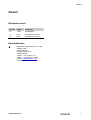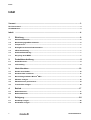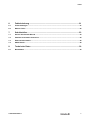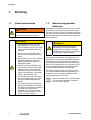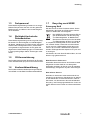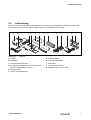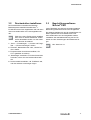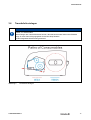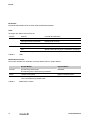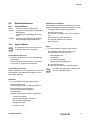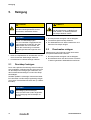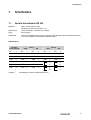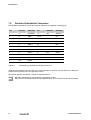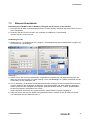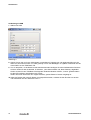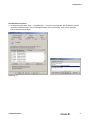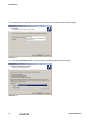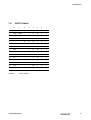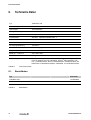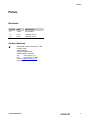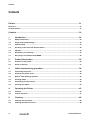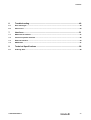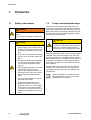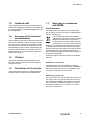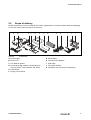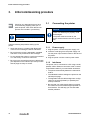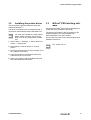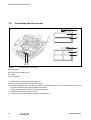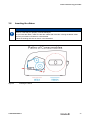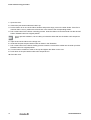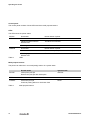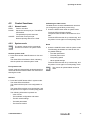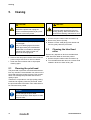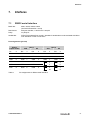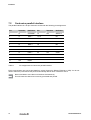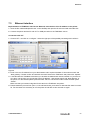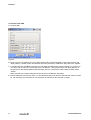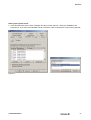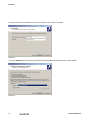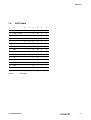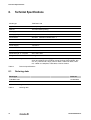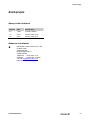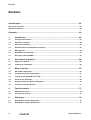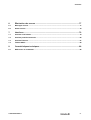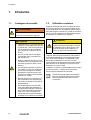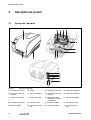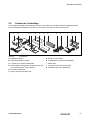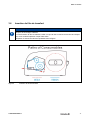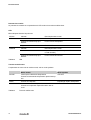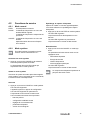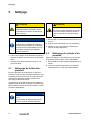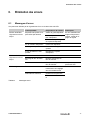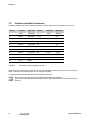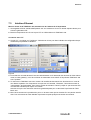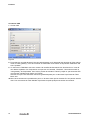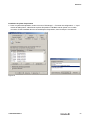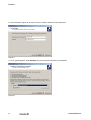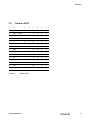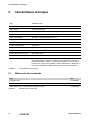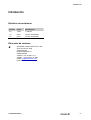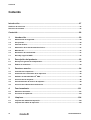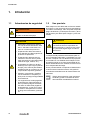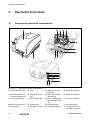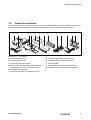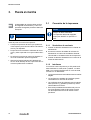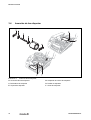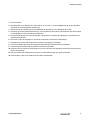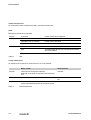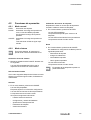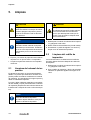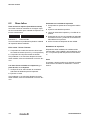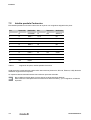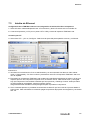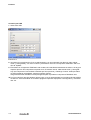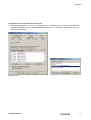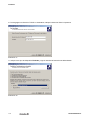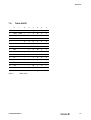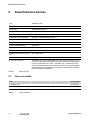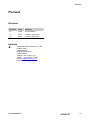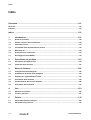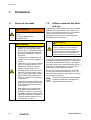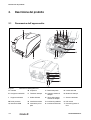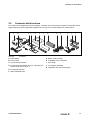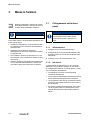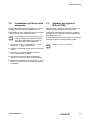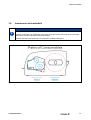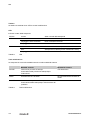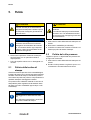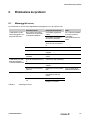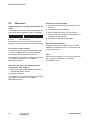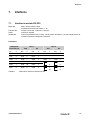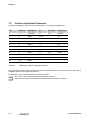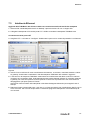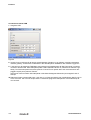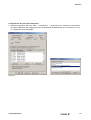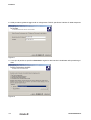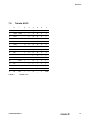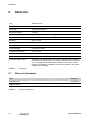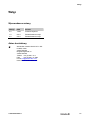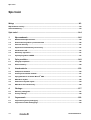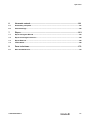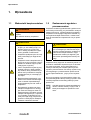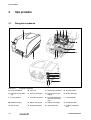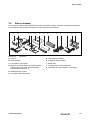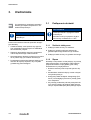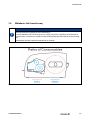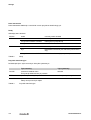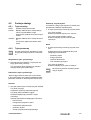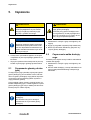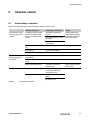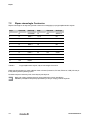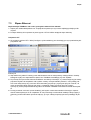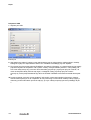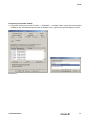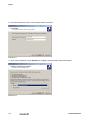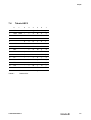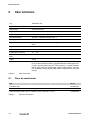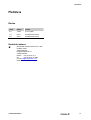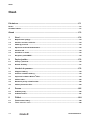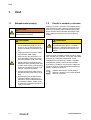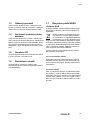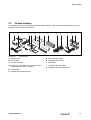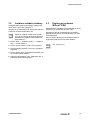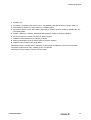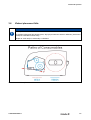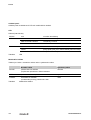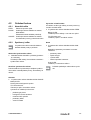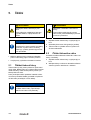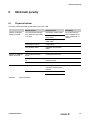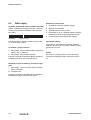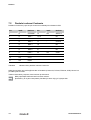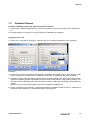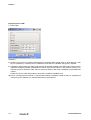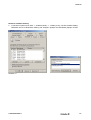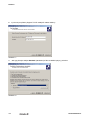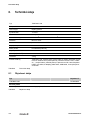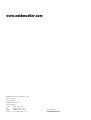Weidmuller THM Basic 300 Operating Instructions Manual
- Categoría
- Impresión
- Tipo
- Operating Instructions Manual

THM Basic 300
Bedienungsanleitung......................... 3
Operating instructions..................... 31
Mode d‘emploi .................................. 59
Instrucciónes para el manejo.......... 87
Istruzioni per l‘uso.......................... 115
Instrukcja obsługi........................... 143
Návod k použití............................... 171


Vorwort
1168670000/02/08.11
3
Vorwort
Revisionsverlauf
Version Datum Änderung
0.0 12/09 Erstausgabe
1.0 06/11 aktualisierte Fassung
2.0 08/11 aktualisierte Fassung
Kontaktadresse
Weidmüller Interface GmbH & Co. KG
Postfach 3030
32720 Detmold
Klingenbergstraße 16
32758 Detmold
Telefon +49 (0) 5231 14-0
Telefax +49 (0) 5231 14-2083
E-Mail [email protected]
Internet www.weidmueller.com

Inhalt
4
1168670000/02/08.11
Inhalt
Vorwort ...............................................................................................................................3
Revisionsverlauf...............................................................................................................................................3
Kontaktadresse.................................................................................................................................................3
Inhalt ................................................................................................................................4
1. Einleitung...............................................................................................................6
1.1 Sicherheitshinweise..........................................................................................................................6
1.2 Bestimmungsgemäßer Gebrauch....................................................................................................6
1.3 Fachpersonal.....................................................................................................................................7
1.4 Richtigkeit technische Dokumentation...........................................................................................7
1.5 CE-Kennzeichnung ...........................................................................................................................7
1.6 Konformitätserklärung......................................................................................................................7
1.7 Recycling nach WEEE ......................................................................................................................7
2. Produktbeschreibung ...........................................................................................8
2.1 Geräteübersicht.................................................................................................................................8
2.2 Lieferumfang......................................................................................................................................9
3. Inbetriebnahme ...................................................................................................10
3.1 Drucker anschließen.......................................................................................................................10
3.2 Druckertreiber installieren .............................................................................................................11
3.3 Beschriftungssoftware M-Print
®
PRO ...........................................................................................11
3.4 Etiketten einlegen............................................................................................................................12
3.5 Etikettensensor positionieren........................................................................................................14
3.6 Transferfolie einlegen.....................................................................................................................15
4. Betrieb..................................................................................................................17
4.1 Bedienelemente...............................................................................................................................17
4.2 Bedienfunktionen............................................................................................................................19
5. Reinigung.............................................................................................................20
5.1 Druckkopf reinigen..........................................................................................................................20
5.2 Druckwalze reinigen........................................................................................................................20

Inhalt
1168670000/02/08.11
5
6. Fehlerbehebung ..................................................................................................21
6.1 Fehlermeldungen ............................................................................................................................21
6.2 Weitere Fehler..................................................................................................................................22
7. Schnittstellen.......................................................................................................23
7.1 Serielle Schnittstelle RS 232..........................................................................................................23
7.2 Parallele Schnittstelle Centronics .................................................................................................24
7.3 Ethernet-Schnittstelle .....................................................................................................................25
7.4 ASCII-Tabelle ...................................................................................................................................29
8. Technische Daten ...............................................................................................30
8.1 Bestelldaten.....................................................................................................................................30

Einleitung
6
1168670000/02/08.11
1. Einleitung
1.1 Sicherheitshinweise
WARNUNG
Lebensgefahr durch Netzspannung.
Gehäuse des Gerätes nicht öffnen.
VORSICHT
• Das Gerät ist für Stromnetze mit
Wechselspannung von 100 V bis
240 V ausgelegt. Es ist nur an Steck-
dosen mit Schutzleiterkontakt anzu-
schließen.
• Das Gerät nur mit Geräten verbin-
den, die eine Schutzkleinspannung
führen.
• Das Gerät darf nur in einer trockenen
Umgebung betrieben und keiner
Nässe (Spritzwasser, Nebel, etc.)
ausgesetzt werden.
• Wird das Gerät bei geöffnetem De-
ckel betrieben, darauf achten, dass
Kleidung, Haare, Schmuckstücke
oder Ähnliches von Personen nicht
mit den offenliegenden, rotierenden
Teilen in Berührung kommen.
• Auch andere unsachgemäße Arbei-
ten oder Veränderungen am Gerät
können die Betriebssicherheit ge-
fährden.
• An den Geräten sind verschiedene
Warnhinweis-Aufkleber. Sie machen
auf Gefahren aufmerksam. Entfernen
Sie daher keine Warnhinweis-
Aufkleber, sonst können Sie oder
andere Personen Gefahren nicht er-
kennen und sich verletzen.
1.2 Bestimmungsgemäßer
Gebrauch
Das Gerät ist nach dem Stand der Technik und den
anerkannten sicherheitstechnischen Regeln gefer-
tigt. Dennoch können bei der Verwendung Gefahren
für Leib und Leben des Benutzers oder Dritter bzw.
Beeinträchtigungen des Gerätes und anderer Sach-
werte entstehen.
VORSICHT
Das Gerät darf nur in technisch ein-
wandfreiem Zustand sowie bestim-
mungsgemäß, sicherheits- und gefah-
renbewusst unter Beachtung der Bedie-
nungsanleitung benutzt werden.
Das Gerät ist ausschließlich zum Bedrucken von
geeigneten, vom Hersteller zugelassenen Materia-
lien bestimmt. Eine andersartige oder darüber hi-
nausgehende Benutzung ist nicht bestimmungsge-
mäß. Für aus missbräuchlicher Verwendung resul-
tierende Schäden haftet der Hersteller/Lieferant
nicht; das Risiko trägt allein der Anwender.
Zur bestimmungsgemäßen Verwendung gehört
auch das Beachten der Bedienungsanleitung, ein-
schließlich der vom Hersteller gegebenen War-
tungsempfehlungen/-vorschriften.
Alle Dokumentationen sind auf CD-ROM
im Lieferumfang enthalten und aktuell
auch im Internet abrufbar.

Einleitung
1168670000/02/08.11
7
1.3 Fachpersonal
Diese Bedienungsanleitung wendet sich an ausge-
bildetes Fachpersonal, das sich mit den geltenden
Bestimmungen und Normen des Verwendungsbe-
reichs auskennt.
1.4 Richtigkeit technische
Dokumentation
Diese Bedienungsanleitung wurde mit großer Sorg-
falt erstellt. Für die Richtigkeit und Vollständigkeit
der Daten, Abbildungen und Zeichnungen wird keine
Gewähr oder Haftung übernommen, soweit diese
nicht gesetzlich vorgeschrieben ist. Es gelten die
Allgemeinen Verkaufsbedingungen von Weidmüller
in ihrem jeweils gültigen Stand. Änderungen vorbe-
halten.
1.5 CE-Kennzeichnung
Das Produkt entspricht den Richtlinien der Europäi-
schen Gemeinschaft (EU) und ist somit CE konform.
1.6 Konformitätserklärung
Das Produkt erfüllt die Niederspannungsrichtlinien
73/23/EWG und die EMV-Richtlinien 89/336/EWG
1.7 Recycling nach WEEE
Entsorgung BtoB
Mit dem Erwerb unseres Produktes haben Sie die
Möglichkeit, das Gerät nach Ende seines Lebens-
zyklus an Weidmüller zurückzugeben.
Die WEEE (EU-Richtlinie 2002/96 EG) re-
gelt die Rücknahme und das Recycling
von Elektroaltgeräten. Im B2B-Bereich
(Business to Business) sind die Hersteller
von Elektrogeräten ab dem 13.8.2005 da-
zu verpflichtet, Elektrogeräte die nach diesem Da-
tum verkauft werden, kostenfrei zurückzunehmen
und zu recyceln. Elektrogeräte dürfen dann nicht
mehr in die „normalen“ Abfallströme eingebracht
werden. Elektrogeräte sind separat zu recyceln und
zu entsorgen.
Alle Geräte, die unter diese Richtlinie fallen, sind mit
diesem Logo gekennzeichnet.
Was können wir für Sie tun?
Weidmüller bietet Ihnen darum eine kostenneutrale
Möglichkeit Ihr altes Gerät an uns abzugeben.
Weidmüller wird dann Ihr Gerät, nach der aktuellen
Gesetzeslage, fachgerecht recyceln und entsorgen.
Was müssen Sie tun?
Nachdem Ihr Gerät sein Lebensende erreicht hat,
senden Sie es einfach per Parcelservice (im Karton)
an das Weidmüller Tochterunternehmen, welches
Sie betreut, wir übernehmen dann alle anfallenden
Recycling- und Entsorgungsmaßnahmen. Ihnen ent-
stehen dadurch keine Kosten und Unannehmlichkei-
ten.

Produktbeschreibung
8
1168670000/02/08.11
2. Produktbeschreibung
2.1 Geräteübersicht
Abbildung 1 Geräteübersicht
A Bedienfeld B Deckel C Druckerboden D Etikettenauslauf
E Transferfolienabwickler F Druckkopf G Druckkopfhalterung H Druckmodul
I Etikettenhalterung J Etikettenführung
K Entriegelungstaster
Druckmodul
L Etikettensensor
M Druckwalze N Serielle Schnittstelle O Parallele Schnittstelle P DIP-Schalter
Q USB-Schnittstelle R Hauptschalter S Ethernet-Schnittstelle T Netzeingangsbuchse

Produktbeschreibung
1168670000/02/08.11
9
2.2 Lieferumfang
Prüfen Sie nach Erhalt des Beschriftungsgerätes die Lieferung auf Vollständigkeit. Bewahren Sie bitte die
Umverpackung auf, damit das Gerät im Servicefall sicher transportiert werden kann.
A B C C D E F G H H I J J
Abbildung 2 Zubehör
A Netzteil
B Netzkabel
C 2 Etikettenrollenführungen
D Printer Driver & Software CD (inkl. Handbuch,
M-Print
®
PRO Software, Treiber...)
E Etikettenwickler
F Leerer Transferfolienkern
G Farbband HiRes
H 2 Etikettenkernadapter
I USB-Kabel
J 2 Transferfolienwickler
K THM Basic 300 (nicht im Bild)

Inbetriebnahme
10
1168670000/02/08.11
3. Inbetriebnahme
Beim Auspacken des Geräts die Liefe-
rung auf Vollständigkeit und Transport-
schäden prüfen.
ACHTUNG
Gefahr von Sachschäden.
Vor Inbetriebnahme des Druckers beachten:
• Drucker so aufstellen, dass ausreichend Platz
zum Einlegen von Transferfolie und Etiketten zur
Verfügung steht.
• Für ausreichende Belüftung des Geräts sorgen
und direkte Sonneneinstrahlung vermeiden.
• Drucker nicht in nasser Umgebung oder in der
Nähe von ätzenden Chemikalien betreiben.
• Maximale Kabellänge (je nach Schnittstelle) be-
achten und dafür sorgen, dass alle Stecker gut
zugänglich sind.
3.1 Drucker anschließen
ACHTUNG
Gefahr von Sachschäden.
Drucker muss ausgeschaltet sein,
Netzschalter auf Stellung 0 = OFF.
3.1.1 Stromversorgung
1 Netzkabel in das Netzteil stecken.
2 Ausgangsstecker des Netzteils in die Netzein-
gangsbuchse an der Druckerrückseite stecken.
3 Netzkabel in Netzsteckdose stecken.
3.1.2 Schnittstellen
Die Verbindung zwischen Drucker und PC kann
entweder ein serielles oder paralleles Kabel, ein
USB-Kabel oder eine Ethernetverbindung sein. Bei
Rückfragen Fachhändler kontaktieren.
• Der Drucker erkennt die gewählte Schnittstelle
automatisch.
• Die Schnittstellen-Standardeinstellungen können
auf dem Selbsttestausdruck abgelesen werden.
• Die Kabelkonfigurationen für die serielle
(RS 232 C) und parallele (Centronics) Schnittstel-
le sind im Anhang aufgelistet.
• Zur Vermeidung von Übertragungsproblemen
darauf achten, dass die Länge des Schnittstel-
lenkabels den Spezifikationen der jeweiligen
Schnittstelle entspricht.

Inbetriebnahme
1168670000/02/08.11
11
3.2 Druckertreiber installieren
Der Druckertreiber unterstützt die Windows-
Betriebssysteme 2000/XP/Vista/Windows
®
7.
Er befindet sich auf der mitgelieferten CD oder kann
unter www.weidmueller.com heruntergeladen wer-
den.
Falls eine neuere Treiberversion installiert
wird, muss ein bereits installierter Treiber
zuerst deinstalliert werden. Vor der Instal-
lation Drucker einschalten!
1 „Start“ -> „Einstellungen“ -> „Drucker und Faxge-
räte“ -> „Drucker hinzufügen“ wählen.
2 Zwischen „Netzwerkdrucker“ oder „Lokaler Dru-
cker“ wählen.
3 Entsprechenden Anschluss auswählen, z.B.
LPT1 (paralleler Anschluss).
4 „Datenträger" auswählen und in das Verzeichnis
wechseln, in dem sich der Druckertreiber befin-
det.
5 Druckermodell auswählen, z.B. THM Basic 300,
und den weiteren Anweisungen folgen.
3.3 Beschriftungssoftware
M-Print
®
PRO
Jeder THM Basic 300 wird mit der leistungsstarken
Beschriftungssoftware M-Print
®
PRO ausgeliefert.
Die Software befindet sich auf der mitgelieferten CD-
ROM. Updates können bei Bedarf auch unter
www.weidmueller.com heruntergeladen werden.
Installation über die Bedienerführung auf der CD
starten und den Anweisungen des Assistenten fol-
gen.
Min. Stand 4.5.4.0.

Inbetriebnahme
12
1168670000/02/08.11
3.4 Etiketten einlegen
Abbildung 3 Etiketten einlegen
A Etikettenrollenführungen B Etikettenkernadapter
C Etikettenwickler D Etikettenrolle
E Etikettenhalterung F Etikettenführungen

Inbetriebnahme
1168670000/02/08.11
13
1 Deckel öffnen.
2 Für Etiketten mit Kerndurchmesser 40 bis 75 mm: Die beiden Kernadapter (B) auf den Etikettenwickler
(C) schieben.
3 Etikettenrolle (D) auf den Etikettenwickler (C) mit Kernadaptern stecken.
4 Die Etikettenrollenführungen (A) mit der glatten Oberfläche in Richtung Etiketten von beiden Seiten auf
den Wickler schieben, bis sie die Etiketten berühren.
5 Wickler mit Etiketten und Führungen in die Etikettenhalterung (E) einlegen, auf richtiges Einrasten ach-
ten.
6 Etikettenrolle mit Hilfe der Skalierung in der Mitte des Wicklers positionieren.
7 Druckkopfmodul entriegeln und hochklappen.
8 Etiketten unter der Achse der Etikettenführungen (F) hindurch nach vorn ziehen.
9 Etikettenführungen (F) bis an den Rand der Etiketten schieben.
10 Position des Etikettensensors in Abhängigkeit von der Etikettenbreite einstellen (siehe Etikettensensor
positionieren).
11 Druckkopfmodul schließen, dazu herunterdrücken, bis es einrastet.
12 Deckel schließen und einen Abgleich des Etikettensensors ausführen.

Inbetriebnahme
14
1168670000/02/08.11
3.5 Etikettensensor positionieren
Abbildung 4 Etikettensensor positionieren
A Etikettensensor
B Abdeckung des Etikettensensors
C Etiketten
D Etikettenzwischenräume
1 Druckkopfmodul entriegeln und hochklappen.
2 Abdeckung (B) des Etikettensensors (A) entfernen.
3 Etikettensensor (A) so positionieren, dass sich die jeweiligen Etiketten mittig darüber bewegen, der Sen-
sor also abwechselnd Etiketten und Etikettenzwischenräume erkennen kann.
Siehe dazu die beiden Beispiele rechts im Bild.
4 Deckel des Etikettensensors wieder aufsetzen.
5 Druckkopfmodul schließen, dazu herunterdrücken, bis es einrastet.

Inbetriebnahme
1168670000/02/08.11
15
3.6 Transferfolie einlegen
ACHTUNG
Gefahr von Sachschäden.
Beim Einlegen der Transferfolie darauf achten, dass die beschichtete Seite zu den Etiketten
zeigt, da sonst Verunreinigungsgefahr für den Druckkopf besteht!
Im Bild dargestellte Wickelrichtung beachten!
Abbildung 5 Transferfolie einlegen

Inbetriebnahme
16
1168670000/02/08.11
1 Deckel öffnen.
2 Druckkopfmodul entriegeln und hochklappen.
3 Transferfolienrolle auf einen der Transferfolienwickler und den leeren Kern auf den anderen Wickler
schieben.
Bei Folie mit einer geringeren Breite als 110 mm, Rolle und Kern in der Mitte des jeweiligen Wicklers po-
sitionieren.
4 Knopf für Transferfolienabwicklung herausziehen, Transferfolienrolle mit Wickler in die Abwickelhalterung
einlegen, Knopf wieder einrasten lassen.
Beim Einsetzen beider Wickler darauf achten, dass die breitere Seite in die jeweilige Halterung
eingelegt wird und einrastet.
5 Transferfolienende mit Klebeband an den leeren Kern ankleben.
6 Folie um das Druckkopfmodul führen wie im Bild gezeigt.
7 Knopf für Transferfolienaufwicklung herausziehen, Kern mit Wickler in die Aufwickelhalterung einlegen,
Knopf wieder einrasten lassen.
8 Knopf für Transferfolienaufwicklung im Uhrzeigersinn drehen, um die lose Folie zu straffen.
9 Druckkopfmodul schließen, dazu herunterdrücken, bis es einrastet.
10 Deckel schließen.

Betrieb
1168670000/02/08.11
17
4. Betrieb
4.1 Bedienelemente
4.1.1 Netzschalter
Der Netzschalter befindet sich an der linken Seite
des Druckers.
Stellung 0: Aus
Stellung I: Ein
DIP-Schalter
Es wird empfohlen den THM Basic 300
mit den Einstellungen des Auslieferzu-
stands zu betreiben! (Alle DIP-Schalter
auf OFF).
Drucker ausschalten, bevor Einstellungen
an den DIP-Schaltern vorgenommen
werden.
Abbildung 6 DIP-Schalter
Nach dem Einschalten des DIP-Schalters
5 eine Druckerkalibrierung durchführen.
DIP-Schalter Funktion Bemerkungen
1 ON: direkter Thermodruck
OFF: Thermotransferdruck
Druckeinstellungen
Voreinstellung: OFF
2 ON: ermöglicht Etikettenrückzug (Abreißmodus)
OFF: schaltet Etikettenrückzug aus
Etikettenrückzug (Abreißmodus)
Voreinstellung: OFF
3 reserviert immer OFF
4 reserviert immer OFF
5 ON: Durchlichtsensor aktiviert
OFF: Durchlichtsensor deaktiviert
Umstellung von Reflex- auf
Durchlichtsensor
Voreinstellung: OFF
6 reserviert immer OFF
7, 8 8 | 7
0 | 0 – 9600,n,8,1
0 | 1 – 19200,n,8,1
1 | 0 – 38400,n,8,1
1 | 1 – 57600,n,8,1
Serielle Schnittstelle RS 232
Einstellung Baudrate
0: OFF, 1: ON
Voreinstellung: 00
Tabelle 1 DIP-Schalter

Betrieb
18
1168670000/02/08.11
Bedienfeld
Das Bedienfeld besteht aus drei LEDs und drei Multifunktionstasten.
LEDs
Sie zeigen den Status des Druckers an.
READY leuchtet normaler Druckerstatus
leuchtet normaler Druckerstatus
blinkt gleichzeitig mit READY Etikettenrolle zu Ende
MEDIA
blinkt PAUSE-Zustand
leuchtet normaler Druckerstatus
aus direkter Thermodruck (keine Transferfolie eingelegt)
RIBBON
blinkt gleichzeitig mit READY Transferfolienrolle zu Ende
Tabelle 2 LEDs
Multifunktions-Tasten
Der Drucker befindet sich entweder im Normal-Modus oder im System-Modus.
Normal-Modus System-Modus
PAUSE Druckauftrag unterbrechen
Druckauftrag nach Unterbrechung fortsetzen
Selbsttest
FEED 1 Etikett vorschieben Abgleich Etikettensensor
CANCEL Druckauftrag abbrechen
nach Fehlerbehebung weiterdrucken
Reset
Tabelle 3 Multifunktions-Tasten

Betrieb
1168670000/02/08.11
19
4.2 Bedienfunktionen
4.2.1 Normal-Modus
FEED Es wird ein Etikett vorgeschoben.
PAUSE Laufender Druckauftrag wird angehalten,
MEDIA blinkt.
Angehaltener Druckauftrag wird fortge-
setzt.
CANCEL Laufender Druckauftrag wird gestoppt.
Nach Fehlerbehebung Weiterdruck.
4.2.2 System-Modus
Im System-Modus kann der Drucker kei-
ne Anweisungen vom PC erhalten.
System-Modus aktivieren
1 CANCEL-Taste drücken und vier Sekunden ge-
drückt halten.
Die drei blinkenden LEDs zeigen an, dass sich
der Drucker im System-Modus befindet.
System-Modus beenden
Werden innerhalb von vier Sekunden nach Start des
System-Modus keine Befehle eingegeben, wird er
automatisch beendet.
Selbsttest
1 Im System-Modus PAUSE-Taste drücken.
Die drei LEDs blinken.
Das Gerät druckt einen Konfigurationsbericht.
Die drei LEDs leuchten dauerhaft.
Der Drucker befindet sich wieder im
Normalzustand.
Folgende Informationen werden ausgedruckt:
- Liste der Schriftarten
- Hardwarekonfiguration und Status
- DIP-Schalter-Einstellungen
- Etikettenparameter
- Firmware-Version
Etikettensensor-Abgleich
Nach Einlegen eines neuen Etikettentyps muss ein
Abgleich des Etikettensensors durchgeführt werden.
1 Im System-Modus FEED-Taste drücken.
Die drei LEDs blinken.
Der Drucker transportiert ca. 200 mm Etiketten
vor.
Die drei LEDs leuchten dauerhaft.
Der Drucker befindet sich wieder im
Normalzustand.
Reset
1 Im System-Modus CANCEL-Taste drücken.
Die folgenden Parameter werden auf die
Werkseinstellungen zurückgesetzt:
- Etikettenparameter
- Heizenergie
- Druckgeschwindigkeit
- Andere spezielle Einstellungen
Die drei LEDs leuchten.
Der Drucker befindet sich im Normalzustand.
Der Zähler der gedruckten Etiketten kann
nicht zurückgesetzt werden.

Reinigung
20
1168670000/02/08.11
5. Reinigung
VORSICHT
Gefahr durch Stromschlag!
Vor allen Wartungsarbeiten Drucker
ausschalten, Netzstecker ziehen.
ACHTUNG
Gefahr von Beschädigungen!
Nur vom Hersteller freigegebenes Rei-
nigungsmaterial verwenden. Der Her-
steller haftet nicht für Schäden, die
durch die Verwendung von anderen
Reinigungsmitteln hervorgerufen wer-
den.
• Staub und Papierabrieb im Innenbereich mit wei-
chem Pinsel oder Staubsauger entfernen.
• Außenflächen mit Allzweckreiniger säubern.
5.1 Druckkopf reinigen
Durch seine präzise Verarbeitung ist der Druckkopf
sehr empfindlich. Während des Drucks können sich
am Druckkopf Verunreinigungen ansammeln, die
das Druckbild beeinträchtigen und den Druckkopf
beschädigen.
Deshalb qualitativ hochwertige Verbrauchsmateria-
lien verwenden und Druckkopf regelmäßig reinigen
(nach jeder Transferfolienrolle oder nach je 3 Etiket-
tenrollen).
ACHTUNG
Beschädigung des Druckkopfs!
Keine scharfen oder harten Gegenstän-
de zur Reinigung des Druckkopfs ver-
wenden
VORSICHT
Gefahr durch heißen Druckkopf!
Der Druckkopf kann im Betrieb sehr
heiß werden, vor Wartungsarbeiten
Druckkopf abkühlen lassen.
1 Druckkopfmodul entriegeln und hochklappen.
2 Transferfolie (falls benutzt) entfernen.
3 Ein Wattestäbchen mit Alkohol befeuchten und
damit den Druckkopf reinigen.
5.2 Druckwalze reinigen
Ablagerungen oder Schmutz auf der Druckwalze
nach jeder Etikettenrolle entfernen.
1 Druckkopfmodul entriegeln und hochklappen.
2 Druckwalze drehen und den Schmutz mit einem
in Alkohol getränkten Wattestäbchen entfernen.

Fehlerbehebung
1168670000/02/08.11
21
6. Fehlerbehebung
6.1 Fehlermeldungen
Eine Störung wird durch das Blinken von einer oder zwei der drei LEDs angezeigt.
Mögliche Ursache Lösungsvorschläge Bemerkungen
Etikettenführung prüfen
Position des Etikettensen-
sors prüfen
Etikettenlücke oder Re-
flexmarke wird nicht er-
kannt
Etikettensensor-Abgleich
ausführen
Bei Verwendung von
Endlosmaterial Ein-
stellung der Software
überprüfen
Etikettenrolle zu Ende Etiketten einlegen
Etikettenstau Etikettenstau beheben
READY und MEDIA
blinken gleichzeitig
Etikettenerkennungsfehler Etikettensensor tauschen
Transferfolienrolle zu Ende Transferfolie einlegen
Transferfolienstau Transferfolienstau behe-
ben
READY und RIBBON
blinken gleichzeitig
Folienerkennungsfehler Transferfoliensensor tau-
schen
Nur durch Serviceper-
sonal
Fehler serielle Schnittstelle Baudrate und Einstellung
der DIP-Schalter prüfen
Drucker neu starten
READY blinkt
Speicherüberlauf
Reset ausführen
Tabelle 4 Fehlermeldungen

Fehlerbehebung
22
1168670000/02/08.11
6.2 Weitere Fehler
Vertikaler nicht bedruckter Bereich (vertikale
weiße Linie)
Durchgehende, vertikal verlaufende weiße Linien im
Druckbild sind ein Anzeichen für einen verschmutz-
ten oder defekten Druckkopf.
Abbildung 7 Fehlerstreifen
Kann das Problem nicht durch Reinigung des
Druckkopfs gelöst werden, muss dieser ersetzt wer-
den.
PC zeigt an: „Printer Timeout“
1 Überprüfen, ob das Druckeranschlusskabel an-
geschlossen ist (am PC und am Drucker).
2 Überprüfen, ob der Drucker eingeschaltet ist.
Sollte das Problem durch diese Maßnahmen nicht
behoben werden können, Händler oder technischen
Kundenbetreuer benachrichtigen.
Daten wurden an den Drucker gesendet, es er-
folgt jedoch kein Ausdruck
1 Überprüfen, ob der richtige Windows-
Druckertreiber ausgewählt wurde.
2 Reset ausführen.
Sollte das Problem durch diese Maßnahmen nicht
behoben werden können, Händler oder technischen
Kundenbetreuer benachrichtigen.
Probleme bei der Druckqualität
1 Heizenergie-Einstellungen überprüfen.
2 Druckgeschwindigkeit einstellen.
3 Druckkopf und Druckwalze reinigen.
4 Sicherstellen, dass das richtige Etikettenmaterial
und die richtige Transferfolie im Drucker einge-
legt sind.
5 Nur hochwertiges Etikettenmaterial benutzen.
Drucker zurücksetzen
Nachdem die o.g. Maßnahmen durchgeführt wur-
den, CANCEL drücken, um den Fehler zurückzuset-
zen. Der Drucker ist wieder betriebsbereit.
Sonstiges
Sollten Probleme auftreten, die hier nicht aufgeführt
wurden, Händler oder technischen Kundenbetreuer
benachrichtigen.

Schnittstellen
1168670000/02/08.11
23
7. Schnittstellen
7.1 Serielle Schnittstelle RS 232
Baudrate: 9600, 19200, 38400, 57600
(Einstellung durch DIP-Schalter 7 - 8)
Datenformat: Immer 8 Datenbit, 1 Startbit und 1 Stopbit
Parity: Kein Paritybit
Handshake: RTS/CTS (Hardware flow control), unter Microsoft
®
Windows oder bei anderen Anschlüs-
sen muss „Hardware“-Handshake eingestellt werden.
PIN-Belegung
Drucker Host 1 Host 2
9-pol. Buchse 25S 9S 25S 9S
TX 2 RX 3 RX 2 RX 3 RX 2
RX 3 TX 2 TX 3 TX 2 TX 3
CTS 4 RTS 4 RTS 7
GND 5 GND 7 GND 5 GND 7 GND 5
RTS 6 CTS 5 CTS 8
DSR 7 DTR 20 DTR 4
4
5
4
6
DTR 8 DSR 6 DSR 6 6
20
7
8
Tabelle 5 PIN-Belegung, serielle Schnittstelle RS 232

Schnittstellen
24
1168670000/02/08.11
7.2 Parallele Schnittstelle Centronics
Die Parallelschnittstelle ist eine 36-pin Centronics-Buchse mit folgender PIN-Belegung:
Pin Direction Definition Pin Direction Definition
1 In /STROBE 13 Out SELECT
2 In Data 1 14,15 NC
3 In Data 2 16 - Ground
4 In Data 3 17 - Ground
5 In Data 4 18 NC
6 In Data 5 19~30 - Ground
7 In Data 6 31 NC
8 In Data 7 w Out /Fault
9 In Data 8 33~36 - NC
10 Out /ACK
11 Out BUSY
12 Out PE
Tabelle 6 PIN-Beledung, parallele Schnittstelle Centronics
Jeder Kommunikationsport kann Daten vom Host empfangen (Centronics, RS 232, Ethernet, USB). Eine
ausdrückliche Auswahl muss nicht getroffen werden.
Der Drucker erkennt automatisch, welche Schnittstelle aktiv ist.
Nie Daten gleichzeitig an verschiedene Schnittstellen senden.
Dies führt zur Fehlinterpretation der übertragenen Daten und zu Fehlern bei der Druckausgabe.

Schnittstellen
1168670000/02/08.11
25
7.3 Ethernet-Schnittstelle
Einbindung des THM Basic 300 ins Netzwerk, Übergabe der IP Adresse an den Drucker
1 Speichern Sie die Datei „weidmuelleripswitch.exe“ auf dem Desktop und öffnen Sie das IP switch Tool mit
einem Doppelklick.
2 Verbinden Sie den Drucker mit Ihrem PC, entweder via USB oder LPT Schnittstelle.
Schalten Sie den Drucker nun ein.
Verbindung mit LPT
3 Wählen Sie LPT 1 und klicken Sie auf „Configure“. Anschließend über das Auswahlfeld den richtigen LPT
Port aussuchen und bestätigen.
Abbildung 8
4 Geben Sie nun die von Ihrem Administrator vorgegebene IP Adresse ein und gegebenenfalls noch die
Werte für „New subnet mask“ und „New gateway“. Durch das Bestätigen mit „Update“ übermitteln Sie die
neuen Daten an den THM Basic 300.
5 Um zu überprüfen, ob die Daten korrekt übermittelt wurden benötigen Sie einen Selbsttest des Druckers.
Auf dem Ausdruck wird die aktuelle „IP-Adresse“, „New Subnet Mask“ und „New Gateway“ abgebildet.
Hierfür müssen Sie am THM Basic 300 folgende Tastenkombination drücken: „Cancel“ gedrückt halten
bis alle LED’s blinken anschließend auf „Pause“.
Stellen Sie sicher dass hierfür ein möglichst breites, großes Etikett im Drucker eingelegt ist.
6 Sollte der Drucker die neuen IP Daten nicht gespeichert haben, schalten Sie den Drucker kurz aus/an
und wiederholen Sie den Ablauf ab Punkt 1.

Schnittstellen
26
1168670000/02/08.11
Verbindung mit USB
7 Wählen Sie USB.
Abbildung 9
8 Geben Sie nun die von Ihrem Administrator vorgegebene IP Adresse ein und gegebenenfalls noch die
Werte für „New subnet mask“ und „New gateway“. Durch das Bestätigen mit „Update“ übermitteln Sie die
neuen Daten an den THM Basic 300.
9 Um zu überprüfen, ob die Daten korrekt übermittelt wurden benötigen Sie einen Selbsttest des Druckers.
Auf dem Ausdruck wird die aktuelle „IP-Adresse“, „New Subnet Mask“ und „New Gateway“ abgebildet.
Hierfür müssen Sie am THM Basic 300 folgende Tastenkombination drücken: „Cancel“ gedrückt halten
bis alle LED’s blinken anschließend auf „Pause“.
Stellen Sie sicher dass hierfür ein möglichst breites, großes Etikett im Drucker eingelegt ist.
10 Sollte der Drucker die neuen IP Daten nicht gespeichert haben, schalten Sie den Drucker kurz aus/an
und wiederholen Sie den Ablauf ab Punkt 1.

Schnittstellen
1168670000/02/08.11
27
Druckertreiber einrichten
1 Im Betriebssystem unter „Start“ -> „Einstellungen“ -> „Drucker und Faxgeräte“ den THM Basic 300 Dru-
ckertreiber markieren und in den Druckereigenschaften unter „Anschlüsse“ einen neuen Standard
TCP/IP-Anschluss hinzufügen.
Abbildung 10

Schnittstellen
28
1168670000/02/08.11
2 Im Assistenten zum Hinzufügen eines TCP/IP-Anschlusses die IP-Adresse des Druckers angeben.
Abbildung 11
3 Als Gerätetyp Standard angeben und den weiteren Anweisungen des Assistenten folgen.
Abbildung 12

Schnittstellen
1168670000/02/08.11
29
7.4 ASCII-Tabelle
0 1 2 3 4 5 6 7
0 NUL 0 @ P ´ p
1 SOH XON ! 1 A Q a q
2 STX “ 2 B R b r
3 XOFF # 3 C S c s
4 $ 4 D T d t
5 NAK % 5 E U e u
6 ACK & 6 F V f v
7 BEL ‘ 7 G W g w
8 BS ( 8 H X h x
9 ) 9 I Y i y
A LF * : J Z j z
B ESC + ; K [ k {
C FF , < L \ l |
D CR - = M ] m }
E SO RS . > N ^ n ~
F SI US / ? O _ o DEL
Tabelle 7 ASCII-Tabelle

Technische Daten
30
1168670000/02/08.11
8. Technische Daten
Typ THM Basic 300
Verwendungszweck Etikettendruck
Technologie Thermotransfer
Druckgeschwindigkeit 75 mm/s
Druckqualität 300 dpi
Druckertreiber Windows
®
2000/XP/Vista/Windows
®
7
Software M-Print
®
PRO
Schnittstellen Parallel Centronics / USB / Seriell RS 232 C / Ethernet 10/100 Base
Versorgungsspannung 100~240 V
Einsatzort Bürobedingungen
Umgebungstemperatur 10 °C – 40 °C
Maße (H x T x B) mm 200 x 329 x 256
Gewicht 3,5 kg
Lieferumfang THM Basic 300, Netzteil, Netzkabel, 2 Etikettenrollenführungen, Printer
Driver & Software CD (inkl. Handbuch, M-Print
®
PRO Software, Trei-
ber...), Etikettenwickler, leerer Transferfolienkern, Farbband HiRes, Eti-
kettenrolle, 2 Etikettenkernadapter, USB-Kabel, 2 Transferfolienwickler
Tabelle 8 Technische Daten
8.1 Bestelldaten
Typ Bestell-Nr.
THM Basic 300 1276230000
Farbband
HiRes Farbband, 280 m, Material Harz, Breite 110 mm 1790650000
Tabelle 9 Bestelldaten

Preface
1168670000/02/08.11
31
Preface
Revisions
Version Date Modification
0.0 12/09 First release
1.0 06/11 Updated version
2.0 08/11 Updated version
Contact address
Weidmüller Interface GmbH & Co. KG
Postfach 3030
32720 Detmold
Klingenbergstrasse 16
32758 Detmold, Germany
Tel. +49 (0) 5231 14-0
Fax +49 (0) 5231 14-2083
E-mail [email protected]
Internet www.weidmueller.com

Contents
32
1168670000/02/08.11
Contents
Preface..............................................................................................................................31
Revisions.........................................................................................................................................................31
Contact address..............................................................................................................................................31
Contents ...........................................................................................................................32
1. Introduction .........................................................................................................34
1.1 Safety Instructions..........................................................................................................................34
1.2 Proper and intended usage............................................................................................................34
1.3 Qualified staff ..................................................................................................................................35
1.4 Accuracy of the technical documentation....................................................................................35
1.5 CE label ............................................................................................................................................35
1.6 Declaration of Conformity ..............................................................................................................35
1.7 Recycling in accordance with WEEE ............................................................................................35
2. Product Description............................................................................................36
2.1 Overview of the printer ...................................................................................................................36
2.2 Scope of delivery.............................................................................................................................37
3. Initial commissioning procedure.......................................................................38
3.1 Connecting the printer....................................................................................................................38
3.2 Installing the printer driver.............................................................................................................39
3.3 M-Print
®
PRO labelling software....................................................................................................39
3.4 Inserting labels................................................................................................................................40
3.5 Positioning the label sensor ..........................................................................................................42
3.6 Inserting the ribbon.........................................................................................................................43
4. Operating the Printer ..........................................................................................45
4.1 Controls............................................................................................................................................45
4.2 Control functions ............................................................................................................................47
5. Cleaning...............................................................................................................48
5.1 Cleaning the print head ..................................................................................................................48
5.2 Cleaning the label feed roller .........................................................................................................48

Contents
1168670000/02/08.11
33
6. Troubleshooting..................................................................................................49
6.1 Error messages ...............................................................................................................................49
6.2 Other errors .....................................................................................................................................50
7. Interfaces .............................................................................................................51
7.1 RS232 serial interface.....................................................................................................................51
7.2 Centronics parallel interface..........................................................................................................52
7.3 Ethernet interface............................................................................................................................53
7.4 ASCII table .......................................................................................................................................57
8. Technical Specifications ....................................................................................58
8.1 Ordering data...................................................................................................................................58

Introduction
34
1168670000/02/08.11
1. Introduction
1.1 Safety Instructions
WARNING
The mains voltage can cause injury or
death.
Do not open the housing on this printer.
CAUTION
• This device is designed for an AC
voltage supply in the range of 100 V
to 240 V. Only plug the printer into an
outlet with an earthing (ground) con-
tact.
• Only connect this printer with devices
that are run on extra-low safety volt-
ages.
• The printer should only be operated
in a dry environment with no expo-
sure to moisture (splashed water,
fog, etc.).
• When operating the printer while the
cover is open, be sure that no
clothes, hair, jewellery or other per-
sonal effects can come into contact
with the exposed rotating printer
parts.
• Other improper changes or uses of
the printer are unsafe.
• Several warning stickers are at-
tached to the printer. They are in-
tended to remind you of the existing
risks. Never remove these stickers.
They help you and other users to re-
member the risk areas and to avoid
injury.
1.2 Proper and intended usage
This device is constructed using state of the art
technology, in compliance with generally accepted
technical and safety standards. However, when op-
erating the printer, the possibility still exists for dam-
age to the printer and surrounding objects, as well
as for danger to life and limb.
CAUTION
This printer may only be used when it is
in perfect running order. It should be op-
erated in a proper and safe manner in
observation of the operating instructions.
This printer should be used only for printing suitable
materials which have been approved by the manu-
facturer. Any different or modified usage is consid-
ered improper and non-compliant. The manufacturer
or supplier is not liable for any damages resulting
from improper usage. The user assumes full risk in
such instances.
Read and follow the information found in these in-
structions to ensure proper use. This includes the
maintenance tips and instructions specified by the
manufacturer.
All documentation is included on the CD
delivered with the printer. It can also be
downloaded on the internet.

Introduction
1168670000/02/08.11
35
1.3 Qualified staff
These operating instructions have been written for
trained and qualified personnel who are familiar with
the valid regulations and standards applicable to the
field of application.
1.4 Accuracy of the technical
documentation
These operating instructions have been written with
due care and attention. Unless otherwise required
by law, we do not guarantee that the data, images
and drawings are accurate or complete nor do we
accept liability for their contents. Weidmüller’s gen-
eral terms and conditions of sale apply in their re-
spective valid form. This document is subject to al-
teration without notice.
1.5 CE label
This product fulfils the guidelines issued by the
European Union (EU) and is therefore entitled to
carry the CE mark.
1.6 Declaration of Conformity
The product fulfils both the Low Voltage Directive
73/23/EEC and the EMC Directive 89/336/EEC.
1.7 Recycling in accordance
with WEEE
B-to-B disposal
Purchasing our product gives you the opportunity,
free of charge, to return the device to Weidmüller at
the end of its lifecycle.
The EU Directive 2002/ 96 EC (WEEE)
regulates the return and recycling of waste
electrical and electronics equipment. In
the Business to Business sector (B-to-B),
manufacturers of electrical equipment are
obliged as of 13/08/05 to take back and recycle free-
of-charge electrical equipment sold after that date.
After that date, electrical equipment must not be dis-
posed through the “normal waste disposal chan-
nels”. Electrical equipment must then be disposed of
and recycled separately.
All devices that fall under the directive must feature
this logo.
What we can do for you?
Weidmüller offers you the possibility of returning
your old device to us at no extra charge. Weidmüller
will then professionally recycle and dispose of your
device in accordance with current laws.
What do you have to do?
Once your device has reached the end of its service
life, simply return it by parcel service (in the box) to
the Weidmüller subsidiary responsible for customer
care - we will then initiate the necessary recycling
and disposal measures. You will incur no costs or
face any inconvenience.

Product Description
36
1168670000/02/08.11
2. Product Description
2.1 Overview of the printer
Figure 1 Printer overview
A Control panel B Cover C Printer base D Label outlet
E Ribbon unwinder F Print head G Holder for print head H Print module
I Label holder J Label guide
K Release latch for the
print module
L Label sensor
M Label feed roller N Serial interface O Parallel interface P DIP switch
Q USB interface R Main switch S Ethernet interface
T Mains power supply
socket

Product Description
1168670000/02/08.11
37
2.2 Scope of delivery
Please check that you have received all of the items supplied with your printer. Please retain the packaging
in case you need to return the device for servicing.
A B C C D E F G H H I J J
Figure 2 Accessories
A Power supply
B Power cord
C Two label roll guides
D Printer driver and software CD (including the
manual, M-Print
®
PRO software, and driver)
E Label winder
F Empty core for ribbon
G HiRes ribbon
H Two label core adapters
I USB cable
J Two ribbon winders
K THM Basic 300 (not shown in illustration)

Initial commissioning procedure
38
1168670000/02/08.11
3. Initial commissioning procedure
Check for any damages that may have
occurred during shipping while you un-
pack the printer. Also check that all com-
ponents are included in your delivery.
NOTICE
There is a risk that your property could
be damaged.
Take the following steps before setting up the
printer:
• Setup the printer in a location that allows suffi-
cient room for inserting the ribbon and labels.
• Be sure that the printer is adequately ventilated
and that it is not positioned in direct sunlight.
• Do not operate the printer in a moist environment
or in the vicinity of corrosive chemicals.
• Be sure not to exceed the maximum cable length
(this depends on the interface port used). Ensure
that all plugs are easy to access.
3.1 Connecting the printer
NOTICE
There is a risk that your property could
be damaged.
The printer must be turned off; the
mains switch should in the OFF (0) posi-
tion.
3.1.1 Power supply
1 Plug the power cord into the power supply unit.
2 Insert the outlet plug from the power supply unit
into the power input socket located on the back of
the printer.
3 Plug the power cord into a mains power outlet.
3.1.2 Interfaces
The printer can be connected to a PC using a serial,
parallel, USB or Ethernet connection cable. Contact
a specialized retailer if you need further assistance.
• The printer automatically detects the selected in-
terface.
• The standard interface settings are printed on the
self-test print page.
• The appendix lists the cable assignment configu-
ration for the serial (RS232C) or parallel (Cen-
tronics) interfaces.
• Be sure that your cable length does not exceed
the maximum recommended length specified for
that interface. This will help you to avoid cable
transfer problems.

Initial commissioning procedure
1168670000/02/08.11
39
3.2 Installing the printer driver
The printer driver supports Windows
®
2000, XP,
Vista and Windows
®
7.
The driver is included on the accompanying CD. It
can also be downloaded at www.weidmueller.com
You must first uninstall any existing driver
before installing a newer version of the
driver. Turn on the printer before installa-
tion!
1 Select "Start" -> "Settings" -> "Printer & Fax ma-
chines" -> "Add printer".
2 Select either a "network printer" or a "local
printer".
3 Select the corresponding port (for example, LPT1
for a parallel connection).
4 Then select the drive and directory where the
printer driver file can be found.
5 Select your printer model (THM Basic 300) and
follow the additional instructions.
3.3 M-Print
®
PRO labelling soft-
ware
The powerful M-Print
®
PRO software package is in-
cluded with each THM Basic 300 printer.
The program is located on the accompanying CD.
Program updates can be downloaded from
www.weidmueller.com when needed.
Run the start-up wizard on the CD and follow the in-
stallation instructions.
min. version 4.5.4.0.

Initial commissioning procedure
40
1168670000/02/08.11
3.4 Inserting labels
Figure 3 Inserting labels
A Label roll guides B Label core adapters
C Label winder D Label rolls
E Label holder F Label guides

Initial commissioning procedure
1168670000/02/08.11
41
1 Open the printer cover.
2 For labels with a core diameter between 40 and 75 mm: Push both core adapters (B) onto the roll winder
(C).
3 Put the label roll (D) onto the label winder (C) with the core adapter.
4 Insert the label roll guides (A) with the smooth surface facing the labels on both sides of the winder. Push
them on until they are touching the labels.
5 Put the winder along with the labels and guides into the label holder (E). Make sure that it snaps in cor-
rectly.
6 Position the label roll in the middle of the winder. Use the scale for centring.
7 Unlatch the print head module and raise it up.
8 Pull the labels under the axle of the label guides (F) towards the front.
9 Push the label guides (F) until they are at the edge of the labels.
10 Adjust the position of the label sensor so that it corresponds to the width of the labels (refer to the instruc-
tions on positioning the label sensor).
11 Push down on the print head module until it snaps back in.
12 Close the cover and then calibrate the label sensor.

Initial commissioning procedure
42
1168670000/02/08.11
3.5 Positioning the label sensor
Figure 4 Positioning the label sensor
A Label sensor
B Cover over the label sensor
C Labels
D Label spacing
1 Unlatch the print head module and raise it up.
2 Remove the cover (B) from the label sensor (A).
3 Position the label sensor (A) so that the centres of the labels pass over it – thus allowing the sensor to de-
tect both the label and the spacing between the labels.
Refer to both examples in the accompanying illustration.
4 Replace the cover over the label sensor.
5 Push down on the print head module until it snaps back in.

Initial commissioning procedure
1168670000/02/08.11
43
3.6 Inserting the ribbon
NOTICE
There is a risk that your property could be damaged.
As you insert the ribbon, make sure that the coated side of the film is facing the labels. Other-
wise the print head could become contaminated!
Follow the winding direction as shown in the illustration!
Figure 5 Inserting the ribbon

Initial commissioning procedure
44
1168670000/02/08.11
1 Open the cover.
2 Unlatch the print head module and raise it up.
3 Put the ribbon roll on one of the ribbon winders and put the empty core on the other winder. If the film is
narrower than 110 mm, position the roll and core in the centre of the corresponding winder.
4 Pull out the button for the ribbon unwinding process. Insert the ribbon roll and the winder into the wind-off
holder. Release button into original position.
As you put both winders in, be sure that you insert the wider side into the holder until it snaps into
place.
5 Tape the end of the ribbon to the empty core.
6 Guide the film past the print head module as shown in the illustration.
7 Pull out the button for the ribbon winding process. Insert the core and the winder into the wind-up holder.
Release button into original position.
8 Turn the button clockwise in order to wind up and tighten the ribbon on the core.
9 Push down on the print head module until it snaps back in.
10 Close the cover.

Operating the Printer
1168670000/02/08.11
45
4. Operating the Printer
4.1 Controls
4.1.1 Mains power switch
The mains power switch is located on the left side of
the printer.
Position 0: Off
Position I: On
DIP switches
We recommend that you run the THM
Basic 300 printer with its factory default
settings! (All DIP switches set to OFF.)
Turn off the printer before changing the
DIP switches.
Figure 6 DIP switches
After the setting of the DIP-switch 5 per-
form a printer calibration.
DIP switch Function Comment
1 ON: direct thermal print
OFF: thermal transfer print
Print settings
Preset: OFF
2 ON: allows label withdrawal (tear-off mode)
OFF: turns label withdrawal mode off
Label withdrawal (tear-off mode)
Preset: OFF
3 reserved always OFF
4 reserved always OFF
5 ON: Light sensor activated
OFF: Light sensor deactivated
Comment: Change from reflex to
light sensor
Preset: OFF
6 reserved always OFF
7, 8 8 | 7
0 | 0 – 9600,n,8,1
0 | 1 – 19200,n,8,1
1 | 0 – 38400,n,8,1
1 | 1 – 57600,n,8,1
RS232 serial interface
Baud rate setting:
0: OFF, 1: ON
Preset: 00
Table 1 DIP switches

Operating the Printer
46
1168670000/02/08.11
Control panel
The control panel consists of three LEDs and three multi-purpose buttons.
LEDs
The LEDs show the printer status.
READY Illuminated Normal status of printer
Illuminated Normal status of printer
Flashing together with the
READY LED
The label roll is finished
MEDIA
Flashing PAUSE status
Illuminated Normal status of printer
Off Direct thermal print (ribbon is not inserted)
RIBBON
Flashing together with the
READY LED
The ribbon roll is finished
Table 2 LEDs
Multi-purpose buttons
The printer can either be in a normal (ready) state or in a system state.
Normal mode System mode
PAUSE Interrupt the print job
Resume the print job after interruption
Self-test
FEED Feed in one label Calibrate label sensor
CANCEL Cancel the print job
Continue printing after error has been fixed
Reset
Table 3 Multi-purpose buttons

Operating the Printer
1168670000/02/08.11
47
4.2 Control functions
4.2.1 Normal mode
FEED Feed in one label.
PAUSE Pause the current print job. The MEDIA
LED flashes.
The paused print job is resumed.
CANCEL Cancel the current print job.
Resume printing after error is fixed.
4.2.2 System mode
The printer cannot receive commands
from the PC while it is in system mode.
Activate system mode
1 Press and hold the CANCEL button for four sec-
onds.
The three LEDs will all start to flash, indicating
that the printer has entered system mode.
End system mode
System mode will automatically be deactivated if no
command has been entered within four seconds of
entering the mode.
Self-test
1 Press the PAUSE button while in system mode.
The three LEDs will all flash.
The printer will then print out a configuration re-
port.
The three LEDs are then lit up continuously, and
the printer is once again in normal (ready) mode.
The following information is printed out:
- A list of fonts
- The hardware configuration and status
- The DIP switch settings
- The label parameters
- The firmware version
Calibrating the label sensor
The label sensor must be calibrated each time that
you change the type of label you are using.
1 Press the FEED button while in system mode.
The three LEDs will begin flashing.
The printer will then feed in about 200 mm of la-
bels.
The three LEDs are then lit up continuously, and
the printer is once again in normal (ready) mode.
Reset
1 Press the CANCEL button while in system mode.
The following parameters are reset to their fac-
tory default settings:
- The label parameters
- The heat power used
- The printing speed
- Other special settings
The three LEDs are then lit up continuously, and
the printer is once again in normal (ready) mode.
The counter for printed labels cannot be
reset.

Cleaning
48
1168670000/02/08.11
5. Cleaning
CAUTION!
There is a risk of electric shock!
Turn off the printer and unplug the
power cord before performing any main-
tenance work on the printer.
NOTICE
There is a risk that your property could
be damaged!
Only use cleaning agents that have
been approved by the manufacturer.
Weidmüller is not liable for damages
caused by the usage of other non-
approved cleaning agents.
• Remove dust and paper remains from inside the
printer using a soft brush or vacuum cleaner.
• Clean the outer surfaces with an all-purpose
cleaning agent.
5.1 Cleaning the print head
The print head is precision manufactured and there-
fore very sensitive. Dirt and debris can collect on the
print head during the printing process. This contami-
nation can damage the print head and lower the
quality of print.
Therefore it is important to use high-quality printing
media and to regularly clean the print head. Clean
the print head after each ribbon roll or after three la-
bel rolls have been printed.
NOTICE
Do not damage the print head!
Never use sharp or hard objects to clean
the print head.
CAUTION!
The print head is dangerously hot!
The print head can become very hot
during printing. Allow the head to cool
down before starting maintenance work.
1 Unlatch the print head module and raise it up.
2 Remove any ribbon (if used).
3 Moisten a cotton swab (Q-tip) with alcohol and
use it to gently clean the print head.
5.2 Cleaning the label feed
roller
Remove any deposits or dirt from the label feed
roller after each label roll has been printed.
1 Unlatch the print head module and raise it up.
2 Turn the label feed roller and use a cotton swab
soaked in alcohol to clean off any dirt.

Troubleshooting
1168670000/02/08.11
49
6. Troubleshooting
6.1 Error messages
Errors and malfunctions are displayed by one or several flashing LEDs.
Possible cause Remedy Comment
Check the label guide.
Check the position of the
label sensor.
The label gaps or sheen
markings are not recog-
nized.
Calibrate the label sensor.
Check your software
settings if you are us-
ing continuous-feed
print materials.
The label roll is finished. Insert new labels.
There is a label blockage. Clear the blockage.
The READY and
MEDIA LED are
flashing at the same
time.
The labels are not being
detected correctly.
Replace the label sensor.
The ribbon roll is finished. Insert a new ribbon.
There is a ribbon blockage. Clear the blockage.
The READY and
RIBBON LED are
flashing at the same
time.
The film is not being de-
tected properly.
Replace the ribbon sen-
sor.
This should only be
carried out by a ser-
vice technician.
There is a serial interface
error.
Check the baud rate and
DIP switch settings.
Restart the printer.
The READY LED is
flashing.
A memory overflow has oc-
curred.
Reset the printer.
Table 4 Error messages

Troubleshooting
50
1168670000/02/08.11
6.2 Other errors
Unprinted vertical zones (vertical white lines)
Continuous, vertical white lines running through the
print are a sign that your print head is dirty or defec-
tive.
Figure 7 Stripes indicating error
If the problem is not fixed by cleaning the print head,
then the head must be replaced.
The PC displays the message "Printer Timeout"
1 Check if the printer cable is properly connected to
the PC and the printer.
2 Check if the printer is turned on.
If this does not fix the problem, ask your dealer or
technical support representative for further help.
Data is being set to the printer, but no printing is
taking place.
1 Check whether you have selected the proper
windows printer driver.
2 Reset the printer.
If this does not fix the problem, ask your dealer or
technical support representative for further help.
Problems with the printing quality
1 Check the heat power settings.
2 Set the printing speed.
3 Clean the print head and the label feed roller.
4 Make sure that the proper labels and ribbon are
being used in the printer.
5 Be sure to use only high-quality labels.
Reset the printer.
Press CANCEL after taking the above measures in
order to reset the printer. The printer is again ready
for use.
Miscellaneous
If an error or problem occurs which is not described
here, notify your retailer or technical support repre-
sentative.

Interfaces
1168670000/02/08.11
51
7. Interfaces
7.1 RS232 serial interface
Baud rate: 9600, 19200, 38400, 57600
(set with DIP switches 7 and 8)
Data format: always 8 data bits, 1 start bit and 1 stop bit
Parity: no parity bit
Handshake: RTS/CTS (hardware flow control): "Hardware" handshake must be activated with Micro-
soft
®
Windows or other connections.
Pin assignments (pin-out)
Printer Host 1 Host 2
9-pole socket 25S 9S 25S 9S
TX 2 RX 3 RX 2 RX 3 RX 2
RX 3 TX 2 TX 3 TX 2 TX 3
CTS 4 RTS 4 RTS 7
GND 5 GND 7 GND 5 GND 7 GND 5
RTS 6 CTS 5 CTS 8
DSR 7 DTR 20 DTR 4
4
5
4
6
DTR 8 DSR 6 DSR 6 6
20
7
8
Table 5 Pin assignments for RS232 serial interface

Interfaces
52
1168670000/02/08.11
7.2 Centronics parallel interface
The parallel interface is a 36-pin Centronics socket with the following pin assignments:
Pin Direction Definition Pin Direction Definition
1 In /STROBE 13 Out SELECT
2 In Data 1 14,15 NC
3 In Data 2 16 - Ground
4 In Data 3 17 - Ground
5 In Data 4 18 NC
6 In Data 5 19~30 - Ground
7 In Data 6 31 NC
8 In Data 7 32 Out /Fault
9 In Data 8 33~36 - NC
10 Out /ACK
11 Out BUSY
12 Out PE
Table 6 Pin assignments for Centronics parallel interface
Each communication port can receive data from a host (Centronics, RS232, Ethernet or USB). You do not
need to select the port because the printer automatically detects which interface is active.
Never send data to more than one interface simultaneously.
This will cause the data to be incorrectly processed and printed.

Interfaces
1168670000/02/08.11
53
7.3 Ethernet interface
Implementation of THM Basic 300 into the Network, transmission of the IP address to the printer
1 Save the file “weidmuelleripswitch.exe” on the desktop and open the IP switch tool with a double click.
2 Connect the printer and the PC with LPT or USB port and turn the THM Basic 300 on.
Connection with LPT
1 Choose LPT 1 and click on “Configure”. Select the right port of the parallel port settings and confirm it.
Figure 8
2 Enter in the new IP address from your administrator and if required the data of “New subnet mask” and
“New gateway”. Please confirm and transmit the new IP data to the THM Basic 300 printer with “Update”.
3 A self-test with the THM Basic 300 shows you whether the data transfer was successful or if you have to
do it twice. On the print you can see the actual “IP address”, “New subnet mask” and “New gateway” of
the printer. For the self-test please press and hold “Cancel” until all LED’s start to flash and then press
“Pause”.
Make sure that you inserted a big label for this test in the THM Basic 300 printer.
4 Please restart the process from point 1, if the self-test shows you that the IP data transfer wasn’t success-
ful. For the restart it is necessary to turn the printer of and after a view seconds on again.

Interfaces
54
1168670000/02/08.11
Connection with USB
5 Choose USB.
Figure 9
6 Enter in the new IP address from your administrator and if required the data of “New subnet mask” and
“New gateway”. Please confirm and transmit the new IP data to the THM Basic 300 printer with “Update”.
7 A self-test with the THM Basic 300 shows you whether the data transfer was successful or if you have to
do it twice. On the print you can see the actual “IP address”, “New subnet mask” and “New gateway” of
the printer. For the self-test please press and hold “Cancel” until all LED’s start to flash and then press
“Pause”.
Make sure that you inserted a big label for this test in the THM Basic 300 printer.
8 Please restart the process from point 1, if the self-test shows you that the IP data transfer wasn’t success-
ful. For the restart it is necessary to turn the printer of and after a view seconds on again.

Interfaces
1168670000/02/08.11
55
Setting up the printer driver
1 In the Windows Start menu, select "Settings" and then "Printer and Fax". Select the THM Basic 300
printer driver. Then add a new standard TCP/IP connection under "Connections" in the printer properties.
Figure 10

Interfaces
56
1168670000/02/08.11
2 Specify the printer's IP address in the setup window for the TCP/IP connection.
Figure 11
3 Specify Standard as the device type and then follow the additional instructions in the setup wizard.
Figure 12

Interfaces
1168670000/02/08.11
57
7.4 ASCII table
0 1 2 3 4 5 6 7
0 NUL 0 @ P ´ p
1 SOH XON ! 1 A Q a q
2 STX “ 2 B R b r
3 XOFF # 3 C S c s
4 $ 4 D T d t
5 NAK % 5 E U e u
6 ACK & 6 F V f v
7 BEL ‘ 7 G W g w
8 BS ( 8 H X h x
9 ) 9 I Y i y
A LF * : J Z j z
B ESC + ; K [ k {
C FF , < L \ l |
D CR - = M ] m }
E SO RS . > N ^ n ~
F SI US / ? O _ o DEL
Table 7 ASCII table

Technical Specifications
58
1168670000/02/08.11
8. Technical Specifications
Model type THM Basic 300
Application Label printing
Method Thermal transfer printing
Printing speed 75 mm/s
Printing quality 300 dpi
Printer driver Windows
®
2000/XP/Vista/Windows
®
7
Software M-Print
®
PRO
Interfaces Parallel Centronics / USB / RS232C serial / Ethernet 10/100-base
Power supply 100~240 V
Location of use Office conditions
Ambient temperature 10 °C – 40 °C
Dimensions (H x L x W) mm 200 x 329 x 256
Weight 3.5 kg
Included in delivery THM Basic 300, power supply, power cord, 2 label roll guides, printer
driver and software CD (including manual, M-Print PRO software, driv-
ers, etc.), label winder, empty core for ribbon, HiRes ink ribbon, label
roll, 2 label core adapters, USB cable, 2 ribbon winders
Table 8 Technical specifications
8.1 Ordering data
Model type Order no.
THM Basic 300 1276230000
Ribbon
HiRes ribbon, length: 280 m, resin-based material, width: 110 mm 1790650000
Table 9 Ordering data

Avant-propos
1168670000/02/08.11
59
Avant-propos
Aperçu des révisions
Version Date Modification
0.0 12/09 Première édition
1.0 06/11 Version mise à jour
2.0 08/11 Version mise à jour
Adresse à contacter
Weidmüller Interface GmbH & Co. KG
Postfach 3030
32720 Detmold
Klingenbergstraße 16
32758 Detmold
Téléphone +49 (0) 5231 14-0
Télécopie +49 (0) 5231 14-2083
Courriel info@weidmueller.com
Internet www.weidmueller.com

Sommaire
60
1168670000/02/08.11
Sommaire
Avant-propos ...................................................................................................................59
Aperçu des révisions .....................................................................................................................................59
Adresse à contacter .......................................................................................................................................59
Sommaire .........................................................................................................................60
1. Introduction .........................................................................................................62
1.1 Consignes de sécurité....................................................................................................................62
1.2 Utilisation conforme........................................................................................................................62
1.3 Personnel spécialisé.......................................................................................................................63
1.4 Exactitude de la documentation technique..................................................................................63
1.5 Marquage CE ...................................................................................................................................63
1.6 Déclaration de conformité..............................................................................................................63
1.7 Recyclage selon la DEEE ...............................................................................................................63
2. Description du produit........................................................................................64
2.1 Aperçu de l'appareil ........................................................................................................................64
2.2 Contenu de l'emballage ..................................................................................................................65
3. Mise en service....................................................................................................66
3.1 Raccorder l'imprimante ..................................................................................................................66
3.2 Installation du pilote d'imprimante................................................................................................67
3.3 Logiciel de marquage M-Print
®
PRO .............................................................................................67
3.4 Insertion des étiquettes..................................................................................................................68
3.5 Positionnement du capteur d'étiquettes.......................................................................................70
3.6 Insertion du film de transfert .........................................................................................................71
4. Fonctionnement ..................................................................................................73
4.1 Eléments de service........................................................................................................................73
4.2 Fonctions de service.......................................................................................................................75
5. Nettoyage.............................................................................................................76
5.1 Nettoyage de la tête d'impression.................................................................................................76
5.2 Nettoyage du cylindre d'impression .............................................................................................76

Sommaire
1168670000/02/08.11
61
6. Elimination des erreurs ......................................................................................77
6.1 Messages d'erreur...........................................................................................................................77
6.2 Autres erreurs..................................................................................................................................78
7. Interfaces .............................................................................................................79
7.1 Interface série RS 232.....................................................................................................................79
7.2 Interface parallèle Centronics........................................................................................................80
7.3 Interface Ethernet............................................................................................................................81
7.4 Tableau ASCII ..................................................................................................................................85
8. Caractéristiques techniques ..............................................................................86
8.1 Références de commande..............................................................................................................86

Introduction
62
1168670000/02/08.11
1. Introduction
1.1 Consignes de sécurité
AVERTISSEMENT
Danger de mort : tension secteur !
Ne pas ouvrir le boîtier de l'appareil.
ATTENTION
• L'appareil est conçu pour les réseaux
secteur en tension alternative de 100
V jusqu'à 240 V. Ne le raccorder que
sur les prises de courant équipées
d'un contact de conducteur de pro-
tection.
• Ne le raccorder que sur des appa-
reils équipés d'une très basse ten-
sion de sécurité.
• N'utiliser l'appareil que dans un envi-
ronnement sec et ne l'exposez pas à
l'humidité (projections d'eau, brouil-
lard etc.).
• Si vous utilisez l'appareil à capot ou-
vert, veillez à ce que les vêtements,
les cheveux, les bijoux ou similaire
appartenant à des personnes n'en-
trent pas en contact avec les parties
ouvertes, en rotation.
• D'autres travaux non conformes ou
des modifications sur l'appareil peu-
vent mettre en danger la sécurité de
fonctionnement.
• Sur les appareils se trouvent diffé-
rents autocollants d'avertissement.
Ils signalent des dangers. N'enlevez
donc aucun autocollant d'avertisse-
ment, sinon vous ou d'autres per-
sonnes peuvent ne pas reconnaître
les dangers et risquent de se blesser.
1.2 Utilisation conforme
L'appareil a été fabriqué selon les règles de l'art et
les règles techniques reconnues en matière de sé-
curité. Cependant, lors de l'utilisation peuvent appa-
raître des dangers corporels ou mortels pour l'utilisa-
teur ou une tierce personne ou bien des dommages
de l'appareil ou d'autres biens matériels.
ATTENTION
L'appareil ne doit être utilisé que dans
un état technique impeccable, conforme
à l'utilisation prévue ainsi qu'aux consi-
gnes de sécurité et en évitant les ris-
ques, en respect du mode d'emploi.
L'appareil est exclusivement destiné à l'impression
de matières adaptées et homologuées par le fabri-
cant. Toute autre utilisation ou outrepassant celle
prévue est considérée non conforme. Le fabri-
cant/fournisseur ne saurait être responsable des dé-
gâts résultant d'une utilisation non conforme, seul
l'utilisateur en porte le risque.
L'utilisation conforme comporte également le respect
du mode d'emploi, y compris les recommanda-
tions/consignes d'entretien du fabricant.
Toutes les documentations sont enregis-
trées sur CD-ROM, fournies à la livraison
et sont également disponibles et à jour
sur Internet.

Introduction
1168670000/02/08.11
63
1.3 Personnel spécialisé
Ce mode d'emploi s'adresse au personnel qualifié
connaissant les directives et normes en vigueur pour
le domaine d'application.
1.4 Exactitude de la documenta-
tion technique
Le présent mode d'emploi a été élaboré avec le plus
grand soin. Nous n'assumons aucune garantie ni
responsabilité quant à l'exactitude et l'intégralité des
données, figures et dessins en dehors des limites
légales. Les conditions générales de vente de
Weidmüller applicables sont celles dans leur version
la plus récente. Sous réserve de toute modification.
1.5 Marquage CE
Ce produit répond aux directives de la communauté
européenne (CE), il est donc conforme CE.
1.6 Déclaration de conformité
Ce produit respecte la directive basse tension
73/23/CEE ainsi que la directive 89/336/CEE sur la
CEM.
1.7 Recyclage selon la DEEE
Elimination des déchets en commerce
interentreprises
En achetant notre produit, vous avez la possibilité
de rendre l'appareil à Weidmüller au terme de son
cycle de vie.
La reprise et le recyclage des équipe-
ments électriques est réglementée par la
DEEE (directive CE 2002/96/CE). Dans le
domaine interentreprises, les fabricants
d'équipements électriques ont l'obligation
à compter du 13.08.05 de reprendre et de recycler
gratuitement les équipements électriques et électro-
niques vendus après cette date. Les équipements
électriques ne devront alors plus être portés dans
les circuits de déchets "habituels". Les équipements
électriques doivent être recyclés et éliminés sépa-
rément.
Tous les équipements concernés par cette directive
sont identifiés par ce symbole.
En quoi pouvons-nous vous être utiles ?
Weidmüller vous offre de ce fait la possibilité de
nous rendre votre ancien équipement sans surcoût.
Weidmüller recyclera alors votre équipement correc-
tement, conformément aux lois en vigueur, puis
l'éliminera.
Que devez-vous faire ?
Lorsque votre appareil est en fin de vie, mettez-le
dans un carton et envoyez-le à la filiale Weidmüller
qui s'occupe de vous. Nous nous chargerons en-
suite de toutes les procédures de recyclage et de
mise aux déchets. Vous n'aurez aucun frais supplé-
mentaire ni inconvénients à votre charge.

Description du produit
64
1168670000/02/08.11
2. Description du produit
2.1 Aperçu de l'appareil
Figure 1 Aperçu de l'appareil
A Panneau de contrôle B Capot C Fond de l'imprimante D Sortie des étiquettes
E Dérouleur du film de
transfert
F Tête d'impression
G Support de tête d'im-
pression
H Module d'impression
I Support d'étiquettes J Guide-étiquettes
K Manette de déver-
rouillage du module
d'impression
L Capteur d'étiquettes
M Cylindre d'impression N Interface série O Interface parallèle P Commutateur DIP
Q Interface USB
R Interrupteur princi-
pal
S Interface Ethernet
T Prise d'entrée sec-
teur

Description du produit
1168670000/02/08.11
65
2.2 Contenu de l'emballage
A la réception de l'appareil de marquage, vérifiez si la livraison est complète. Gardez l'emballage afin de
pouvoir transporter l'appareil en sécurité si vous devez le renvoyer au service après-vente.
A B C C D E F G H H I J J
Figure 2 Accessoires
A Adaptateur secteur
B Câble d'alimentation secteur
C 2 guides pour rouleaux d'étiquettes
D CD des pilotes d'imprimante et logiciel (avec ma-
nuel, logiciel M-Print
®
PRO, pilotes...)
E Enrouleur d'étiquettes
F Noyau du film de transfert vide
G Ruban encreur HiRes
H 2 adaptateurs de noyau des étiquettes
I Câble USB
J 2 enrouleurs pour film de transfert
K THM Basic 300 (non représenté)

Mise en service
66
1168670000/02/08.11
3. Mise en service
Au déballage de l'appareil, vérifiez si la li-
vraison est complète et ne comporte pas
de dommages de transport.
AVIS
Risques de dommages matériels.
A observer avant la mise en service de l'impri-
mante :
• Installer l'imprimante de façon à disposer de suf-
fisamment de place pour insérer le film de trans-
fert et les étiquettes.
• Veiller à assurer une aération suffisante de l'ap-
pareil et éviter le rayonnement direct du soleil.
• Ne pas utiliser l'imprimante dans un environne-
ment humide ou à proximité de produits chimi-
ques caustiques.
• Veillez à la longueur maximale des câbles (selon
l'interface) et à ce que tous les interrupteurs
soient facilement accessibles.
3.1 Raccorder l'imprimante
AVIS
Risques de dommages matériels.
L'imprimante doit être hors tension,
interrupteur secteur en position 0 = OFF.
3.1.1 Alimentation
1 Brancher le câble secteur sur le bloc secteur.
2 Brancher la prise de sortie du bloc secteur sur la
prise d'entrée secteur au dos de l'imprimante.
3 Brancher le câble secteur sur une prise de cou-
rant secteur.
3.1.2 Interfaces
La liaison entre l'imprimante et le PC peut être un
câble série ou parallèle, un câble USB ou une liai-
son Ethernet. En cas de questions, contactez votre
commerçant spécialisé.
• L'imprimante détecte l'interface sélectionnée au-
tomatiquement.
• Les réglages par défaut des interfaces peuvent
être consultés sur l'impression d'auto-test.
• Les configurations de câbles des interfaces série
(RS 232 C) et parallèle (Centronics) figurent dans
l'annexe.
• Pour éviter des problèmes de transmission, veil-
lez à ce que la longueur du câble d'interface cor-
responde aux spécifications de l'interface respec-
tive.

Mise en service
1168670000/02/08.11
67
3.2 Installation du pilote
d'imprimante
Le pilote de l'imprimante gère les systèmes d'exploi-
tation Windows
®
2000/XP/Vista/Windows
®
7.
Il se trouve sur le CD fourni ou peut être téléchargé
sous www.weidmueller.com.
Si vous désirez installer une version plus
récente du pilote, vous devez d'abord dé-
sinstaller le pilote déjà installé. Avant
l'installation, mettre l'imprimante sous
tension !
1 Sélectionner "Démarrage" -> "Panneau de confi-
guration" -> "Imprimantes et autres périphéri-
ques" -> "Imprimantes et télécopieurs" -> "Ajou-
ter imprimante".
2 Sélectionner "Imprimante réseau" ou "Imprimante
locale".
3 Sélectionner le port correspondant, par ex. LPT1
(port parallèle).
4 Sélectionner le "Disque fourni" et passer au ré-
pertoire dans lequel le pilote d'imprimante se
trouve.
5 Sélectionner le modèle de l'imprimante, par ex.
THM Basic 300, et suivre les instructions suivan-
tes.
3.3 Logiciel de marquage
M-Print
®
PRO
Chaque THM Basic 300 est livrée avec le puissant
logiciel de marquage M-Print
®
PRO.
Le logiciel se trouve sur le CD-Rom fourni à la livrai-
son. En cas de besoin, vous pouvez également
charger les mises à jour à l'adresse
www.weidmueller.com.
Démarrez l'installation par le guide utilisateur sur CD
et suivez les instructions des assistants.
Version min. 4.5.4.0.

Mise en service
68
1168670000/02/08.11
3.4 Insertion des étiquettes
Figure 3 Insertion des étiquettes
A Guides pour rouleaux d'étiquettes B Adaptateur de noyau des étiquettes
C Enrouleur d'étiquettes D Rouleau d'étiquettes
E Support d'étiquettes F Guide-étiquettes

Mise en service
1168670000/02/08.11
69
1 Ouvrir le capot.
2 Pour les étiquettes avec diamètre du noyau de 40 à 75 mm : Pousser les deux adaptateurs de noyau (B)
sur l'enrouleur d'étiquettes (C).
3 Enficher le rouleau d'étiquettes (D) sur l'enrouleur d'étiquettes (C) équipé des adaptateurs de noyau.
4 Pousser les guides pour rouleaux d'étiquettes (A) avec la surface lisse orientée vers les étiquettes des
deux côtés sur l'enrouleur, jusqu'à ce qu'ils touchent les étiquettes.
5 Insérer l'enrouleur avec les étiquettes et les guides dans le support d'étiquettes (E), veiller à ce qu'il en-
clenche correctement.
6 A l'aide des graduations sur l'échelle, positionner le rouleau d'étiquettes au milieu de l'enrouleur.
7 Déverrouiller le module de tête d'impression et le relever.
8 Passer les étiquettes vers l'avant en passant en-dessous de l'axe des guides-étiquettes (F).
9 Pousser les guides-étiquettes (F) jusqu'au bord des étiquettes.
10 Ajuster la position du capteur d'étiquettes en fonction de la largeur des étiquettes (voir positionnement du
capteur d'étiquettes).
11 Fermer le module de tête d'impression, pour ceci le pousser vers le bas jusqu'à ce qu'il s'enclenche.
12 Fermer le capot et effectuer un équilibrage du capteur d'étiquettes.

Mise en service
70
1168670000/02/08.11
3.5 Positionnement du capteur d'étiquettes
Figure 4 Positionnement du capteur d'étiquettes
A Capteur d'étiquettes
B Capot du capteur d'étiquettes
C Etiquettes
D Interstices entre étiquettes
1 Déverrouiller le module de tête d'impression et le relever.
2 Enlever le capot (B) du capteur d'étiquettes (A).
3 Positionner le capteur d'étiquettes (A) de sorte que les étiquettes respectives se déplacent sur celui-ci de
manière centrée, de façon à ce que le capteur puisse détecter alternativement les étiquettes et les inters-
tices entre étiquettes.
Pour ceci, voir les deux exemples à droite dans l'image.
4 Remettre en place le capot du capteur d'étiquettes.
5 Fermer le module de tête d'impression, pour ceci le pousser vers le bas jusqu'à ce qu'il s'enclenche.

Mise en service
1168670000/02/08.11
71
3.6 Insertion du film de transfert
AVIS
Risques de dommages matériels.
Lors de l'insertion du film de transfert, veiller à ce que le côté couché se trouve face aux étiquet-
tes, sinon la tête d'impression risque d'être salie !
Respecter le sens d'enroulement représenté dans la figure !
Figure 5 Insertion du film de transfert

Mise en service
72
1168670000/02/08.11
1 Ouvrir le capot.
2 Déverrouiller le module de tête d'impression et le relever.
3 Pousser le rouleau du film de transfert sur l'un des enrouleurs et le noyau vide sur l'autre enrouleur.
Pour un film d'une largeur inférieure à 110 mm, positionner le rouleau et le noyau au centre de chaque
enrouleur.
4 Sortir le bouton du dérouleur de film de transfert, insérer le rouleau du film de transfert avec l'enrouleur
dans le support de déroulement, laisser le bouton se réenclencher.
Lors de l'insertion de deux enrouleurs veiller à insérer le côté plus large dans le support respectif
et l'y enclencher.
5 A l'aide d'un ruban adhésif, coller la fin du film de transfert sur le noyau vide.
6 Amener le film autour du module de la tête d'impression comme l'indique la figure.
7 Sortir le bouton d'enroulement du film de transfert, insérer le noyau avec l'enrouleur dans le support d'en-
roulement, laisser le bouton se réenclencher.
8 Tourner le bouton de l'enrouleur de film de transfert dans le sens horaire pour tendre le film.
9 Fermer le module de tête d'impression, pour ceci le pousser vers le bas jusqu'à ce qu'il s'enclenche.
10 Fermer le capot.

Fonctionnement
1168670000/02/08.11
73
4. Fonctionnement
4.1 Eléments de service
4.1.1 Interrupteur secteur
L'interrupteur secteur se trouve sur le côté gauche
de l'imprimante.
Position 0 : Arrêt
Position I : Marche
Commutateur DIP
Nous recommandons d'utiliser la THM
Basic 300 avec les réglages prévus à la
livraison ! (Tous les commutateurs DIP
sur OFF).
Mettre l'imprimante hors tension avant de
procéder à des réglages sur les commu-
tateurs DIP.
Figure 6 Commutateur DIP
Après le positionnement du DIP switch 5
faire l'étalonnage de l'imprimante.
Commutateur
DIP
Fonction Remarques
1 ON : Impression thermique directe
OFF : Impression de transfert thermique
Réglages de l'impression
Préréglage : OFF
2 ON : permet le retrait des étiquettes (mode déchi-
rement)
OFF : désactive le retrait des étiquettes
Retrait des étiquettes (mode dé-
chirement)
Préréglage : OFF
3 réservé toujours OFF
4 réservé toujours OFF
5 ON : Détecteur de lumière activée
OFF : Détecteur de lumière désactivée
Commentaire : changement de
réfléchie à détecteur de lumière
Préréglage : OFF
6 réservé toujours OFF
7, 8 8 | 7
0 | 0 – 9600,n,8,1
0 | 1 – 19200,n,8,1
1 | 0 – 38400,n,8,1
1 | 1 – 57600,n,8,1
Interface série RS 232
Réglage vitesse de transmission
0 : OFF, 1 : ON
Préréglage : 00
Tableau 1 Commutateur DIP

Fonctionnement
74
1168670000/02/08.11
Panneau de contrôle
Le panneau de contrôle se compose de trois LED et de trois touches multifonctions.
LED
Elles indiquent l'état de l'imprimante.
READY allumée Etat d'imprimante normal
allumée Etat d'imprimante normal
clignote en même temps que
READY
Fin du rouleau d'étiquettes
MEDIA
clignote Etat PAUSE
allumée Etat d'imprimante normal
éteinte Impression thermique directe (aucun film de transfert
n'a été introduit)
RIBBON
clignote en même temps que
READY
Fin du rouleau de transfert
Tableau 2 LED
Touches multifonction
L'imprimante se trouve soit en mode normal, soit en mode système.
Mode normal Mode système
PAUSE Interrompre la demande d'impression
Poursuivre la demande d'impression après interrup-
tion
Auto-test
FEED Avancer d'1 étiquette Equilibrage capteur d'étiquettes
CANCEL Annuler la demande d'impression
Poursuivre l'impression après élimination des er-
reurs
Réinitialisation
Tableau 3 Touches multifonction

Fonctionnement
1168670000/02/08.11
75
4.2 Fonctions de service
4.2.1 Mode normal
FEED Une étiquette est avancée.
PAUSE La demande d'impression en cours est
arrêtée, MEDIA clignote.
La demande d'impression suspendue est
poursuivie.
CANCEL La demande d'impression en cours est
arrêtée.
Après élimination des erreurs l'impres-
sion continue.
4.2.2 Mode système
En mode système, l'impression ne peut
recevoir aucune instruction du PC.
Activation du mode système
1 Appuyer sur la touche CANCEL et la maintenir
enfoncée pendant quatre secondes.
Le clignotement des trois LED indique que
l'imprimante est en mode système.
Quitter le mode système
Si au bout de quatre secondes après démarrage du
mode système vous n'avez saisi aucune commande,
le mode se ferme automatiquement.
Auto-test
1 Appuyer sur la touche PAUSE en mode système.
Les trois LED clignotent.
L'appareil imprime un rapport de configuration.
Les trois LED clignotent en permanence.
L'imprimante est à nouveau à l'état normal.
Les informations suivantes sont imprimées :
- liste des polices
- configuration matérielle et état
- réglages du commutateur DIP
- paramètres étiquettes
- version du micrologiciel
Equilibrage du capteur d'étiquettes
Après avoir inséré un nouveau type d'étiquettes,
vous devez effectuer un équilibrage du capteur
d'étiquettes.
1 Appuyez sur la touche FEED en mode système.
Les trois LED clignotent.
L'imprimante avance des étiquettes sur env.
200 mm.
Les trois LED clignotent en permanence.
L'imprimante est à nouveau à l'état normal.
Réinitialisation
1 Appuyer sur la touche CANCEL en mode sys-
tème.
Les paramètres suivants seront remis sur les
réglages d'usine :
- Paramètres étiquettes
- Energie de chauffe
- Vitesse d'impression
- Autres réglages spécifiques
Les trois LED clignotent.
L'imprimante est à nouveau à l'état normal.
Le compteur des étiquettes imprimées ne
peut pas être remis à zéro.

Nettoyage
76
1168670000/02/08.11
5. Nettoyage
ATTENTION
Danger de choc électrique !
Avant tous travaux d'entretien, mettre
l'imprimante hors tension et débrancher
la fiche secteur.
AVIS
Risque de dommages !
N'utiliser que du matériel de nettoyage
homologué par le fabricant. Le fabricant
ne porte aucune responsabilité pour les
dommages survenus par l'utilisation
d'autres nettoyants.
• Enlever la poussière et les abrasions de papier à
l'intérieur à l'aide d'un pinceau doux ou d'un aspi-
rateur.
• Nettoyer les surfaces extérieures avec un net-
toyant universel.
5.1 Nettoyage de la tête d'im-
pression
De par la précision de sa fabrication, la tête d'im-
pression est très sensible. Pendant l'impression, des
impuretés peuvent s'accumuler au niveau de la tête
d'impression, détériorer l'image imprimée et en-
dommager la tête d'impression.
C'est pourquoi il faut utiliser des consommables de
qualité et nettoyer la tête d'impression régulièrement
(après chaque rouleaux de film de transfert ou après
3 rouleaux d'étiquettes).
AVIS
Endommagement de la tête d'impres-
sion !
Ne pas utiliser d'ustensile tranchant ou
dur pour nettoyer la tête d'impression
ATTENTION
Danger ! Tête d'impression brûlante !
En service, la tête d'impression peut de-
venir très chaude, laissez-la refroidir a-
vant de procéder aux travaux d'entre-
tien.
1 Déverrouiller le module de tête d'impression et le
relever.
2 Enlever le film de transfert (en cas d'utilisation).
3 Imbiber un coton-tige d'alcool et l'utiliser pour
nettoyer la tête d'impression.
5.2 Nettoyage du cylindre d'im-
pression
Enlever les dépôts ou les salissures sur le cylindre
d'impression après chaque rouleau d'étiquettes.
1 Déverrouiller le module de tête d'impression et le
relever.
2 Tourner le cylindre d'impression et enlever les
salissures avec un coton-tige imbibé d'alcool.

Elimination des erreurs
1168670000/02/08.11
77
6. Elimination des erreurs
6.1 Messages d'erreur
Une panne est affichée par le clignotement d'une ou de deux des trois LED.
Cause possible Propositions de solution Remarques
Vérifier le guide-étiquettes
Vérifier la position du cap-
teur d'étiquettes
Etiquette manquante ou re-
père réflex pas détecté
Effectuer un équilibrage
du capteur d'étiquettes
En cas d'utilisation de
support d'impression
continu, vérifier le ré-
glage du logiciel
Fin du rouleau d'étiquettes Insérer des étiquettes
Bourrage d'étiquettes Eliminer le bourrage d'éti-
quettes
READY et MEDIA
clignotent en même
temps
Erreur de détection d'éti-
quettes
Remplacer le capteur
d'étiquettes
Fin du rouleau de transfert Insérer le film de transfert
Bourrage du film de trans-
fert
Eliminer le bourrage du
film de transfert
READY et RIBBON
clignotent en même
temps
Erreur de détection du film Remplacer le capteur du
film de transfert
Uniquement par le
personnel SAV
Erreur interface série Vérifier la vitesse de
transmission et le réglage
des commutateurs DIP
Redémarrer l'imprimante
READY clignote
Débordement mémoire
Effectuer une remise à zé-
ro
Tableau 4 Messages erreur

Elimination des erreurs
78
1168670000/02/08.11
6.2 Autres erreurs
Zone verticale non imprimée (ligne blanche ver-
ticale)
Des lignes blanches continues, verticales dans l'i-
mage imprimée indiquent une tête d'impression sale
ou défectueuse.
Figure 7 Bandes d'erreur
Si le problème ne peut pas être résolu en nettoyant
la tête d'impression, vous devez la remplacer.
Le PC affiche : "Printer Timeout"
1 Vérifier si le câble de raccordement de l'impri-
mante est branché (sur le PC et sur l'impri-
mante).
2 Vérifier si l'imprimante est sous tension.
Si le problème n'est pas éliminé par ces mesures,
contacter votre commerçant ou le service technique
après vente.
Les données ont été envoyées à l'imprimante,
mais aucune impression n'est effectuée
1 Vérifier si vous avez sélectionné le bon pilote
d'imprimante Windows.
2 Effectuer une remise à zéro.
Si le problème n'est pas éliminé par ces mesures,
contacter votre commerçant ou le service technique
après vente.
Problèmes de qualité d'impression
1 Contrôler les réglages d'énergie de chauffe.
2 Régler la vitesse d'impression.
3 Nettoyer la tête et le rouleau d'impression.
4 S'assurer d'avoir inséré dans l'imprimante les
bonnes étiquettes et le bon film de transfert.
5 N'utiliser que des étiquettes de bonne qualité.
Réinitialisation de l'imprimante
Après avoir effectué les mesures mentionnées ci-
dessus, appuyez sur CANCEL pour réinitialiser les
erreurs. L'imprimante est de nouveau prête à l'em-
ploi.
Divers
Si des problèmes non mentionnées ci-dessus de-
vaient survenir, contacter le commerçant ou le ser-
vice technique après vente.

Interfaces
1168670000/02/08.11
79
7. Interfaces
7.1 Interface série RS 232
Vitesse de transmission : 9600, 19200, 38400, 57600
(réglage par commutateur DIP 7 - 8)
Format de données : toujours 8 bits de données, 1 bit de démarrage et 1 bit d'arrêt
Parité : aucun bit de parité
Poignée de main : RTS/CTS (Hardware flow control), sous Microsoft
®
Windows ou pour d'autres
ports, il faut régler la poignée de main "matérielle".
Affectation des broches
Imprimantes Hôte 1 Hôte 2
Prise à 9
pôles
25S 9S 25S 9S
TX 2 RX 3 RX 2 RX 3 RX 2
RX 3 TX 2 TX 3 TX 2 TX 3
CTS 4 RTS 4 RTS 7
GND 5 GND 7 GND 5 GND 7 GND 5
RTS 6 CTS 5 CTS 8
DSR 7 DTR 20 DTR 4
4
5
4
6
DTR 8 DSR 6 DSR 6 6
20
7
8
Tableau 5 Brochage interface série RS 232

Interfaces
80
1168670000/02/08.11
7.2 Interface parallèle Centronics
L'interface parallèle est une prise femelle Centronics à 36 broches dont le brochage est le suivant :
Broche Direction Définition Broche Direction Définition
1 Entrée /STROBE 13 Sortie SELECT
2 Entrée Données 1 14,15 NC
3 Entrée Données 2 16 - Terre
4 Entrée Données 3 17 - Terre
5 Entrée Données 4 18 NC
6 Entrée Données 5 19~30 - Terre
7 Entrée Données 6 31 NC
8 Entrée Données 7 32 Sortie /Fault
9 Entrée Données 8 33~36 - NC
10 Sortie /ACK
11 Sortie BUSY
12 Sortie PE
Tableau 6 Brochage interface parallèle Centronics
Chaque port de communication peut recevoir des données depuis l'hôte (Centronics, RS 232, Ethernet,
USB). Il n'est pas nécessaire d'effectuer une sélection expresse.
L'imprimante détecte automatiquement quelle interface est active.
Ne jamais envoyer des données simultanément à différentes interfaces.
Ceci conduit à des défauts d'interprétation des données transmises ainsi qu'à des erreurs d'im-
pression.

Interfaces
1168670000/02/08.11
81
7.3 Interface Ethernet
Mise en réseau de la THM Basic 300, transmission de l'adresse IP à l'imprimante
1 Sauvegarder le fichier "weidmuellerripswitch.exe" sur le bureau et l'ouvrir en double cliquant dessus pour
activer le générateur d'IP
2 Brancher l'imprimante et le Pc sur le port LPT ou USB et allumer la THM Basic 300.
Connexion avec LPT
3 Choisir LPT 1 et cliquer sur "Configurer". Sélectionner le bon port dans la fenêtre de configuration de pa-
ramètre de port parallèle et validez-le.
Figure 8
4 Entrer dans la nouvelle adresse IP de votre administrateur et s'il demande des données de "New subnet
mask" et "New gateway", merci de confirmer et transmettre la nouvelle IP à l'imprimante THM Basic 300
avec "Updater".
5 Un test avec le THM Basic 300 vous montre si le transfère de données à bien fonctionné ou si vous de-
vez réitérer l'opération. Sur l'impression vous pouvez voir l'actuelle, "IP adress", "New subnet mask" et
"new gateway" de l'imprimante. Pour le test, presser et maintenir "Cancel" jusqu'à ce que toutes les LED
commencent à éclairer puis cliquez sur "Pause".
Assurez-vous que vous avez bien inséré une grande étiquette pour ce test dans l'imprimante du THM
Basic 300.
6 Merci de recommencer la procédure du point 1 si le test montre que les données IP n'ont pas été transfé-
rées. Pour recommencer il faut éteindre l'imprimante et après quelques secondes recommencé.

Interfaces
82
1168670000/02/08.11
Connexion USB
7 Choisir USB.
Figure 9
8 Entrer dans la nouvelle adresse IP de votre administrateur et s'il demande des données de "New subnet
mask" et "New gateway", merci de confirmer et transmettre la nouvelle IP à l'imprimante THM Basic 300
avec "Updater".
9 Un test avec le THM Basic 300 vous montre si le transfère de données à bien fonctionné ou si vous de-
vez réitérer l'opération. Sur l'impression vous pouvez voir l'actuelle, "IP adress", "New subnet mask" et
"new gateway" de l'imprimante. Pour le test, presser et maintenir "Cancel" jusqu'à ce que toutes les LED
commencent à éclairer puis cliquez sur "Pause".
Assurez-vous que vous avez bien inséré une grande étiquette pour ce test dans l'imprimante du THM
Basic 300.
10 Merci de recommencer la procédure du point 1 si le test montre que les données IP n'ont pas été transfé-
rées. Pour recommencer il faut éteindre l'imprimante et après quelques secondes recommencé.

Interfaces
1168670000/02/08.11
83
Installation du pilote d'imprimante
1 Dans le système d'exploitation, rendez-vous sous "Démarrage" -> "Panneau de configuration" -> "Impri-
mantes et télécopieurs", sélectionner le pilote d'impression THM Basic 300 et ajouter une nouvelle
connexion TCP/IP standard dans les caractéristiques d'impression, dans la rubrique "Connexions".
Figure 10

Interfaces
84
1168670000/02/08.11
2 Dans l'assistant d'ajout de connexion TCP/IP, indiquer l'adresse IP de l'imprimante.
Figure 11
3 Sous "type d'appareil" saisir Standard et suivre les autres instructions de l'assistant.
Figure 12

Interfaces
1168670000/02/08.11
85
7.4 Tableau ASCII
0 1 2 3 4 5 6 7
0 NUL 0 @ P ´ p
1 SOH XON ! 1 A Q a q
2 STX “ 2 B R b r
3 XOFF # 3 C S c s
4 $ 4 D T d t
5 NAK % 5 E U e u
6 ACK & 6 F V f v
7 BEL ‘ 7 G W g w
8 BS ( 8 H X h x
9 ) 9 I Y i y
A LF * : J Z j z
B ESC + ; K [ k {
C FF , < L \ l |
D CR - = M ] m }
E SO RS . > N ^ n ~
F SI US / ? O _ o DEL
Tableau 7 Tableau ASCII

Caractéristiques techniques
86
1168670000/02/08.11
8. Caractéristiques techniques
Type THM Basic 300
Destination Impression d'étiquettes
Technologie Transfert thermique
Vitesse d'impression 75 mm/s
Qualité d'impression 300 ppp
Pilote d'imprimante Windows
®
2000/XP/Vista/Windows
®
7
Logiciels M-Print
®
PRO
Interfaces Parallèle Centronics / USB / Série RS 232 C / Ethernet 10/100 Base
Tension d'alimentation 100~240 V
Lieu d'emploi Type bureau
Température ambiante de 10 °C à 40 °C
Dimensions (H x P x L) mm 200 x 329 x 256
Masse 3,5 kg
Contenu de l'emballage THM Basic 300, adaptateur secteur, câble secteur, 2 guides pour rou-
leaux d'étiquettes, CD pilotes d'imprimante et logiciel (avec manuel, lo-
giciel M-Print PRO
®
, pilotes...), enrouleur d'étiquettes, noyau de film de
transfert vide, ruban encreur HiRes, rouleau d'étiquettes, 2 adaptateurs
pour noyau d'étiquettes, câble USB, 2 enrouleurs de film de transfert
Tableau 8 Caractéristiques techniques
8.1 Références de commande
Type Réf.
THM Basic 300 1276230000
Ruban encreur
ruban HiRes, 280 m, matière résine, largeur 110 mm 1790650000
Tableau 9 Références de commande

Introducción
1168670000/02/08.11
87
Introducción
Histórico de revisiones
Versión Fecha Modificación
0.0 12/09 1ª edición
1.0 06/11 Versión actualizada
2.0 08/11 Versión actualizada
Dirección de contacto
Weidmüller Interface GmbH & Co. KG
Apdo. de correos 3030
32720 Detmold
Klingenbergstraße 16
32758 Detmold
Teléfono +49 (0) 5231 14-0
Telefax +49 (0) 5231 14-2083
E-Mail [email protected]
Internet www.weidmueller.com

Contenido
88
1168670000/02/08.11
Contenido
Introducción.....................................................................................................................87
Histórico de revisiones ..................................................................................................................................87
Dirección de contacto ....................................................................................................................................87
Contenido.........................................................................................................................88
1. Introducción ........................................................................................................90
1.1 Advertencias de seguridad ............................................................................................................90
1.2 Uso previsto.....................................................................................................................................90
1.3 Personal técnico..............................................................................................................................91
1.4 Adecuación de la documentación técnica....................................................................................91
1.5 Marcado CE......................................................................................................................................91
1.6 Declaración de conformidad..........................................................................................................91
1.7 Reciclaje según la RAEE ................................................................................................................91
2. Descripción del producto...................................................................................92
2.1 Descripción general de componentes ..........................................................................................92
2.2 Ámbito de suministro .....................................................................................................................93
3. Puesta en marcha ...............................................................................................94
3.1 Conexión de la impresora ..............................................................................................................94
3.2 Instalación del controlador de la impresora ................................................................................95
3.3 Software de marcado M-Print
®
PRO..............................................................................................95
3.4 Inserción de las etiquetas ..............................................................................................................96
3.5 Posicionamiento del sensor de etiquetas ....................................................................................98
3.6 Inserción de la lámina de transferencia........................................................................................99
4. Funcionamiento ................................................................................................101
4.1 Elementos de mando ....................................................................................................................101
4.2 Funciones de operación...............................................................................................................103
5. Limpieza.............................................................................................................104
5.1 Limpieza del cabezal de impresión .............................................................................................104
5.2 Limpieza del rodillo de impresión ...............................................................................................104

Contenido
1168670000/02/08.11
89
6. Solución de fallos .............................................................................................105
6.1 Mensajes de error..........................................................................................................................105
6.2 Otros fallos ....................................................................................................................................106
7. Interfaces ...........................................................................................................107
7.1 Interfaz serie RS 232 .....................................................................................................................107
7.2 Interfaz paralela Centronics .........................................................................................................108
7.3 Interfaz de Ethernet.......................................................................................................................109
7.4 Tabla ASCII ....................................................................................................................................113
8. Especificaciones técnicas................................................................................114
8.1 Datos de pedido ............................................................................................................................114

Introducción
90
1168670000/02/08.11
1. Introducción
1.1 Advertencias de seguridad
ADVERTENCIA
Peligro de muerte por electrocución.
No abrir la carcasa del equipo.
ATENCIÓN
• Este aparato está previsto para su
uso con tensiones alternas de 100 a
240 V. Sólo debe conectarse a to-
mas con contacto de protección.
• El aparato sólo debe conectarse a
otros aparatos que dispongan de ba-
ja tensión de protección.
• El aparato sólo debe ponerse en
marcha en entornos secos y debe
evitar exponerla a la humedad (salpi-
caduras de agua, neblina, etc.).
• Si el aparato se utiliza con la tapa
abierta, procure que ninguna prenda
de ropa, pelo, adornos personales o
similares entren en contacto con los
componentes expuestos giratorios.
• Asimismo, otras tareas o modifica-
ciones indebidas en el aparato po-
drían poner en riesgo la seguridad de
funcionamiento.
• Los equipos llevan varias pegatinas
de advertencia. Estas advierten so-
bre los posibles peligros existentes.
Por tanto no debe retirar pegatinas
de advertencia, ya que de lo contra-
rio usted u otras personas correrían
el riesgo de no advertirlas y lesionar-
se.
1.2 Uso previsto
Esta máquina ha sido fabricada conforme al estado
de la técnica y las normas técnicas de seguridad re-
conocidas. Sin embargo, todo uso puede comportar
peligro de lesiones y muerte para el usuario y terce-
ras personas y de daños para el equipo y otros ma-
teriales.
ATENCIÓN
La máquina sólo puede utilizarse en
condiciones técnicas impecables así
como teniendo en cuenta su uso previs-
to y de forma segura según el manual
de servicio.
La máquina está prevista exclusivamente para im-
primir materiales adecuados y autorizados por el fa-
bricante. Cualquier otro uso distinto al aquí previsto
se considera un uso indebido de la máquina. El fa-
bricante/proveedor no se hace responsable de los
daños resultantes del uso indebido; el usuario es el
único responsable del riesgo.
El uso previsto también comprende el obedecimien-
to de las instrucciones del manual, incluyendo la
normativa/recomendaciones de mantenimiento del
fabricante.
Toda la documentación viene incluida en
CD-ROM y puede consultarse la última
documentación actualizada en Internet.

Introducción
1168670000/02/08.11
91
1.3 Personal técnico
Este manual de instrucciones está dirigido al perso-
nal técnico instruido que está familiarizado con las
disposiciones y normas vigentes del ámbito de apli-
cación.
1.4 Adecuación de la documen-
tación técnica
Este manual ha sido elaborado con suma diligencia.
No asumimos ninguna garantía ni nos hacemos
responsables de la veracidad e integridad de los da-
tos, ilustraciones ni dibujos que figuran en el ma-
nual, en la medida en que no exista obligación legal
al respecto. Se aplican las Condiciones Generales
de Venta de Weidmüller en su última versión vigen-
te. Reservado el derecho a modificaciones.
1.5 Marcado CE
El producto cumple las Directivas Europeas (EU).
1.6 Declaración de conformidad
Este producto cumple las disposiciones de la Direc-
tiva de Baja Tensión 73/23/CEE y la Directiva de
Compatibilidad Electromagnética 89/336/CEE.
1.7 Reciclaje según la RAEE
Eliminación BtoB
Con la adquisición de nuestro producto podrá retor-
nar el equipo a Weidmüller al final de su vida útil.
La RAEE (Directiva Europea 2002/96 CE)
regula la devolución y el reciclaje de equi-
pos eléctricos usados. En el ámbito B2B
(Business to Business), los fabricantes de
equipos eléctricos y electrónicos están
obligados desde el 13/08/2005 a retirar y reciclar los
equipos eléctricos y electrónicos vendidos a partir
de esta fecha sin ningún tipo de coste. Esta Directi-
va prohíbe depositar los aparatos eléctricos y elec-
trónicos en el circuito de residuos "normal". Los
equipos eléctricos y electrónicos deben reciclarse y
eliminarse por separado.
Todos los equipos adscritos a esta Directiva están
marcados con este logotipo.
¿Qué podemos hacer por usted?
Weidmüller le ofrece por este motivo una opción sin
sobrecoste para devolver su equipo antiguo. Weid-
müller reciclará y eliminará su equipo de forma ade-
cuada, conforme a la normativa legal actual.
¿Qué debe hacer usted?
Cuando su equipo haya terminado su ciclo de vida
útil, sólo tiene que enviarlo por servicio postal (em-
balado en una caja) al distribuidor Weidmüller que le
atendió. Éste se hará cargo de todas las medidas
obligatorias de reciclaje y eliminación. Usted no de-
berá abonar ningún coste ni sufrir ningún inconve-
niente relacionado con este proceso.

Descripción del producto
92
1168670000/02/08.11
2. Descripción del producto
2.1 Descripción general de componentes
Ilustración 1 Descripción general de dispositivos
A Cuadro de operación B Tapa
C Parte inferior de la
impresora
D Salida de etiquetas
E Desbobinadora de lá-
minas de transferencia
F Cabezal de impre-
sión
G Soporte del cabezal
de impresión
H Módulo de impresión
I Soporte de etiquetas J Guía de etiquetas
K Botón de desbloqueo
del módulo de impre-
sión
L Sensor de etiquetas
M Cilindro de impresión N Interfaz serial O Interfaz paralela P Interruptores DIP
Q Interfaz USB R Interruptor principal S Interfaz de Ethernet
T Toma de entrada de
alimentación eléctrica

Descripción del producto
1168670000/02/08.11
93
2.2 Ámbito de suministro
A la recepción del equipo de impresión debe comprobar la integridad del suministro. Guarde el envoltorio de
embalaje para poder transportar el equipo con seguridad si necesitara enviarlo al servicio técnico.
A B C C D E F G H H I J J
Ilustración 2 Accesorios
A Fuente de alimentación
B Cable de alimentación
C 2 guías de rollos de etiquetas
D Printer Driver & Software CD (incluye manual,
software M-Print
®
PRO, controladores, etc.)
E Bobinadora de etiquetas
F Núcleo de etiquetas de transferencia vacío
G Cinta entintada HiRes (alta resolución)
H 2 adaptadores de núcleo de etiquetas
I Cable del USB
J 2 bobinadoras de láminas de transferencia
K THM Basic 300 (no aparece en la ilustración)

Puesta en marcha
94
1168670000/02/08.11
3. Puesta en marcha
Al desembalar la máquina debe verificar
la integridad del suministro y si los com-
ponentes entregados presentan daños de
transporte.
AVISO
Peligro de daños materiales.
Antes de poner en marcha la impresora:
• Coloque la impresora de forma que quede sufi-
ciente espacio para colocar la lámina de transfe-
rencia y las etiquetas.
• Proporcione una ventilación suficiente de la má-
quina y evite exponerla a los rayos solares direc-
tos.
• No utilice la impresora en entornos húmedos ni
cerca de sustancias químicas agresivas.
• Observe la longitud máxima del cableado (en
función de la interfaz) de forma que todos los co-
nectores queden bien accesibles.
3.1 Conexión de la impresora
AVISO
Peligro de daños materiales.
La impresora debe estar apagada,
Interruptor ON/OFF en posición 0 =
OFF.
3.1.1 Suministro de corriente
1 Insertar el cable de alimentación en la fuente de
alimentación.
2 Conecte el conector de salida de la fuente de
alimentación a la toma de entrada de alimenta-
ción situada en el lateral trasero de la impresora.
3 Insertar el cable de alimentación en la toma de la
fuente de alimentación.
3.1.2 Interfaces
La conexión entre la impresora y el PC puede reali-
zarse mediante un cable serie o paralelo, un cable
USB o una conexión de Ethernet. En caso de duda,
consulte con su distribuidor.
• La impresora detecta automáticamente la interfaz
elegida.
• La configuración estándar de interfaces puede
consultarse en el informe de autotest.
• Las configuraciones de cableado para la interfaz
serie (RS 232 C) y paralela (Centronics) vienen
relacionadas en el anexo.
• Para evitar problemas de transferencia procure
que la longitud del cable de la interfaz cumpla
con las especificaciones de la interfaz corres-
pondiente.

Puesta en marcha
1168670000/02/08.11
95
3.2 Instalación del controlador
de la impresora
El controlador de la impresora es compatible con el
sistema operativo Windows
®
2000/XP/Vista/ Win-
dows
®
7.
Se encuentra en el CD suministrado o puede des-
cargarse en la página web www.weidmueller.com.
Antes de instalar una nueva versión de
controlador deberá desinstalar el contro-
lador previo. Antes de la instalación, en-
cienda la impresora.
1 "Inicio“ -> "Configuración“ -> "Impresoras y Fax“
->"Agregar impresora“.
2 Elija entre "impresora de red" o "impresora local".
3 Elija la conexión correspondiente, p.ej. LPT1 (co-
nexión paralela).
4 Seleccione "soporte de datos" y cambie al direc-
torio en el que se encuentra el controlador de la
impresora.
5 Elija el modelo de impresora, p.ej. THM Basic
300 y siga el resto de las instrucciones.
3.3 Software de marcado
M-Print
®
PRO
Todas las THM Basic 300 vienen con el potente
software de marcado M-Print
®
PRO.
Este software se encuentra en el CD-ROM suminis-
trado. Las actualizaciones del software pueden des-
cargarse, si fuera necesario, desde la página web
www.weidmueller.com.
La instalación se inicia desde el menú de usuario
del CD y siguiendo las instrucciones del asistente.
min. versión 4.5.4.0.

Puesta en marcha
96
1168670000/02/08.11
3.4 Inserción de las etiquetas
Ilustración 3 Inserción de las etiquetas
A Guías de rollos de etiquetas B Adaptador de núcleo de etiquetas
C Bobinadora de etiquetas D Rodillo de etiquetas
E Soporte de etiquetas F Guías de etiquetas

Puesta en marcha
1168670000/02/08.11
97
1 Abra la cubierta.
2 Para etiquetas cuyo diámetro de núcleo sea de 40 a 75 mm.: Los dos adaptadores de núcleo (B) deben
insertarse en la bobinadora de etiquetas (C).
3 Inserte el rollo de etiquetas (D) en la bobinadora de etiquetas (C) con adaptador de núcleo.
4 Inserte las guías de rollos de etiquetas (A) con la superficie lista mirando a las etiquetas por ambos lados
en la bobinadora, hasta que toquen las etiquetas.
5 Inserte la bobinadora junto con las etiquetas y las guías en el soporte de etiquetas (E), procurando que
quede bien enclavada.
6 Posicione el rollo de etiquetas con ayuda de la escala en el centro de la bobinadora.
7 Desbloquee el módulo del cabezal de la impresora y pliéguelo hacia arriba.
8 Pase las etiquetas bajo el eje de las guías de etiquetas (F) tirando de ellas hacia delante.
9 Inserte las guías de etiquetas (F) hasta el borde de las etiquetas.
10 Ajuste la posición del sensor de etiquetas, en función del ancho de etiquetas (véase Posicionamiento del
sensor de etiquetas).
11 Cierre el módulo del cabezal de la impresora, presionándolo hasta que quede enclavado.
12 Cierre la tapa y realice una calibración del sensor de etiquetas.

Puesta en marcha
98
1168670000/02/08.11
3.5 Posicionamiento del sensor de etiquetas
Ilustración 4 Posicionamiento del sensor de etiquetas
A Sensor de etiquetas
B Cubierta del sensor de etiquetas
C Etiquetas
D Espacios entre etiquetas
1 Desbloquee el módulo del cabezal de la impresora y pliéguelo hacia arriba.
2 Retire la cubierta (B) del sensor de etiquetas (A).
3 Posicione el sensor de etiquetas (A) de forma que las etiquetas correspondientes se desplacen sobre él
pasando por el centro, es decir, de forma que el sensor pueda detectar alternativamente las etiquetas y
los espacios entre etiquetas.
Véase al respecto los dos ejemplos a la derecha, en la ilustración.
4 Vuelva a colocar la cubierta del sensor de etiquetas.
5 Cierre el módulo del cabezal de la impresora, presionándolo hasta que quede enclavado.

Puesta en marcha
1168670000/02/08.11
99
3.6 Inserción de la lámina de transferencia
AVISO
Peligro de daños materiales.
Al insertar la lámina de transferencia procure que la cara revestida mire hacia las etiquetas, ya
que de lo contrario puede ensuciarse el cabezal de impresión.
Tenga presente la dirección de bobinado mostrada.
Ilustración 5 Inserción de la lámina de transferencia

Puesta en marcha
100
1168670000/02/08.11
1 Abra la cubierta.
2 Desbloquee el módulo del cabezal de la impresora y pliéguelo hacia arriba.
3 Inserte el rollo de láminas de transferencia en una de las bobinas de láminas de transferencia y el núcleo
vacío en la otra bobina.
En la bobina cuyo ancho supere los 110 mm, coloque el rollo y el núcleo en el centro de la bobinadora
correspondiente.
4 Tire hacia fuera del botón de desbobinado de láminas de transferencia, inserte el rollo de láminas de
transferencia con bobinadora en el soporte de desbobinado y vuelva a enclavar el botón.
Al insertar las dos bobinadoras procure insertar y enclavar la cara más ancha en el soporte co-
rrespondiente.
5 Pegue el extremo de la lámina de transferencia al núcleo vacío con cinta adhesiva.
6 Pase la lámina alrededor del módulo del cabezal de impresión, tal y como se muestra en la ilustración.
7 Tire hacia fuera del botón de bobinado de láminas de transferencia, inserte el núcleo junto con la bobina-
dora en el soporte de bobinado y vuelva a enclavar el botón.
8 Gire el botón de bobinado de láminas de transferencia a derechas para tensar la lámina suelta.
9 Cierre el módulo del cabezal de la impresora, presionándolo hasta que quede enclavado.
10 Cierre la cubierta.

Funcionamiento
1168670000/02/08.11
101
4. Funcionamiento
4.1 Elementos de mando
4.1.1 Interruptor de red
El interruptor de red se encuentra a la izquierda de
la impresora.
Posición 0: OFF
Posición I: ON
Interruptores DIP
Se recomienda utilizar la THM Basic 300
con la configuración de fábrica (todos los
interruptores DIP en OFF).
Apague la impresora antes de realizar los
ajustes en los interruptores DIP.
Ilustración 6 Interruptor DIP
Después de configurar los 5 DIP-switch
ajustar la calibración de la impresora.
Interruptores
DIP
Función Comentarios
1 ON: termoimpresión directa
OFF: impresión por termotransferencia
Ajustes de impresión
Preajuste: OFF
2 ON: permite la retirada de etiquetas (modo des-
pegado)
OFF: apaga la retirada de etiquetas
Retirada de etiquetas (modo des-
pegado)
Preajuste: OFF
3 reservado siempre OFF
4 reservado siempre OFF
5 ON: sensor activado
OFF: sensor desactivado
Comentario: Cambie de réflex a
sensor de luz
Preseleccionado: OFF
6 reservado siempre OFF
7, 8 8 | 7
0 | 0 – 9600,n,8,1
0 | 1 – 19200,n,8,1
1 | 0 – 38400,n,8,1
1 | 1 – 57600,n,8,1
Interfaz serie RS 232
Ajuste velocidad de transferencia
de datos
0: OFF, 1: ON
Preajuste: 00
Tabla 1 Interruptor DIP

Funcionamiento
102
1168670000/02/08.11
Cuadro de operación
La consola de mando consta de tres LED y tres teclas multifunción.
LEDs
Muestran el estado de la impresora.
READY se ilumina estado normal de la impresora
se ilumina estado normal de la impresora
parpadea junto con READY Fin del rollo de etiquetas
MEDIA
parpadea Estado PAUSE
se ilumina estado normal de la impresora
OFF Termoimpresión directa (no hay láminas de transfe-
rencia insertadas)
RIBBON
parpadea junto con READY Fin del rollo de láminas de transferencia
Tabla 2 LED
Teclas multifunción
La impresora se encuentra en modo normal o en modo sistema.
Modo normal Modo sistema
PAUSE Interrumpir el encargo de impresión.
Reanudar el encargo de impresión tras la interrup-
ción
Autotest
FEED avanzar 1 etiqueta Calibración del sensor de etique-
tas
CANCEL Cancelar el encargo de impresión
seguir imprimiendo después de solucionar el fallo
Reset
Tabla 3 Teclas multifunción

Funcionamiento
1168670000/02/08.11
103
4.2 Funciones de operación
4.2.1 Modo normal
FEED Se avanza una etiqueta.
PAUSE Se detiene el encargo de impresión en
curso, la función MEDIA parpadea.
Se reanuda el encargo de impresión
pausado.
CANCEL Se detiene el encargo de impresión en
curso.
Tras solucionar el fallo se sigue impri-
miendo.
4.2.2 Modo sistema
En el modo sistema, la impresora no
puede recibir instrucciones desde el PC.
Activación del modo sistema
1 Mantener pulsada la tecla CANCEL durante cua-
tro segundos.
Los tres LED parpadeantes indican que la
impresora se encuentra en modo sistema.
Salir del modo sistema
Si en cuatro segundos después de iniciarse el modo
sistema no se emite ninguna orden, finalizará auto-
máticamente.
Autotest
1 En el modo sistema, pulse la tecla PAUSE.
Los tres LED parpadean.
El aparato imprime un informe de configuración.
Los tres LED se iluminan de forma permanente.
La impresora retorna al modo normal.
Se imprime la siguiente información.
- Lista de fuentes de escritura.
- Configuración y estado del hardware
- Ajustes de los interruptores DIP
- Parámetros de etiqueta
- Versión del firmware
Calibración del sensor de etiquetas
Después de insertar un nuevo tipo de etiqueta es
necesario calibrar el sensor de etiquetas.
1 En el modo sistema, pulse la tecla FEED.
Los tres LED parpadean.
La impresora transporta aprox. 200 mm. de
etiquetas.
Los tres LED se iluminan de forma permanente.
La impresora retorna al modo normal.
Reset
1 En el modo sistema, pulse la tecla CANCEL.
Se restablece la configuración de fábrica para los
siguientes parámetros:
- Parámetros de etiqueta
- energía de calefacción
- Velocidad de impresión
- Otros ajustes especiales
Los tres LED se iluminan.
La impresora retorna al modo normal.
El contador de las etiquetas impresas no
puede restaurarse.

Limpieza
104
1168670000/02/08.11
5. Limpieza
ATENCIÓN
Peligro por electrocución.
Antes de realizar los trabajos de mante-
nimiento apague la impresora y desco-
necte el enchufe de la red de alimenta-
ción eléctrica.
AVISO
Peligro de daños
Sólo debe utilizar material de limpieza
autorizado por el fabricante. El fabrican-
te no se hace responsable de los daños
ocasionados por el uso de otros limpia-
dores.
• El polvo y los restos de papel del interior deben
limpiarse con un pincel suave o un aspirador.
• Limpie las superficies exteriores con limpiador
multiusos.
5.1 Limpieza del cabezal de im-
presión
El cabezal de impresión es sumamente delicado,
debido a su preciso procesamiento. Durante la im-
presión puede acumularse suciedad en el cabezal
de impresión, que perjudiquen la imagen impresa y
dañen el cabezal de impresión.
Por tanto, deben utilizarse materiales consumibles
de alta calidad y limpiar periódicamente el cabezal
de impresión (después de cada rollo de láminas de
transferencia o después de cada 3 rollos de etique-
tas).
AVISO
Daño del cabezal de impresión
No utilice objetos afilados o duros para
limpiar el cabezal de impresión.
ATENCIÓN
¡Peligro: cabezal de impresión caliente!
El cabezal de impresión puede calentar-
se mucho durante el funcionamiento,
por lo que debe esperar hasta que se
enfríe antes de realizar cualquier tarea
de mantenimiento.
1 Desbloquee el módulo del cabezal de la impreso-
ra y pliéguelo hacia arriba.
2 Retire la lámina de transferencia (si está usada).
3 Humedezca un palillo de algodón con alcohol y
limpie con él el cabezal de impresión.
5.2 Limpieza del rodillo de
impresión
Las acumulaciones o suciedad sobre el rodillo de
impresión deben eliminarse después de cada rollo
de etiquetas.
1 Desbloquee el módulo del cabezal de la impreso-
ra y pliéguelo hacia arriba.
2 Gire el rodillo de impresión y elimine la suciedad
utilizando un palillo de algodón sumergido en al-
cohol.

Solución de fallos
1168670000/02/08.11
105
6. Solución de fallos
6.1 Mensajes de error
Los errores se muestran mediante el parpadeo de uno o dos de los tres LED.
Posible causa Posibles soluciones Comentarios
Revisar la guía de etique-
tas
Revise la posición del
sensor de etiquetas
No se detectan los espa-
cios entre etiquetas o mar-
cas Reflex.
Realice una calibración
del sensor de etiquetas
Si utiliza material sin-
fín, revise la configu-
ración del software.
Fin del rollo de etiquetas Inserción de las etiquetas
Atasco de etiquetas Elimine el atasco de eti-
quetas
READY y MEDIA
parpadean a la vez
Fallo de detección de eti-
quetas
Sustituya el sensor de eti-
quetas
Fin del rollo de láminas de
transferencia
Inserción de la lámina de
transferencia
Atasco de láminas de
transferencia
Elimine el atasco de lámi-
nas de transferencia
READY y RIBBON
parpadean a la vez
Fallo de detección de lámi-
nas
Sustituya el sensor de lá-
minas de transferencia
Sólo debe ser realiza-
do por personal técni-
co autorizado
Fallo de la interfaz serie Revise la velocidad de
transferencia de datos y el
ajuste de los interruptores
DIP.
Reiniciar la impresora
READY parpadea
Rebose de la memoria
Ejecutar un reset
Tabla 4 Mensajes de error

Solución de fallos
106
1168670000/02/08.11
6.2 Otros fallos
Zona vertical no impresa (línea blanca vertical)
Las líneas continuas verticales en la imagen impre-
sa son una señal de que el cabezal de impresión es-
tá sucio o defectuoso.
Ilustración 7 Líneas de fallo
Si no se soluciona el problema limpiando el cabezal
de impresión deberá sustituirlo.
El PC indica: "Printer Timeout“
1 Compruebe si el cable de conexión de la impre-
sora está conectado (en el PC y en la impresora)
2 Compruebe si la impresora está encendida.
Si el problema no se soluciona después de tomar
estas medidas, avise a su distribuidor o servicio téc-
nico.
Los datos fueron enviados a la impresora y, a
pesar de ello, no se imprime.
1 Verifique si se ha seleccionado el controlador
adecuado de Windows para la impresora.
2 Ejecutar un reset
Si el problema no se soluciona después de tomar
estas medidas, avise a su distribuidor o servicio téc-
nico.
Problemas en la calidad de impresión
1 Compruebe los ajustes de la energía de calefac-
ción.
2 Ajuste la velocidad de impresión.
3 Limpie el cabezal de impresión y el rodillo de im-
presión.
4 Asegúrese de que se han insertado las etiquetas
de material correcto y la lámina de transferencia
adecuada en la impresora.
5 Utilice únicamente etiquetas de alta calidad.
Restablecer la impresora
Después de haber realizado las medidas arriba
mencionadas, pulse CANCEL para restablecer el fa-
llo. La impresora queda lista para el funcionamien-
to.
Otros
Si surgiera cualquier problema no indicado en estas
instrucciones consulte a su distribuidor o servicio
técnico.

Interfaces
1168670000/02/08.11
107
7. Interfaces
7.1 Interfaz serie RS 232
Velocidad de transferencia de datos: 9600, 19200, 38400, 57600
(ajuste mediante interruptor DIP 7 - 8)
Formato de datos: Siempre 8 bits de datos, 1 bit de arranque y 1 bit de parada
Paridad: ningún bit de paridad
Handshake: RTS/CTS (Hardware flow control), en Microsoft
®
Windows u otras
conexiones debe ajustarse el handshake "hardware".
Asignación de pines
Impresora Host 1 Host 2
toma de 9 polos 25S 9S 25S 9S
TX 2 RX 3 RX 2 RX 3 RX 2
RX 3 TX 2 TX 3 TX 2 TX 3
CTS 4 RTS 4 RTS 7
GND 5 GND 7 GND 5 GND 7 GND 5
RTS 6 CTS 5 CTS 8
DSR 7 DTR 20 DTR 4
4
5
4
6
DTR 8 DSR 6 DSR 6 6
20
7
8
Tabla 5 Asignación de pines, interfaz serie RS 232

Interfaces
108
1168670000/02/08.11
7.2 Interfaz paralela Centronics
Esta interfaz paralela es una toma Centronics de 36 pines con la siguiente asignación de pines:
Pin Dirección Definición Pin Dirección Definición
1 In /STROBE 13 Out SELECT
2 In Data 1 14,15 NC
3 In Data 2 16 - Tierra
4 In Data 3 17 - Tierra
5 In Data 4 18 NC
6 In Data 5 19~30 - Tierra
7 In Data 6 31 NC
8 In Data 7 32 Out /Fault
9 In Data 8 33~36 - NC
10 Out /ACK
11 Out BUSY
12 Out PE
Tabla 6 Asignación de pines, interfaz paralela Centronics
Cada puerto de comunicaciones puede recibir datos del host (Centronics, RS 232, Ethernet, USB). No debe
realizarse ninguna elección expresa.
La impresora detecta automáticamente las interfaces que están activadas.
Nunca deben enviarse datos al mismo tiempo a varias interfaces distintas.
Esto conduciría a interpretaciones erróneas de los datos enviados y, por consiguiente, a fallos de
impresión.

Interfaces
1168670000/02/08.11
109
7.3 Interfaz de Ethernet
Configuración de la THM Basic 300 en la red, asignación de la dirección IP en la impresora
1 Salve el fichero “weidmuelleripswitch.exe” en su escritorio y abra la IP switch tool con un doble clic.
2 Conecte la impresora y el PC por un puerto LPT o USB y conecte la impresora THM Basic 300.
Conexión por LPT
3 Seleccione LPT 1 y clic en „Configure“. Seleccione el ajuste del puerto paralelo correcto y confírmelo.
Ilustración 8
4 Introduzca la nueva dirección IP de su administrador y en caso necesario los datos de “New subnet
mask“ y “New gateway“. Por favor confirme y transmita la nueva IP a la impresora THM Basic 300 a tra-
vés de “Update“.
5 El autotest con la impresora THM Basic 300 mostrara si la transferencia de datos es exitosa o si hay que
repetir el proceso. En la impresora se puede ver la "IP adress" actual, “New subnet mask“ y “New gate-
way“ de la impresora. Para realizar el autotest por favor presione y mantenga “Cancel” hasta que todos
los LEDs empiecen a parpadear, entonces presione “Pause“.
Asegúrese de haber insertado una etiqueta grande para la prueba en la impresora.
6 Si en el autotest aparece un problema de transmisión de datos IP por favor reinicie el proceso desde el
primer punto. Para reinicializar es necesario apagar la impresora dejar pasar unos segundos y conectarla
otra vez.

Interfaces
110
1168670000/02/08.11
Conexión por USB
7 Seleccione USB.
Ilustración 9
8 Introduzca la nueva dirección IP de su administrador y en caso necesario los datos de “New subnet
mask“ y “New gateway“. Por favor confirme y transmita la nueva IP a la impresora THM Basic 300 a tra-
vés de “Update“.
9 El autotest con la impresora THM Basic 300 mostrara si la transferencia de datos es exitosa o si hay que
repetir el proceso. En la impresora se puede ver la "IP adress" actual, “New subnet mask” y “New gate-
way” de la impresora. Para realizar el autotest por favor presione y mantenga “Cancel” hasta que todos
los LEDs empiecen a parpadear, entonces presione “Pause“.
Asegúrese de haber insertado una etiqueta grande para la prueba en la impresora THM Basic 300.
10 Por favor reinicie el proceso desde el primer punto, si en el autotest aparece un problema de transmisión
de datos IP. Para reinicializar es necesario apagar la impresora dejar pasar unos segundos y conectarla
otra vez.

Interfaces
1168670000/02/08.11
111
Configuración del controlador de la impresora
1 En el sistema operativo, en "Inicio“ -> "Configuración“ -> "Impresoras y Fax“, marque el controlador de
impresión THM Basic 300 y en las propiedades de impresión, en "conexiones", agregue una nueva co-
nexión TCP/IP estándar.
Ilustración 10

Interfaces
112
1168670000/02/08.11
2 Para agregar una dirección TCP/IP en el asistente, indique la dirección IP de la impresora.
Ilustración 11
3 Indique como tipo de dispositivo Estándar y siga el resto de las instrucciones del asistente.
Ilustración 12

Interfaces
1168670000/02/08.11
113
7.4 Tabla ASCII
0 1 2 3 4 5 6 7
0 NUL 0 @ P ´ p
1 SOH XON ! 1 A Q a q
2 STX “ 2 B R b r
3 XOFF # 3 C S c s
4 $ 4 D T d d
5 NAK % 5 E U e u
6 ACK & 6 F V f v
7 BEL ‘ 7 G W g s
8 BS ( 8 H X h x
9 ) 9 I Y i y
A LF * : J Z a z
B ESC + ; K [ k {
C FF , < L \ l |
D CR - = M ] m }
E SO RS . > N ^ n ~
F SI US / ? O _ o DEL
Tabla 7 Tabla ASCII

Especificaciones técnicas
114
1168670000/02/08.11
8. Especificaciones técnicas
Tipo THM Basic 300
Uso previsto Impresión de etiquetas
Tecnología Transferencia térmica
Velocidad de impresión de 75 mm/s
Calidad de impresión: 300 dpi
Controlador de la impresora Windows
®
2000/XP/Vista/Windows
®
7
Software M-Print
®
PRO
Interfaces Paralela Centronics / USB / RS 232 C serie / Ethernet 10/100 Base
Tensión de alimentación 100~240 V
Lugar de utilización Entorno de oficina
Temperatura ambiente 10 °C – 40 °C
Medidas (Al x Fondo x An) en
mm.
200 x 329 x 256
Peso 3,5 kg
Ámbito de suministro THM Basic 300, fuente de alimentación, cable de alimentación, 2 guías
de rollos de etiquetas, Controlador y Software CD de la impresora (incl.
manual, software M-Print
®
PRO, controlador, etc.), bobinadora de eti-
quetas, núcleo de lámina de transferencia vacío, cinta entintada HiRes,
rollo de etiquetas, 2 adaptadores de etiquetas, cable USB, 2 bobinado-
res de lámina de transferencia.
Tabla 8 Datos técnicos
8.1 Datos de pedido
Tipo Nº de pedido
THM Basic 300 1276230000
Cinta entintada
Cinta entintada HiRes, 280 m, material resina, ancho 110 mm 1790650000
Tabla 9 Datos de pedido

Premessa
1168670000/02/08.11
115
Premessa
Revisioni
Versione Data Modifica
0.0 12/09
Prima edizione
1.0 06/11 Versione aggiornata
2.0 08/11 Versione aggiornata
Indirizzo
Weidmüller Interface GmbH & Co. KG
Postfach 3030
32720 Detmold
Klingenbergstraße 16
32758 Detmold
Telefono +49 (0) 5231 14-0
Telefax +49 (0) 5231 14-2083
E-mail [email protected]
Internet www.weidmueller.com

Indice
116
1168670000/02/08.11
Indice
Premessa........................................................................................................................115
Revisioni........................................................................................................................................................115
Indirizzo .........................................................................................................................................................115
Indice ............................................................................................................................116
1. Introduzione.......................................................................................................118
1.1 Norme di sicurezza........................................................................................................................118
1.2 Utilizzo conforme alla finalità d'uso ............................................................................................118
1.3 Personale tecnico..........................................................................................................................119
1.4 Correttezza della documentazione tecnica ................................................................................119
1.5 Marcatura CE .................................................................................................................................119
1.6 Dichiarazione di conformità.........................................................................................................119
1.7 Riciclaggio secondo WEEE..........................................................................................................119
2. Descrizione del prodotto ..................................................................................120
2.1 Panoramica dell‘apparecchio ......................................................................................................120
2.2 Contenuto della fornitura .............................................................................................................121
3. Messa in funzione .............................................................................................122
3.1 Collegamento della stampante ....................................................................................................122
3.2 Installazione del driver della stampante .....................................................................................123
3.3 Software per siglatura M-Print
®
PRO ..........................................................................................123
3.4 Inserimento delle etichette...........................................................................................................124
3.5 Posizionamento del sensore etichette........................................................................................126
3.6 Inserimento del trasferibile ..........................................................................................................127
4. Uso .....................................................................................................................129
4.1 Elementi di comando ....................................................................................................................129
4.2 Funzioni operative.........................................................................................................................131
5. Pulizia.................................................................................................................132
5.1 Pulizia della testina di stampa .....................................................................................................132
5.2 Pulizia del rullo pressore..............................................................................................................132

Indice
1168670000/02/08.11
117
6. Eliminazione dei problemi................................................................................133
6.1 Messaggi di errore ........................................................................................................................133
6.2 Altri errori.......................................................................................................................................134
7. Interfacce ...........................................................................................................135
7.1 Interfaccia seriale RS 232.............................................................................................................135
7.2 Interfaccia parallela Centronics...................................................................................................136
7.3 Interfaccia Ethernet.......................................................................................................................137
7.4 Tabella ASCII .................................................................................................................................141
8. Dati tecnici.........................................................................................................142
8.1 Dati per l'ordinazione....................................................................................................................142

Introduzione
118
1168670000/02/08.11
1. Introduzione
1.1 Norme di sicurezza
AVVERTENZA
Pericolo di morte a causa della tensione
di rete.
Non aprire l’alloggiamento
dell’apparecchio.
ATTENZIONE
• L’apparecchio è concepito per reti e-
lettriche con tensione alternata da
100 V a 240 V. Il collegamento deve
avvenire esclusivamente alle prese
provviste di contatto per la terra di
protezione.
• L’apparecchio va collegato solo ad
apparecchi con tensione inferiore ai
42 Volt.
• L’apparecchio deve essere utilizzato
solo in un ambiente asciutto e non
deve essere esposto all’umidità
(spruzzi d’acqua, nebbia, ecc.).
• Se l’apparecchio viene messo in fun-
zione con coperchio aperto, assicu-
rarsi che abiti, capelli, gioielli o simili
oggetti indossati dal personale non
entrino in contatto con i componenti
rotanti esposti.
• Anche altri interventi o modifiche ar-
bitrari apportati sull’apparecchio pos-
sono compromettere la sicurezza di
funzionamento.
• Sugli apparecchi sono applicati di-
versi adesivi di avvertimento. Essi
sottolineano i pericoli a cui si è espo-
sti. Pertanto evitare di rimuovere gli
adesivi di avvertimento, altrimenti voi
o altro personale potreste non rico-
noscere i pericoli e ferirvi.
1.2 Utilizzo conforme alla finali-
tà d'uso
L’apparecchio è stato prodotto secondo lo stato del-
la tecnica e le norme tecniche di sicurezza ricono-
sciute. Ciononostante, durante l’uso, si potrebbero
verificare situazioni di pericolo per la vita
dell’operatore o di terzi ovvero danneggiamenti
dell’apparecchio e di altri beni.
ATTENZIONE
L’apparecchio deve essere utilizzato so-
lo se in condizioni tecniche perfette,
nonché conformemente alla finalità
d’uso prevista, e consapevoli della sicu-
rezza e dei pericoli, in conformità con
quanto riportato nelle istruzioni per l’uso.
L’apparecchio si presta esclusivamente alla stampa
di materiali omologati dal produttore. Un utilizzo di-
verso è da considerarsi non conforme. Il produtto-
re/fornitore declina ogni responsabilità per i danni ri-
sultanti da un utilizzo improprio. In questo caso è
l’operatore a doversi assumere il rischio.
Per utilizzo conforme alla finalità d’uso si intende
anche l’osservanza delle istruzioni per l’uso, com-
prese le raccomandazioni e le istruzioni di manuten-
zione fornite dal produttore.
Tutta la documentazione è disponibile sul
CD-ROM in dotazione e attualmente vi-
sualizzabile anche su Internet.

Introduzione
1168670000/02/08.11
119
1.3 Personale tecnico
Le presenti istruzioni per l’uso si rivolgono a perso-
nale specializzato che abbia acquisito familiarità con
le disposizioni e le norme del settore.
1.4 Correttezza della documen-
tazione tecnica
Le presenti istruzioni per l’uso sono state redatte
con la massima cura. Si declina ogni responsabilità
per la correttezza e la completezza di dati, figure e
disegni, a meno che questo non sia previsto per
legge. Sono valide le condizioni di acquisto generali
di Weidmüller nella versione di volta in volta appli-
cabile. Con riserva di modifiche.
1.5 Marcatura CE
Il prodotto soddisfa le direttive dell'Unione Europea
(UE), risultando pertanto conforme alla norma CE.
1.6 Dichiarazione di conformità
Il prodotto è conforme alle direttive sulla bassa ten-
sione 73/23/CEE e alle direttive EMC 89/336/CEE.
1.7 Riciclaggio secondo WEEE
Smaltimento BtoB
Con l'acquisto di questo prodotto, Lei avrà la possi-
bilità di riconsegnare l'apparecchio a Weidmüller alla
fine del suo ciclo di vita.
La WEEE (direttiva europea 2002/96 CE)
regola la restituzione e il riciclaggio degli
apparecchi elettrici. Nel settore B2B (Bu-
siness to Business), i produttori di appa-
recchi elettrici sono obbligati, a partire dal
13.8.2005, a ritirare e riciclare gratuitamente gli ap-
parecchi elettrici acquistati dopo tale data. Le appa-
recchiature elettriche ed elettroniche non devono
pertanto essere più inserite nel ciclo „normale“ dei ri-
fiuti. Gli apparecchi elettrici devono essere riciclati e
smaltiti separatamente.
Tutti gli apparecchi che rientrano in questa direttiva
sono contrassegnati con questo logo.
Che cosa possiamo fare per Lei?
Weidmüller Le offre pertanto la possibilità di restitu-
zione gratuita del Suo vecchio apparecchio. Weid-
müller si farà carico del corretto riciclaggio e smalti-
mento del Suo apparecchio secondo quanto previsto
dalla normativa corrente.
Che cosa deve fare Lei?
Una volta che l'apparecchio ha completato il proprio
ciclo di vita, lo invii semplicemente tramite corriere
(in una scatola) all'affiliata Weidmüller di riferimento.
Provvederemo noi ad adottare le appropriate misure
di riciclaggio e smaltimento. Senza costi né compli-
cazioni da parte Sua.

Descrizione del prodotto
120
1168670000/02/08.11
2. Descrizione del prodotto
2.1 Panoramica dell‘apparecchio
Figura 1 Panoramica dell‘apparecchio
A Tastiera B Coperchio C Base stampante D Uscita etichette
E Svolgitore trasferibili F Testina di stampa
G Supporto testina di
stampa
H Modulo di stampa
I Supporto etichette J Guida etichette
K Tasto sbloccaggio
modulo di stampa
L Sensore etichette
M Rullo pressore N Interfaccia seriale O Interfaccia parallela P DIP switch
Q Interfaccia USB
R Interruttore princi-
pale
S Interfaccia Ethernet
T Presa d’ingresso di
rete

Descrizione del prodotto
1168670000/02/08.11
121
2.2 Contenuto della fornitura
Una volta ricevuto l'apparecchio per la siglatura, verificare che la fornitura sia completa. Conservare l'imbal-
laggio esterno per poter trasportare l'apparecchio nel caso in cui avesse bisogno di manutenzione.
A B C C D E F G H H I J J
Figura 2 Accessori
A Alimentatore
B Cavo di rete
C 2 guide rulli di etichette
D Printer Driver & Software CD (incl. manuale, soft-
ware M-Print
®
PRO, driver...)
E Avvolgitore etichette
F Rullo trasferibili vuoto
G Nastro a colori HiRes
H 2 adattatori rullo di etichette
I Cavo USB
J 2 avvolgitori trasferibili
K THM Basic 300 (non nella figura)

Messa in funzione
122
1168670000/02/08.11
3. Messa in funzione
Durante il disimballo, verificare la comple-
tezza della fornitura e assicurarsi che non
vi siano danni imputabili al trasporto.
AVVISO
Pericolo di danni materiali.
Prima della messa in funzione della stampante, veri-
ficare quanto segue:
• Installare la stampante in modo da lasciare spa-
zio sufficiente per l’inserimento dei trasferibili e
delle etichette.
• Garantire una ventilazione sufficiente
dell’apparecchio ed evitare l’esposizione diretta
ai raggi del sole.
• Non mettere in funzione la stampante in un am-
biente umido, né in prossimità di sostanze chimi-
che irritanti.
• Prestare attenzione alla lunghezza massima del
cavo (a seconda dell’interfaccia) e assicurarsi
che tutte le spine siano facilmente accessibili.
3.1 Collegamento della stam-
pante
AVVISO
Pericolo di danni materiali.
La stampante deve essere spenta,
l’interruttore di rete in posizione 0 =
OFF.
3.1.1 Alimentazione
1 Collegare il cavo di rete all’alimentatore.
2 Collegare la spina d’uscita dell’alimentatore alla
presa d’ingresso di rete sul lato posteriore della
stampante.
3 Collegare il cavo di rete alla presa di rete.
3.1.2 Interfacce
Il collegamento tra stampante e PC può avvenire
tramite un cavo parallelo o seriale, un cavo USB o
un collegamento Ethernet. In caso di dubbio, contat-
tare il rivenditore specializzato.
• La stampante riconosce automaticamente
l’interfaccia selezionata.
• Le impostazioni standard dell’interfaccia possono
essere lette sulla stampa del test automatico.
• Le configurazioni dei cavi per l’interfaccia seriale
(RS 232 C) e parallela (Centronics) sono elenca-
te nell‘allegato.
• Per evitare problemi di trasmissione, assicurarsi
che la lunghezza del cavo dell’interfaccia corri-
sponda alle specifiche imposte dall’interfaccia
stessa.

Messa in funzione
1168670000/02/08.11
123
3.2 Installazione del driver della
stampante
Il driver della stampante è compatibile con i sistemi
operativi Windows
®
2000/XP/Vista/Windows
®
7.
È disponibile nel CD in dotazione oppure può essere
scaricato dal sito www.weidmueller.com.
Se è installata una versione del driver più
recente, è dapprima necessario disinstal-
lare il driver già installato. Accendere la
stampante prima dell’installazione!
1 Selezionare „Start“ -> „Impostazioni“ -> „Stam-
panti e fax“ -> „Aggiungi stampante“.
2 Scegliere „Stampante di rete“ oppure „Stampante
locale“.
3 Selezionare il rispettivo collegamento, ad es.
LPT1 (collegamento parallelo).
4 Selezionare il supporto dati e accedere alla
directory in cui si trova il driver della stampante.
5 Selezionare il modello di stampante, ad es. THM
Basic 300, seguendo quindi le altre informazioni
visualizzate.
3.3 Software per siglatura
M-Print
®
PRO
Ogni stampante THM Basic 300 viene fornita con il
potente software per siglatura M-Print
®
PRO.
Il software è disponibile nel CD-ROM in dotazione.
Gli aggiornamenti possono essere scaricati dal sito
www.weidmueller.com.
Avviare l’installazione tramite la guida utente sul CD
e seguire le istruzioni della procedura guidata.
versione 4.5.4.0 o successive.

Messa in funzione
124
1168670000/02/08.11
3.4 Inserimento delle etichette
Figura 3 Inserimento delle etichette
A Guide rulli di etichette B Adattatore rullo etichette
C Avvolgitore etichette D Rullo di etichette
E Supporto etichette F Guide etichette

Messa in funzione
1168670000/02/08.11
125
1 Aprire il coperchio.
2 Per le etichette con diametro del rullo da 40 a 75 mm: spostare i due adattatori del rullo (B)
sull’avvolgitore etichette (C).
3 Collegare il rullo di etichette (D) all’avvolgitore etichette (C) con gli adattatori del rullo.
4 Spostare le guide dei rulli di etichette (A) con superficie liscia in direzione delle etichette da entrambi i lati
sull’avvolgitore, fino a stabilire un contatto con le etichette.
5 Inserire l’avvolgitore con etichette e guide nel supporto etichette (E), prestando attenzione all’innesto cor-
retto.
6 Posizionare il rullo di etichette con l’ausilio della scala graduata al centro dell’avvolgitore.
7 Sbloccare il modulo della testina di stampa e sollevarlo.
8 Tirare le etichette in avanti facendole passare sotto l’asse delle guide etichette (F).
9 Spostare le guide etichette (F) fino al bordo delle etichette.
10 Impostare la posizione del sensore etichette in funzione della larghezza delle etichette (vedere Posizio-
namento del sensore etichette)
11 Chiudere il modulo della testina di stampa comprimendolo fino all’innesto.
12 Chiudere il coperchio ed eseguire la sincronizzazione del sensore etichette.

Messa in funzione
126
1168670000/02/08.11
3.5 Posizionamento del sensore etichette
Figura 4 Posizionamento del sensore etichette
A Sensore etichette
B Copertura del sensore etichette
C Etichette
D Spaziatura tra le etichette
1 Sbloccare il modulo della testina di stampa e sollevarlo.
2 Rimuovere la copertura (B) del sensore etichette (A).
3 Posizionare il sensore etichette (A) in modo che le etichette possano muoversi centralmente al di sopra. Il
sensore deve cioè poter riconoscere alternativamente le etichette e la spaziatura tra le etichette.
Vedere al riguardo i due esempi a destra nella figura.
4 Riposizionare il coperchio del sensore etichette.
5 Chiudere il modulo della testina di stampa comprimendolo fino all’innesto.

Messa in funzione
1168670000/02/08.11
127
3.6 Inserimento del trasferibile
AVVISO
Pericolo di danni materiali.
Durante l’inserimento del trasferibile, assicurarsi che il lato rivestito sia rivolto verso le etichette,
altrimenti si rischia di sporcare la testina di stampa!
Prestare attenzione alla direzione di avvolgimento mostrata nella figura!
Figura 5 Inserimento del trasferibile

Messa in funzione
128
1168670000/02/08.11
1 Aprire il coperchio.
2 Sbloccare il modulo della testina di stampa e sollevarlo.
3 Spostare il rullo di trasferibili su uno degli avvolgitori e il rullo vuoto sull’altro avvolgitore.
Nel caso delle pellicole con una larghezza inferiore a 110 mm, posizionare rullo e rullo vuoto al centro del
rispettivo avvolgitore.
4 Estrarre il tasto dello svolgimento trasferibili, inserire il rullo di trasferibili con lo svolgitore nell’apposito
supporto, ripristinare il tasto.
Durante l’inserimento dei due avvolgitori, assicurarsi che il lato più largo venga inserito ed inne-
stato nel relativo supporto.
5 Incollare l’estremità del trasferibile con del nastro adesivo sul rullo vuoto.
6 Condurre la pellicola intorno al modulo della testina di stampa, come mostrato nella figura.
7 Estrarre il tasto dello svolgimento trasferibili, inserire il rullo con l’avvolgitore nell’apposito supporto, ripri-
stinare il tasto.
8 Ruotare il tasto dello svolgimento trasferibili in senso orario per tendere la pellicola allentata.
9 Chiudere il modulo della testina di stampa comprimendolo fino all’innesto.
10 Chiudere il coperchio.

Uso
1168670000/02/08.11
129
4. Uso
4.1 Elementi di comando
4.1.1 Interruttore di rete
L’interruttore di rete si trova sul lato sinistro della
stampante.
Posizione 0: OFF
Posizione I: ON
DIP switch
Si consiglia di azionare la stampante
THM Basic 300 con le impostazioni ese-
guite alla fornitura! (tutti i DIP switch su
OFF).
Spegnere la stampante prima di eseguire
le impostazioni sui DIP switch.
Figura 6 DIP switch
Dopo avere impostato i 5 DIP-switch ef-
fettuare la calibrazione della stampante.
DIP switch Funzione Note
1
ON: stampa termica diretta
OFF: stampa a trasferimento termico
Impostazioni di stampa
Preimpostazione: OFF
2
ON: consente di staccare l’etichetta dopo la
stampa (modalità tear-off)
OFF: disattiva il distacco dell’etichetta dopo la
stampa
Distacco dell’etichetta dopo la
stampa (modalità tear-off)
Preimpostazione: OFF
3
riservato sempre OFF
4
riservato sempre OFF
5
ON: il sensore è attivato.
OFF: il sensore è disattivato
Nota: cambia da riflessione a ta-
steggio
Preset: OFF
6
riservato sempre OFF
7, 8
8 | 7
0 | 0 – 9600,n,8,1
0 | 1 – 19200,n,8,1
1 | 0 – 38400,n,8,1
1 | 1 – 57600,n,8,1
Interfaccia seriale RS 232
Impostazione Baud rate
0: OFF, 1: ON
Preimpostazione: 00
Tabella 1 DIP switch

Uso
130
1168670000/02/08.11
Tastiera
La tastiera è costituita da tre LED e tre tasti multifunzione.
LED
Indicano lo stato della stampante.
READY acceso Stato normale della stampante
acceso Stato normale della stampante
lampeggia insieme a READY Rullo di etichette terminato
MEDIA
lampeggia Stato PAUSE
acceso Stato normale della stampante
OFF Stampa termica diretta (nessun trasferibile inserito)
RIBBON
lampeggia insieme a READY Rullo di trasferibili terminato
Tabella 2 LED
Tasti multifunzione
La stampante si trova nella modalità normale o nella modalità di sistema.
Modalità normale Modalità di sistema
PAUSE Interruzione processo di stampa
Continuazione del processo di stampa dopo
l’interruzione
Test automatico
FEED Avanzamento di 1 etichetta Sincronizzazione del sensore eti-
chette
CANCEL Interruzione del processo di stampa
Continuazione della stampa dopo l’eliminazione del
problema
Reset
Tabella 3 Tasti multifunzione

Uso
1168670000/02/08.11
131
4.2 Funzioni operative
4.2.1 Modalità normale
FEED Viene alimentata un’etichetta.
PAUSE Il processo di stampa in corso viene in-
terrotto, il LED MEDIA lampeggia.
Il processo di stampa interrotto viene ri-
preso.
CANCEL Il processo di stampa in corso viene ar-
restato.
La stampa prosegue solo dopo avere e-
liminato il problema.
4.2.2 Modalità di sistema
Nella modalità di sistema la stampante
non è in grado di ricevere alcuna istruzio-
ne da parte del PC.
Attivazione della modalità di sistema
1 Premere il tasto CANCEL e tenerlo premuto per
quattro secondi.
I tre LED lampeggianti indicano che la stampante
si trova nella modalità di sistema.
Arresto della modalità di sistema
Se per quattro secondi dall’avvio della modalità di
sistema non viene dato alcun comando, la modalità
verrà arrestata automaticamente.
Test automatico
1 Nella modalità di sistema, premere il tasto PAU-
SE.
I tre LED lampeggiano.
L’apparecchio stampa un rapporto di configura-
zione.
I tre LED rimangono costantemente accesi.
La stampante ritorna alla condizione normale.
Vengono stampate le seguenti informazioni:
- Elenco dei caratteri
- Configurazione hardware e stato
- Impostazioni del DIP switch
- Parametri delle etichette
- Versione del firmware
Sincronizzazione del sensore etichette
Dopo avere inserito un nuovo tipo di etichette, è ne-
cessario eseguire una sincronizzazione del sensore
etichette.
1 Nella modalità di sistema, premere il tasto FEED.
I tre LED lampeggiano.
La stampante alimenta circa 200 mm di etichette.
I tre LED rimangono costantemente accesi.
La stampante ritorna alla condizione normale.
Reset
1 Nella modalità di sistema, premere il tasto CAN-
CEL.
I seguenti parametri vengono ripristinati alle im-
postazioni di fabbrica:
- Parametri delle etichette
- Energia di riscaldamento
- Velocità di stampa
- Altre impostazioni speciali
I tre LED si accendono.
La stampante si trova nella condizione normale.
Il contatore delle etichette stampante non
può essere azzerato.

Pulizia
132
1168670000/02/08.11
5. Pulizia
ATTENZIONE
Pericolo di morte per scarica elettrica!
Spegnere la stampante e sfilare la spina
di rete prima di eseguire gli interventi di
manutenzione.
AVVISO
Pericolo di danneggiamenti!
Utilizzare esclusivamente il materiale
detergente raccomandato dal costrutto-
re. Il costruttore declina ogni responsa-
bilità per i danni dovuti all’utilizzo di de-
tergenti di altro genere.
• Rimuovere la polvere e i filamenti di carta pre-
senti all’interno con un pennello morbido o
l’aspirapolvere.
• Pulire le superfici esterne con un detergente uni-
versale.
5.1 Pulizia della testina di
stampa
Vista la lavorazione precisa che la contraddistingue,
la testina di stampa è un componente estremamente
sensibile. Durante la stampa, sulla testina possono
accumularsi impurità che possono compromettere la
qualità di stampa e danneggiare la testina.
Per questo motivo utilizzare materiali di consumo di
alta qualità e pulire regolarmente la testina di stam-
pa (dopo ogni rullo di trasferibili oppure dopo 3 rulli
di etichette).
AVVISO
Danneggiamento della testina di stam-
pa!
Non utilizzare oggetti affilati o acuminati
per pulire la testina di stampa.
ATTENZIONE
Pericolo dovuto alla testina di stampa
bollente!
La testina di stampa può surriscaldarsi
durante l’uso. Far raffreddare la testina
di stampa prima di eseguire gli interventi
di manutenzione.
1 Sbloccare il modulo della testina di stampa e sol-
levarlo.
2 Rimuovere il trasferibile (se utilizzato).
3 Inumidire un bastoncino d’ovatta con alcool e uti-
lizzarlo per pulire la testina di stampa.
5.2 Pulizia del rullo pressore
Togliere lo sporco o i depositi dal rullo pressore do-
po ogni rullo di etichette.
1 Sbloccare il modulo della testina di stampa e sol-
levarlo.
2 Ruotare il rullo pressore e togliere lo sporco con
un bastoncino d’ovatta imbevuto di alcool.

Eliminazione dei problemi
1168670000/02/08.11
133
6. Eliminazione dei problemi
6.1 Messaggi di errore
La presenza di un errore viene segnalata dal lampeggio di uno o due dei tre LED.
Possibile causa Proposta di soluzione Note
Controllare la guida eti-
chette
Controllare la posizione
del sensore etichette
Non viene riconosciuta
l’assenza di un’etichette o
la targhetta riflettente
Eseguire la sincronizza-
zione del sensore etichet-
te
Se si utilizza materiale
a modulo continuo,
controllare
l’impostazione del sof-
tware
Rullo di etichette terminato Inserire etichette
Inceppamento etichette Eliminare le etichette in-
ceppate
I LED READY e ME-
DIA lampeggiano con-
temporaneamente
Errore di riconoscimento
etichette
Sostituire il sensore eti-
chette
Rullo di trasferibili termina-
to
Inserimento del trasferibile
Inceppamento trasferibili Eliminare i trasferibili in-
ceppati
I LED READY e RIB-
BON lampeggiano
contemporaneamente
Errore di riconoscimento
pellicole
Sostituire il sensore trasfe-
ribili
Solo da parte degli
addetti all'assistenza
Errore interfaccia seriale Controllare Baud rate e
impostazione del DIP
switch
Riavviare la stampante
READY lampeggiante
Superamento della memo-
ria
Eseguire il ripristino
Tabella 4 Messaggi di errore

Eliminazione dei problemi
134
1168670000/02/08.11
6.2 Altri errori
Campo verticale non stampato (linea bianca ver-
ticale)
Le linee bianche verticali continue nella stampa indi-
cano che la testina di stampa è sporca o difettosa.
Figura 7 Strisce di errore
Se il problema non si risolve pulendo la testina di
stampa, è necessario sostituire la testina di stampa.
Il PC indica: „Printer Timeout“
1 Verificare se il cavo di collegamento della stam-
pante è collegato (sul PC e sulla stampante)
2 Verificare che la stampante sia accesa.
Se il problema non si risolve adottando questa misu-
ra, rivolgersi al rivenditore o a un addetto
all’assistenza tecnica.
I dati sono stati inviati alla stampante, ma la
stampa non è stata eseguita
1 Assicurarsi di avere selezionato il driver della
stampante Windows corretto.
2 Eseguire il ripristino.
Se il problema non si risolve adottando questa misu-
ra, rivolgersi al rivenditore o a un addetto
all’assistenza tecnica.
Problemi di qualità di stampa
1 Controllare le impostazioni dell’energia di riscal-
damento.
2 Impostare la velocità di stampa.
3 Pulire la testina di stampa e il rullo pressore.
4 Assicurarsi di avere inserito nella stampante le e-
tichette e i trasferibili giusti.
5 Utilizzare solo etichette di alta qualità.
Ripristino della stampante
Dopo avere eseguito le suddette misure, premere
CANCEL per ripristinare l’errore. La stampante è di
nuovo pronta per l’uso.
Altro
Se si verificano problemi che qui non sono stati trat-
tati, rivolgersi al rivenditore o a un addetto
all’assistenza clienti.

Interfacce
1168670000/02/08.11
135
7. Interfacce
7.1 Interfaccia seriale RS 232
Baud rate: 9600, 19200, 38400, 57600
(impostazione tramite DIP switch 7 - 8)
Formato dati: sempre 8 bit di dati, 1 start bit e 1 stop bit
Parità: nessun bit di parità
Handshake: RTS/CTS (Hardware flow control), con Microsoft
®
Windows o con altri collegamenti è ne-
cessario impostare l’handshake „Hardware“.
Piedinatura
Stampante Host 1 Host 2
Presa a 9 poli 25S
9S 25S 9S
TX 2 RX 3 RX 2 RX 3 RX 2
RX 3 TX 2 TX 3 TX 2 TX 3
CTS 4 RTS 4 RTS 7
GND 5 GND 7 GND 5 GND 7 GND 5
RTS 6 CTS 5 CTS 8
DSR 7 DTR 20 DTR 4
4
5
4
6
DTR 8 DSR 6 DSR 6 6
20
7
8
Tabella 5 Piedinatura, interfaccia seriale RS 232

Interfacce
136
1168670000/02/08.11
7.2 Interfaccia parallela Centronics
L’interfaccia parallela è una presa Centronics da 36 pin con la seguente piedinatura.
Pin Direzione Definizione Pin Direzione Definizione
1
In
/STROBE 13 Out SELECT
2 In Data 1 14,15 NC
3 In Data 2 16 - Ground
4 In Data 3 17 - Ground
5 In Data 4 18 NC
6 In Data 5 19~30 - Ground
7 In Data 6 31 NC
8 In Data 7 32 Out /Fault
9 In Data 8 33~36 - NC
10 Out /ACK
11 Out BUSY
12 Out PE
Tabella 6 Piedinatura, interfaccia parallela Centronics
Ogni porta di comunicazione è in grado di ricevere dati dall’host (Centronics, RS 232, Ethernet, USB). Non è
necessario effettuare una selezione specifica.
La stampante riconosce automaticamente l’interfaccia attiva.
Non inviare i dati contemporaneamente a diverse interfacce.
Ciò causerebbe errori di interpretazione dei dati trasmessi ed errori di stampa.

Interfacce
1168670000/02/08.11
137
7.3 Interfaccia Ethernet
Aggiunta della THM Basic 300 all'interno della rete, trasmissione dell'indirizzo IP alla stampante
1 Salvare il file "weidmulleripswitch.exe" sul desktop e aprire la funzione IP con un doppio click.
2 Collegare la stampante al PC tramite porta LPT o USB e accendere la stampante THM Basic 300.
Connessione tramite porta LPT
3 Scegliere LPT 1 e cliccare su "Configura". Selezionare la porta con le corrette impostazioni e confermare.
Figura 8
4 Inserire il nuovo indirizzo IP come amministratore di sistema e, se richiesto, maschera sottorete e indiriz-
zo gateway. Confermare e trasmettere i dati alla stampante THM Basic 300 mediante "Aggiorna".
5 L'auto-test con la stampante THM Basic 300mostrerà se il trasferimento dei dati è avvenuto in maniera
corretta o se è necessario rifarlo. Sulla stampante potete vedere l'attuale indirizzo IP, maschera sottorete
e gateway. Per l'auto-test premere e tenere premuto "Cancel" fino a quando tutti i Led cominceranno a
lampeggiare a quel punto premere "Pause".
Assicurarsi di avere inserito nella stampante un'etichetta di adeguate dimensioni per eseguire il test di
stampa.
6 Rilanciare l'intero processo dal punto 1 nel caso in cui l'auto-test indichi che il trasferimento dati IP non ha
avuto successo. Per il riavvio del processo è necessario spegnere la stampante e riaccenderla dopo al-
cuni secondi.

Interfacce
138
1168670000/02/08.11
Connessione tramite USB
7 Scegliere USB.
Figura 9
8 Inserire il nuovo indirizzo IP dal proprio amministratore di sistema e, se richiesto, maschera sottorete e
indirizzo gateway. Confermare e trasmettere i dati alla stampante THM Basic 300 mediante "Aggiorna".
9 L'auto-test con la stampante THM Basic 300 mostrerà se il trasferimento dei dati è avvenuto in maniera
corretta o dovete rifarlo. Sulla stampante potete vedere l'attuale indirizzo IP, maschera di sottorete e ga-
teway. Per l'auto-test premere e tenere premuto "Cancel" fino a quando tutti i Led cominceranno a lam-
peggiare a quel punto premere "Pause".
Assicurarsi di avere inserito nella stampante un'etichetta di adeguate dimensioni per eseguire il test di
stampa.
10 Rilanciare l'intero processo dal punto 1 nel caso in cui l'auto-test indichi che il trasferimento dati IP non ha
avuto successo. Per il riavvio del processo è necessario spegnere la stampante e riaccenderla dopo al-
cuni secondi.

Interfacce
1168670000/02/08.11
139
Configurazione del driver della stampante
1 Nel sistema operativo, alla voce „Start“ -> „Impostazioni“ -> „Stampanti e fax“, selezionare il driver della
stampante THM Basic 300 e aggiungere tra le proprietà della stampante alla voce „Connessioni“ un nuo-
vo collegamento TCP/IP standard.
Figura 10

Interfacce
140
1168670000/02/08.11
2 Nella procedura guidata di aggiunta di un collegamento TCP/IP, specificare l’indirizzo IP della stampante.
Figura 11
3 Come tipo di periferica, specificare Standard e seguire le altre istruzioni visualizzate nella procedura gui-
data.
Figura 12

Interfacce
1168670000/02/08.11
141
7.4 Tabella ASCII
0 1 2 3 4 5 6 7
0
NUL
0 @
P ´ p
1
SOH XON
! 1
A Q a q
2
STX
“
2
B R b r
3
XOFF
# 3
C S c s
4 $ 4
D T d t
5
NAK
% 5
E U e u
6
ACK
& 6
F V f v
7
BEL
‘
7
G W g w
8
BS
( 8
H X h x
9 ) 9
I Y i y
A LF
* :
J Z j z
B
ESC
+ ;
K
[
k {
C FF
, <
L
\
l |
D CR
- =
M
]
m }
E SO RS
. >
N
^
n ~
F SI US
/ ?
O
_
o DEL
Tabella 7 Tabella ASCII

Dati tecnici
142
1168670000/02/08.11
8. Dati tecnici
Tipo THM Basic 300
Finalità d'uso Stampa di etichette
Tecnologia Trasferimento termico
Velocità di stampa 75 mm/s
Qualità di stampa 300 dpi
Driver della stampante Windows
®
2000/XP/Vista/Windows
®
7
Software M-Print
®
PRO
Interfacce Parallela Centronics / USB / Seriale RS 232 C / Ethernet 10/100 Base
Tensione di alimentazione 100~240 V
Punto d'impiego Condizioni in ufficio
Temperatura ambiente 10 °C – 40 °C
Dimensioni (A x P x L) mm 200 x 329 x 256
Peso 3,5 kg
Contenuto della fornitura THM Basic 300, alimentatore, cavo di rete, 2 guide per rulli di etichette,
Printer Driver & Software CD (incl. manuale, software M-Print
®
PRO, dri-
ver...), avvolgitore di etichette, anime trasferibili vuote, nastro a colori
HiRes, rulli di etichette, 2 adattatori per anime di etichette, cavo USB, 2
avvolgitori per trasferibili
Tabella 8 Dati tecnici
8.1 Dati per l'ordinazione
Tipo
N. ordine
THM Basic 300
1276230000
Nastro a colori
Nastro a colori HiRes, 280 m, materiale resina, larghezza 110 mm
1790650000
Tabella 9 Dati per l‘ordinazione

Wstęp
1168670000/02/08.11
143
Wstęp
Wprowadzone zmiany
Wersja Data Zmiana
0.0 12/09 Pierwsze wydanie
1.0 06/11 Zaktualizowana wersja
2.0 08/11 Zaktualizowana wersja
Adres kontaktowy
Weidmüller Interface GmbH & Co. KG
Postfach 3030
32720 Detmold
Klingenbergstraße 16
32758 Detmold
Telefon +49 (0) 5231 14-0
Faks +49 (0) 5231 14-2083
E-mail [email protected]
Internet www.weidmueller.com

Spis treści
144
1168670000/02/08.11
Spis treści
Wstęp ............................................................................................................................143
Wprowadzone zmiany ..................................................................................................................................143
Adres kontaktowy.........................................................................................................................................143
Spis treści.......................................................................................................................144
1. Wprowadzenie...................................................................................................146
1.1 Wskazówki bezpieczeństwa.........................................................................................................146
1.2 Zastosowanie zgodnie z przeznaczeniem ..................................................................................146
1.3 Personel fachowy..........................................................................................................................147
1.4 Poprawność dokumentacji technicznej......................................................................................147
1.5 Oznakowanie CE ...........................................................................................................................147
1.6 Deklaracja zgodności ...................................................................................................................147
1.7 Utylizacja zgodnie z WEEE...........................................................................................................147
2. Opis produktu....................................................................................................148
2.1 Przegląd urządzenia......................................................................................................................148
2.2 Zakres dostawy .............................................................................................................................149
3. Uruchomienie ....................................................................................................150
3.1 Podłączanie drukarki ....................................................................................................................150
3.2 Instalacja sterownika drukarki.....................................................................................................151
3.3 Oprogramowanie do druku M-Print
®
PRO ..................................................................................151
3.4 Wkładanie etykiet ..........................................................................................................................152
3.5 Ustawianie czujnika etykiet..........................................................................................................154
3.6 Wkładanie folii transferowej.........................................................................................................155
4. Obsługa..............................................................................................................157
4.1 Elementy obsługowe.....................................................................................................................157
4.2 Funkcje obsługi.............................................................................................................................159
5. Czyszczenie.......................................................................................................160
5.1 Czyszczenie głowicy drukującej..................................................................................................160
5.2 Czyszczenie wałka drukującego..................................................................................................160

Spis treści
1168670000/02/08.11
145
6. Usuwanie usterek..............................................................................................161
6.1 Komunikaty o błędach..................................................................................................................161
6.2 Pozostałe błędy .............................................................................................................................162
7. Złącza .................................................................................................................163
7.1 Złącze szeregowe RS 232.............................................................................................................163
7.2 Złącze równoległe Centronics .....................................................................................................164
7.3 Złącze Ethernet..............................................................................................................................165
7.4 Tabela ASCII ..................................................................................................................................169
8. Dane techniczne................................................................................................170
8.1 Dane do zamówienia.....................................................................................................................170

Wprowadzenie
146
1168670000/02/08.11
1. Wprowadzenie
1.1 Wskazówki bezpieczeństwa
OSTRZEŻENIE
Zagrożenie śmiertelnym porażeniem
prądem.
Nie otwierać obudowy urządzenia.
PRZESTROGA
• Urządzenie zostało zaprojektowane
do pracy w sieci elektrycznej z na-
pięciem zmiennym od 100 V do
240 V. Należy je podłączać wyłącz-
nie do gniazdek z uziemieniem.
• Urządzenie podłączać tylko do urzą-
dzeń przewodzących napięcie bez-
pieczne.
• Urządzenie można eksploatować wy-
łącznie w suchym otoczeniu. Nie wy-
stawiać na działanie wilgoci (woda
rozbryzgowa, mgła itd.).
• Jeśli z urządzenia korzysta się przy
otwartej pokrywie, należy uważać,
aby ubranie, włosy, biżuteria lub po-
dobne rzeczy osobiste nie dotykały
niezabezpieczonych, obracających
się części.
• Bezpieczeństwo eksploatacji urzą-
dzenia może zostać również zagro-
żone na skutek nieprawidłowego
przeprowadzania prac lub zmian w
urządzeniu.
• Na urządzeniu znajdują się różne
naklejki ostrzegawcze. Ich funkcją
jest zwrócenie uwagi na różne nie-
bezpieczeństwa. Nie należy usuwać
naklejek ostrzegawczych, w przeciw-
nym wypadku użytkownik lub inne
osoby nie będą mogły rozpoznać za-
grożenia i narażą się na niebezpie-
czeństwo odniesienia obrażeń.
1.2 Zastosowanie zgodnie z
przeznaczeniem
Urządzenie zostało wyprodukowane zgodnie ze sta-
nem wiedzy technicznej, przy zachowaniu uznanych
zasad technicznych. Jednak podczas korzystania z
urządzenia może wystąpić zagrożenie zdrowia i ży-
cia użytkownika bądź osób trzecich, a także może
dojść do uszkodzenia urządzenia lub innych przed-
miotów.
PRZESTROGA
Z urządzenia można korzystać wyłącz-
nie w nienagannym stanie technicznym,
zgodnie z przeznaczeniem, a także przy
zachowaniu bezpieczeństwa i mając
świadomość możliwych zagrożeń, pod
warunkiem przestrzegania instrukcji ob-
sługi.
Urządzenie służy wyłącznie do zadrukowywania od-
powiednich materiałów dopuszczonych do stosowa-
nia przez producenta. Inne wykorzystanie lub o
szerszym zakresie jest uważane jako użycie nie-
zgodne z przeznaczeniem. Za szkody wynikłe z uży-
cia niezgodnego z przeznaczeniem producent nie
ponosi odpowiedzialności, ryzyko ponosi użytkow-
nik.
Do użycia zgodnego z przeznaczeniem należy rów-
nież przestrzeganie instrukcji obsługi, łącznie z zale-
ceniami/przepisami konserwacji podanymi przez
producenta.
Cała dokumentacja została przekazana w
ramach zakresu dostawy na płycie CD, a
także jest dostępna do pobrania w Inter-
necie.

Wprowadzenie
1168670000/02/08.11
147
1.3 Personel fachowy
Niniejsza instrukcja obsługi skierowana jest do wy-
kształconego personelu fachowego, dysponującego
wiedzą w zakresie obowiązujących postanowień i
norm z zakresu użytkowania urządzeń.
1.4 Poprawność dokumentacji
technicznej
Niniejsza instrukcja obsługi została sporządzona z
największą starannością. Nie gwarantujemy i nie
ponosimy odpowiedzialności za poprawność i kom-
pletność danych, ilustracji i rysunków, jeżeli nie jest
to wymogiem prawnym. Obowiązuje każdorazowo
aktualna wersja Ogólnych warunków sprzedaży fir-
my Weidmüller. Zastrzegamy sobie prawo do zmian.
1.5 Oznakowanie CE
Produkt jest zgodny z dyrektywami Wspólnoty Euro-
pejskiej (UE) i tym samym jest zgodny z CE.
1.6 Deklaracja zgodności
Produkt spełnia wymagania dyrektywy niskonapię-
ciowej (LVD) 73/23/EWG oraz wymagania dyrekty-
wy kompatybilności elektromagnetycznej (EMC)
89/336/EWG.
1.7 Utylizacja zgodnie z WEEE
Usuwanie odpadów B2B
Nabywając nasz produkt, mają Państwo możliwość
bezpłatnego oddania urządzenia do firmy Weidmül-
ler po zakończeniu jego użytkowania.
WEEE (dyrektywa UE 2002/96 WE) regu-
luje zasady odbioru i utylizacji urządzeń
elektrycznych. W ramach B2B (Business
to Business) producenci urządzeń elek-
trycznych są od 13.8.2005 r. zobowiązani
do bezpłatnego odbioru i utylizowania urządzeń
elektrycznych, które zostały sprzedane po tej dacie.
Urządzeń elektrycznych nie wolno już usuwać w
„normalnym” trybie usuwania odpadów. Urządzenia
elektryczne należy utylizować i usuwać oddzielnie.
Wszystkie urządzenia podlegające tej dyrektywie
oznaczone są tym znakiem.
Co możemy dla Państwa zrobić?
Weidmüller oferuje Państwu zatem neutralną pod
względem kosztów możliwość oddania starego
urządzenia. Weidmüller fachowo zutylizuje i usunie
urządzenie zgodnie z aktualnymi przepisami.
Co należy zrobić?
Po zakończeniu użytkowania urządzenia wystarczy
po prostu dostarczyć je kurierem (w kartonie) do ob-
sługującej Państwa spółki zależnej Weidmüller. My
przejmujemy wszystkie przypadające działania
związane z utylizacją i usuwaniem odpadów. Nie
ponoszą Państwo z tego tytułu żadnych kosztów ani
niedogodności.

Opis produktu
148
1168670000/02/08.11
2. Opis produktu
2.1 Przegląd urządzenia
Ilustracja 1 Przegląd urządzenia
A Panel sterowania B Pokrywa C Dolna część drukarki D Wyjście etykiet
E Odwijak folii transfero-
wej
F Głowica drukująca
G Uchwyt głowicy dru-
kującej
H Moduł drukujący
I Uchwyt etykiet J Prowadnica etykiet
K Przycisk odblokowa-
nia modułu drukują-
cego
L Czujnik etykiet
M Wałek drukujący N Złącze szeregowe O Złącze równoległe P Przełącznik DIP
Q Złącze USB R Wyłącznik główny S Złącze Ethernet
T Gniazdo zasilania z
sieci

Opis produktu
1168670000/02/08.11
149
2.2 Zakres dostawy
Po otrzymaniu drukarki należy sprawdzić kompletność dostawy. Należy zachować opakowanie zewnętrzne
w celu bezpiecznego transportu urządzenia w razie potrzeby serwisowania.
A B C C D E F G H H I J J
Ilustracja 2 Akcesoria
A Zasilacz
B Kabel sieciowy
C 2 prowadnice rolki etykiet
D Płyta CD ze sterownikami i oprogramowaniem
(zawierająca podręcznik, oprogramowanie
M-Print
®
PRO, sterownik...)
E Wałek przesuwu etykiet
F Pusty rdzeń folii transferowej
G Taśma barwiąca HiRes
H 2 adaptery rdzenia etykiet
I Kabel USB
J 2 wałki przesuwu folii transferowej
K THM Basic 300 (nie pokazano na ilustracji)

Uruchomienie
150
1168670000/02/08.11
3. Uruchomienie
Po rozpakowaniu urządzenia sprawdzić
dostawę pod kątem kompletności i usz-
kodzeń transportowych
NOTYFIKACJA
Niebezpieczeństwo wystąpienia szkód
materialnych
Przed uruchomieniem drukarki sprawdzić następu-
jące elementy:
• Ustawić drukarkę w taki sposób, aby dyspono-
wać odpowiednią ilością miejsca do zakładania
folii transferowej i etykiet.
• Zapewnić odpowiednią wentylację urządzenia i
unikać bezpośredniego nasłonecznienia.
• Nie eksploatować drukarki w wilgotnym otoczeniu
lub w pobliżu żrących środków chemicznych.
• Przestrzegać maksymalnej długości kabla (w za-
leżności od złącza) i zapewnić, aby wszystkie
gniazdka były łatwo dostępne.
3.1 Podłączanie drukarki
NOTYFIKACJA
Niebezpieczeństwo wystąpienia szkód
materialnych
Drukarka musi być wyłączona, wyłącz-
nik sieciowy w ustawieniu 0 = OFF.
3.1.1 Zasilanie elektryczne
1 Podłączyć kabel sieciowy do zasilacza.
2 Podłączyć gniazdo wyjściowe zasilacza do
gniazda wejściowego zasilania z tyłu drukarki.
3 Podłączyć kabel sieciowy do gniazda sieciowego.
3.1.2 Złącza
Drukarkę z komputerem można połączyć za pomocą
kabla szeregowego, równoległego, kabla USB lub
połączenia Ethernet. W przypadku pytań należy
skontaktować się z dystrybutorem.
• Drukarka automatycznie rozpozna wybrane złą-
cze.
• Standardowe ustawienia złączy można odczytać
na wydruku próbnym.
• Konfiguracje kabli dla złącza szeregowego (RS
232 C) i równoległego (Centronics) zostały poda-
ne w załączniku.
• Aby uniknąć problemów podczas przesyłania da-
nych zwrócić uwagę, aby długość kabli połącze-
niowych odpowiadała specyfikacji danego złącza.

Uruchomienie
1168670000/02/08.11
151
3.2 Instalacja sterownika dru-
karki
Sterownik drukarki obsługuje system operacyjny
Windows
®
2000/XP/Vista/Windows
®
7.
Znajduje się on na dołączonej płycie CD lub może
zostać pobrany ze strony www.weidmueller.com.
W przypadku instalacji nowej wersji ste-
rownika należy najpierw odinstalować
wcześniej zainstalowany sterownik. Przed
instalacją włączyć drukarkę!
1 Wybrać „Start“ -> „Ustawienia“ -> „Drukarki i fak-
sy“ -> „Dodaj drukarkę“.
2 Wybrać opcje „Drukarka sieciowa“ lub „Drukarka
lokalna“
3 Wybrać odpowiedni port, np. LPT1 (port równo-
legły).
4 Wybrać „Nośnik danych” i przejść do folderu, w
którym znajduje się sterownik drukarki.
5 Wybrać model drukarki, np. THM Basic 300, a
następnie postępować zgodnie z dalszymi pole-
ceniami.
3.3 Oprogramowanie do druku
M-Print
®
PRO
Każda drukarka THM Basic 300 jest dostarczana
wraz z wielofunkcyjnym oprogramowaniem do druku
M-Print
®
PRO.
Oprogramowanie znajduje się na dostarczonej pły-
cie CD. W razie potrzeby można pobrać aktualizacje
ze strony www.weidmueller.com.
Rozpocząć instalację zgodnie ze wskazówkami na
płycie CD i wykonywać polecenia kreatora instalacji.
min. wersja 4.5.4.0.

Uruchomienie
152
1168670000/02/08.11
3.4 Wkładanie etykiet
Ilustracja 3 Wkładanie etykiet
A Prowadnice rolki etykiet B Adapter rdzenia etykiet
C Wałek przesuwu etykiet D Rolka etykiet
E Uchwyt etykiet F Prowadnice etykiet

Uruchomienie
1168670000/02/08.11
153
1 Otworzyć pokrywę.
2 W przypadku etykiet o średnicy rdzenia od 40 do 75 mm: nałożyć oba adaptery rdzenia (B) na wałek
przesuwu etykiet (C).
3 Umieścić rolkę etykiet (D) na wałku przesuwu etykiet (C) z adapterem rdzenia.
4 Prowadnice rolki etykiet (A) z gładką powierzchnią skierowaną do etykiet nałożyć z obu stron na wałek
przesuwu etykiet, tak aby dotykały etykiet.
5 Wałek z etykietami i prowadnicami umieścić w uchwycie etykiet (E), zwrócić uwagę na prawidłowe zablo-
kowanie.
6 Za pomocą skalowania ustawić rolkę etykiet na środku wałka.
7 Odblokować i odchylić w górę moduł głowicy drukującej.
8 Przeciągnąć do przodu etykiety pod osią prowadnic etykiet (F).
9 Prowadnice etykiet (F) przysun
ąć do krawędzi etykiet.
10 Ustawić położenie czujnika etykiet w zależności od ich szerokości (patrz ustawianie czujnika etykiet).
11 Zamknąć moduł głowicy drukującej, nacisnąć w kierunku do dołu, aż zostanie zablokowany.
12 Zamknąć pokrywę i przeprowadzić kalibrację czujnika etykiet.

Uruchomienie
154
1168670000/02/08.11
3.5 Ustawianie czujnika etykiet
Ilustracja 4 Ustawianie czujnika etykiet
A Czujnik etykiet
B Osłona czujnika etykiet
C Etykiety
D Odstępy pomiędzy etykietami
1 Odblokować i odchylić w górę moduł głowicy drukującej.
2 Zdjąć osłonę (B) czujnika etykiet (A).
3 Ustawić czujnik etykiet (A) w taki sposób, aby poszczególne etykiety przesuwały się nad nim, mając czuj-
nik umieszczony pośrodku. Dzięki temu czujnik może rozpoznać naprzemiennie etykiety i odstępy po-
między etykietami.
Patrz dwa przykłady na ilustracji po prawej stronie.
4 Nałożyć ponownie osłonę czujnika etykiet.
5 Zamknąć moduł głowicy drukującej, nacisnąć w kierunku do dołu, aż zostanie zablokowany.

Uruchomienie
1168670000/02/08.11
155
3.6 Wkładanie folii transferowej
NOTYFIKACJA
Niebezpieczeństwo wystąpienia szkód materialnych.
Podczas wkładania folii transferowej zwrócić uwagę, aby strona z powłoką była skierowana w
stronę etykiet, w przeciwnym wypadku istnieje niebezpieczeństwo zabrudzenia głowicy drukują-
cej!
Przestrzegać kierunku odwijania pokazanego na ilustracji!
Ilustracja 5 Wkładanie folii transferowej

Uruchomienie
156
1168670000/02/08.11
1 Otworzyć pokrywę.
2 Odblokować i odchylić w górę moduł głowicy drukującej.
3 Rolkę folii transferowej wsunąć w jeden z wałków przesuwu folii transferowej, a następnie pusty rdzeń
wsunąć w drugi wałek.
W przypadku folii o szerokości mniejszej niż 110 mm ustawić rolkę i rdzeń na środku danego wałka prze-
suwu.
4 Zwolnić przycisk odwijania folii, umieścić rolkę folii z wałkiem przesuwu w uchwycie odwijania, a następ-
nie ponownie zablokować przycisk.
Podczas wkładania obu wałków zwrócić uwagę, aby szersza strona została włożona do odpo-
wiedniego uchwytu i zablokowana.
5 Koniec folii transferowej przykleić za pomocą taśmy klejącej do pustego rdzenia.
6 Przeciągnąć folię wokół modułu głowicy drukującej, tak jak pokazano na ilustracji.
7 Zwolnić przycisk nawijania folii, umieścić rdzeń z wałkiem przesuwu w uchwycie nawijania, a następnie
ponownie zablokować przycisk.
8 Obrócić przycisk nawijania folii zgodnie z ruchem wskazówek zegara, aby naciągnąć luźną folię.
9 Zamknąć moduł głowicy drukującej, nacisnąć w kierunku do dołu, aż zostanie zablokowany.
10 Zamknąć pokrywę.

Obsługa
1168670000/02/08.11
157
4. Obsługa
4.1 Elementy obsługowe
4.1.1 Wyłącznik sieciowy
Wyłącznik sieciowy znajduje się po lewej stronie
drukarki.
Ustawienie 0: Wył.
Ustawienie I: Wł.
Przełącznik DIP
Zaleca się eksploatację drukarki THM
Basic 300 z ustawieniami wprowadzony-
mi w momencie dostawy! (Wszystkie
przełączniku DIP w ustawieniu OFF).
Przed zmianą ustawienia przełączników
DIP wyłączyć drukarkę.
Ilustracja 6 Przełącznik DIP
Po skonfigurowaniu przełącznika DIP 5
przeprowadź kalibrację drukarki.
Przełącznik
DIP
Funkcja Uwagi
1 ON: bezpośredni termodruk
OFF: druk termotransferowy
Ustawienia druku
Ustawienie domyślne: OFF
2 ON: umożliwia wysuw etykiety (tryb odrywania)
OFF: wyłącza wysuw etykiety
Wysuw etykiety (tryb odrywania)
Ustawienie domyślne: OFF
3 zarezerwowane zawsze OFF
4 zarezerwowane zawsze OFF
5 ON: Sensor optyczny aktywny
OFF: Sensor optyczny nieaktywny
Wskazówka: Zmień sensor odbi-
cia na optyczny
Domyślnie: OFF
6 zarezerwowane zawsze OFF
7, 8 8 | 7
0 | 0 – 9600,n,8,1
0 | 1 – 19200,n,8,1
1 | 0 – 38400,n,8,1
1 | 1 – 57600,n,8,1
Złącze szeregowe RS 232
Ustawienie szybkości transmisji
0: OFF, 1: ON
Ustawienie domyślne: 00
Tabela 1 Przełącznik DIP

Obsługa
158
1168670000/02/08.11
Panel sterowania
Panel sterowania składa się z trzech diod i trzech przycisków wielofunkcyjnych.
Diody
Wskazują status drukarki.
READY świeci normalny status drukarki
świeci normalny status drukarki
mruga równocześnie z READY rolka etykiet wyczerpała się
MEDIA
mruga stan PAUZY
świeci normalny status drukarki
wył. bezpośredni termodruk (bez założonej folii transfero-
wej)
RIBBON
mruga równocześnie z READY rolka folii transferowej wyczerpała się
Tabela 2 Diody
Przyciski wielofunkcyjne
Drukarka pracuje w trybie normalnym lub trybie systemowym.
Tryb normalny Tryb systemowy
PAUSE przerwanie zadania druku
kontynuacja zadania druku po przerwie
autotest
FEED przesunięcie o 1 etykietę kalibracja czujnika etykiet
CANCEL przerwanie zadania drukowania
dalszy druk po usunięciu błędu
reset
Tabela 3 Przyciski wielofunkcyjne

Obsługa
1168670000/02/08.11
159
4.2 Funkcje obsługi
4.2.1 Tryb normalny
FEED Etykieta zostaje przesunięta.
PAUSE Bieżące zadanie druku zostaje wstrzy-
mane, przycisk MEDIA mruga.
Wstrzymane zadanie druku jest kontynu-
owane.
CANCEL Bieżące zadanie druku zostaje anulowa-
ne.
Po usunięciu błędu wznowienie druko-
wania.
4.2.2 Tryb systemowy
W trybie systemowym drukarka nie może
otrzymywać żadnych poleceń z kompute-
ra.
Aktywowanie trybu systemowego
1 Nacisnąć przycisk CANCEL i przytrzymać wci-
śnięty przez cztery sekundy.
Trzy mrugające diody wskazują, że drukarka
znajduje się w trybie systemowym.
Zakończenie trybu systemowego
Jeżeli w ciągu czterech sekund po uruchomieniu
trybu systemowego nie zostaną przekazane żadne
polecenia, zostanie on automatycznie zakończony.
Autotest
1 W trybie systemowym nacisnąć przycisk PAUSE.
Trzy diody mrugają.
Urządzenie wydrukuje raport konfiguracji.
Trzy diody świecą światłem ciągłym.
Drukarka znajduje się ponownie w trybie
normalnym.
Zostaną wydrukowane następujące informacje
- lista czcionek
- konfiguracja sprzętowa i status
- ustawienia przełącznika DIP
- parametry etykiet
- wersja oprogramowania sprzętowego
Kalibracja czujnika etykiet
Po wł
ożeniu nowego typu etykiet musi zostać prze-
prowadzona kalibracja czujnika etykiet.
1 W trybie systemowym nacisnąć przycisk FEED.
Trzy diody mrugają.
Drukarka przesuwa etykiety o ok. 200 mm.
Trzy diody świecą światłem ciągłym.
Drukarka znajduje się ponownie w trybie
normalnym.
Reset
1 W trybie systemowym nacisnąć przycisk CAN-
CEL.
Zostaną przywrócone ustawienia fabryczne
następujących parametrów:
- parametry etykiet
- energia grzewcza
- szybkość drukowania
- inne ustawienia specjalne
Trzy diody są zapalone.
Drukarka znajduje się w trybie normalnym.
Nie można wyzerować licznika wydruko-
wanych etykiet.

Czyszczenie
160
1168670000/02/08.11
5. Czyszczenie
PRZESTROGA
Niebezpieczeństwo porażenia prądem!
Przed przystąpieniem do prac konser-
wacyjnych wyłączyć drukarkę, wyjąć
wtyczkę z gniazda sieciowego.
NOTYFIKACJA
Niebezpieczeństwo uszkodzeń!
Stosować wyłącznie środki czyszczące
zatwierdzone przez producenta. Produ-
cent nie odpowiada za uszkodzenia po-
wstałe wskutek stosowania innych środ-
ków czyszczących.
• Usunąć kurz i pozostałości papieru we wnętrzu
urządzenia za pomocą miękkiego pędzla lub od-
kurzacza.
• Wyczyścić powierzchnie zewnętrzne za pomocą
środka czyszczącego ogólnego przeznaczenia.
5.1 Czyszczenie głowicy druku-
jącej
Z uwagi na precyzyjną obróbkę wykonywaną przez
głowicę drukującą, jest ona bardzo czuła. Podczas
druku na głowicy drukującej mogą zbierać się zanie-
czyszczenia, które pogarszają jakość wydruków i
mogą uszkodzić głowicę.
Z tego względu należy używać wysokiej jakości ma-
teriałów eksploatacyjnych, a także regularnie czyścić
głowicę drukującą (po zużyciu każdej rolki folii trans-
ferowej lub po 3 rolkach etykiet).
NOTYFIKACJA
Niebezpieczeństwo uszkodzenia głowicy
drukującej!
Nie stosować ostrych lub twardych
przedmiotów do czyszczenia głowicy
drukującej.
PRZESTROGA
Niebezpieczeństwo spowodowane go-
rącą głowicą drukującą!
Podczas pracy głowica drukująca moc-
no nagrzewa się. Przed przystąpieniem
do prac konserwacyjnych należy odcze-
kać, aż jej temperatura spadnie.
1 Odblokować i odchylić w górę moduł głowicy dru-
kującej.
2 Wyjąć (w przypadku używania) folię transferową.
3 Namoczyć alkoholem bawełniany patyczek i wy-
czyścić głowicę drukującą.
5.2 Czyszczenie wałka drukują-
cego
Po każdej rolce etykiet usunąć osad lub zabrudzenia
z wałka drukującego.
1 Odblokować i odchylić w górę moduł głowicy dru-
kującej.
2 Obrócić wałek drukujący i usunąć zabrudzenia za
pomocą patyczka bawełnianego nasączonego
alkoholem.

Usuwanie usterek
1168670000/02/08.11
161
6. Usuwanie usterek
6.1 Komunikaty o błędach
Usterka jest sygnalizowana mruganiem jednej, dwóch lub trzech diod.
Możliwa przyczyna Propozycje rozwiązania Uwagi
Sprawdzić prowadnicę
etykiet
Sprawdzić pozycję czujni-
ka etykiet
Przerwa pomiędzy etykie-
tami lub znacznik odbla-
skowy nie zostały rozpo-
znane
Wykonać kalibrację czuj-
nika etykiet
W przypadku stoso-
wania etykiet ciągłych
sprawdzić ustawienie
oprogramowania
Rolka etykiet wyczerpała
się
Włożyć etykiety
Zator etykiet Usunąć zator etykiet
Diody READY i ME-
DIA mrugają równo-
cześnie
Błąd rozpoznawania etykiet Wymienić czujnik etykiet
Rolka folii transferowej wy-
czerpała się
Założyć folię transferową
Zablokowanie folii transfe-
rowej
Usunąć blokadę folii
Diody READY i RIB-
BON mrugają rów-
nocześnie
Błąd rozpoznawania folii Wymienić czujnik folii
transferowej
Tylko przez pracowni-
ków serwisu
Błąd złącza szeregowego Sprawdzić szybkość
transmisji i ustawienie
przełącznika DIP
Uruchomić ponownie dru-
karkę
Dioda READY mruga
Przepełnienie bufora
Wykonać reset
Tabela 4 Komunikaty o błędach

Usuwanie usterek
162
1168670000/02/08.11
6.2 Pozostałe błędy
Obszar niezadrukowany pionowo (pionowe białe
linie)
Ciągłe, pionowo przebiegające białe linie na wydru-
ku wskazują na zabrudzoną lub uszkodzoną głowicę
drukującą.
Ilustracja 7 Nieprawidłowe paski
Jeśli problemu nie można usunąć poprzez wyczysz-
czenie głowicy drukującej, należy ją wymienić.
Komputer wyświetla: „Printer Timeout“
1 Sprawdzić, czy kabel drukarki jest podłączony
(przy komputerze i drukarce).
2 Sprawdzić, czy drukarka jest włączona.
W przypadku jeśli te czynności nie pomogą, skon-
taktować się z dystrybutorem lub serwisem.
Dane zostały przesłane do drukarki, wydruk jed-
nak nie jest wykonywany
1 Sprawdzić, czy został wybrany prawidłowy ste-
rownik drukarki w systemie Windows.
2 Wykonać reset.
W przypadku jeśli te czynności nie pomogą, skon-
taktować się z dystrybutorem lub serwisem.
Problemy z jakością druku
1 Sprawdzić ustawienia energii grzewczej.
2 Ustawić szybkość druku.
3 Wyczyś
cić głowicę drukującą i wałek drukujący.
4 Upewnić się, czy do drukarki został włożony pra-
widłowy materiał na etykiety i właściwa folia
transferowa.
5 Stosować wyłącznie materiał na etykiety wysokiej
jakości.
Reset drukarki
Po wykonaniu powyższych czynności nacisnąć
CANCEL, aby skasować błąd. Drukarka jest ponow-
nie gotowa do pracy.
Inne problemy
Jeśli wystąpią problemy, które nie zostały opisane w
podręczniku, powiadomić dystrybutora lub serwis
techniczny.

Złącza
1168670000/02/08.11
163
7. Złącza
7.1 Złącze szeregowe RS 232
Szybkość transmisji: 9600, 19200, 38400, 57600
(ustawienie za pomocą przełącznika DIP 7 - 8)
Format danych: zawsze 8 bitów danych, 1 bit startu i 1 bit stopu
Parzystość: brak bitu parzystości
Kontrola transmisji: (ang. handshake): RTS/CTS (sprzętowa kontrola transmisji), w systemach operacyj-
nych Microsoft
®
Windows lub w przypadku innych portów należy włączyć opcję sprzę-
towej synchronizacji transmisji.
Przyporządkowanie styków
Drukarka Host 1 Host 2
gniazdo 9-
stykowe
25S 9S 25S 9S
TX 2 RX 3 RX 2 RX 3 RX 2
RX 3 TX 2 TX 3 TX 2 TX 3
CTS 4 RTS 4 RTS 7
GND 5 GND 7 GND 5 GND 7 GND 5
RTS 6 CTS 5 CTS 8
DSR 7 DTR 20 DTR 4
4
5
4
6
DTR 8 DSR 6 DSR 6 6
20
7
8
Tabela 5 Przyporządkowanie styków, zlącze szeregowe RS 232

Złącza
164
1168670000/02/08.11
7.2 Złącze równoległe Centronics
Złącze równoległe to 36-stykowe gniazdo Centronics z następującym przyporządkowaniem styków:
Styk Kierunek Definicja Styk Kierunek Definicja
1 In /STROBE 13 Out SELECT
2 In Data 1 14,15 NC
3 In Data 2 16 - Ground
4 In Data 3 17 - Ground
5 In Data 4 18 NC
6 In Data 5 19~30 - Ground
7 In Data 6 31 NC
8 In Data 7 32 Out /Fault
9 In Data 8 33~36 - NC
10 Out /ACK
11 Out BUSY
12 Out PE
Tabela 6 Przyporządkowanie styków, złącze równoległe Centronics
Każdy port komunikacyjny może odbierać dane od hosta (Centronics, RS 232, Ethernet, USB). Nie ma po-
trzeby wskazywania wybranego portu.
Drukarka rozpozna automatycznie, które złącze jest aktywne.
Nigdy nie należy przesyłać danych równocześnie do różnych interfejsów.
Skutkiem jest błędna interpretacja przekazanych danych i błędy podczas wydruku.

Złącza
1168670000/02/08.11
165
7.3 Złącze Ethernet
Implementacja THM Basic 300 w sieci, przesyłanie adresu IP do drukarki
1 Zapisz plik “weidmuelleripswitch.exe” na pulpicie komputera po czym otwórz aplikację podwójnym klik-
nięciem.
2 Podłącz drukarkę do komputera za pomocą portu LPT lub USB a następnie włącz drukarkę.
Połączenie LPT
3 W programie wybierz LPT1 i kliknij Configure, wybierz właściwy port równoległy po czym potwierdź wybór
przyciskiem OK.
Ilustracja 8
4 Wprowadź nowy adres IP nadany przez administratora oraz w razie potrzeby maskę podsieci i bramkę.
Następnie wyślij nowo wprowadzone dane IP do THM Basic 300 klikając przycisk "Update".
5 Za pomocą funkcji auto-test drukarka THM Basic 300 drukuje informacje, czy dane konfiguracyjne zostały
poprawnie wysłane do urządzenia. Na wydruku możemy odczytać aktualny adres IP, nową maskę pod-
sieci oraz nową bramę. Aby uruchomić auto-test należy przycisnąć i przytrzymać przycisk "Cancel", do
czasu aż wszystkie diody LED zaczną migać, a następnie należy przycisnąć przycisk "Pause".
Upewnij się, że dla przeprowadzenia tego testu do drukarki THM Basic 300 włożona została duża etykie-
ta.
6 Proszę ponownie uruchomić proces instalacji, jeśli wydruk z auto-testu zawiera informację o niepowo-
dzeniu transmisji danych IP do urządzenia. W celu ponownego uruchomienia instalacji należy wyłączyć
drukarkę i po kilku sekundach ponownie włą
czyć, po czym należy rozpocząć ponowną instalację od pkt.
1.

Złącza
166
1168670000/02/08.11
Połączenie USB
7 Wybierz port USB.
Ilustracja 9
8 Wprowadź nowy adres IP nadany przez administratora oraz w razie potrzeby maskę podsieci i bramkę.
Następnie wyślij nowo wprowadzone dane IP do THM Basic 300 klikając przycisk "Update".
9 Za pomocą funkcji auto-test drukarka THM Basic 300 drukuje informacje, czy dane konfiguracyjne zostały
poprawnie wysłane do urządzenia. Na wydruku możemy odczytać aktualny adres IP, nową maskę pod-
sieci oraz nową bramę. Aby uruchomić auto-test należy przycisnąć i przytrzymać przycisk "Cancel", do
czasu aż wszystkie diody LED zaczną migać, a następnie należy przycisnąć przycisk "Pause".
Upewnij się, że dla przeprowadzenia tego testu do drukarki THM Basic 300 włożona została duża etykie-
ta.
10 Proszę ponownie uruchomić proces instalacji, jeśli wydruk z auto-testu zawiera informację o niepowo-
dzeniu transmisji danych IP do urządzenia. W celu ponownego uruchomienia instalacji należy wyłączyć
drukarkę i po kilku sekundach ponownie włą
czyć, po czym należy rozpocząć ponowną instalację od pkt.
1.

Złącza
1168670000/02/08.11
167
Konfiguracja sterownika drukarki
1 W systemie operacyjnym w punkcie „Start“ -> „Ustawienia“ -> „Drukarki i faksy“ wybrać sterownik drukarki
THM Basic 300 i we właściwościach drukarki w zakładce „Porty“ wybrać nowy port standardowy TCP/IP.
Ilustracja 10

Złącza
168
1168670000/02/08.11
2 W kreatorze dodawania portu TCP/IP wpisać adres IP drukarki.
Ilustracja 11
3 Jako rodzaj urządzenia wybrać Standard, a następnie wykonać kolejne polecenia kreatora.
Ilustracja 12

Złącza
1168670000/02/08.11
169
7.4 Tabela ASCII
0 1 2 3 4 5 6 7
0 NUL 0 @ P ´ p
1 SOH XON ! 1 A Q a q
2 STX “ 2 B R b r
3 XOFF # 3 C S c s
4 $ 4 D T d t
5 NAK % 5 E U e u
6 ACK & 6 F V f v
7 BEL ‘ 7 G W g w
8 BS ( 8 H X h x
9 ) 9 I Y i y
A LF * : J Z j z
B ESC + ; K [ k {
C FF , < L \ l |
D CR - = M ] m }
E SO RS . > N ^ n ~
F SI US / ? O _ o DEL
Tabela 7 Tabela ASCII

Dane techniczne
170
1168670000/02/08.11
8. Dane techniczne
Typ THM Basic 300
Przeznaczenie druk etykiet
Technologia termotransferowa
Szybkość drukowania 75 mm/s
Jakość wydruków 300 dpi
Sterownik drukarki Windows
®
2000/XP/Vista/Windows
®
7
Oprogramowanie M-Print
®
PRO
Złącza równoległe Centronics / USB / szeregowe RS 232 C / Ethernet 10/100
Base
Napięcie zasilania 100~240 V
Miejsce użytkowania warunki biurowe
Temperatura otoczenia 10 – 40
Wymiary w mm (wys. x gł. x
szer.)
200 x 329 x 256
Ciężar 3,5 kg
Zakres dostawy THM Basic 300, zasilacz, kabel sieciowy, 2 prowadnice rolki etykiet, pły-
ta CD ze sterownikami drukarki i oprogramowaniem (zawierająca pod-
ręcznik, oprogramowanie M-Print
®
PRO, sterownik...), wałek przesuwu
etykiet, pusty rdzeń folii transferowej, taśma barwiąca HiRes, rolka ety-
kiet, 2 adaptery rdzenia etykiet, kabel USB, 2 wałki przesuwu folii trans-
ferowej
Tabela 8 Dane techniczne
8.1 Dane do zamówienia
Typ Nr art.
THM Basic 300 1276230000
Taśma barwiąca
Taśma barwiąca HiRes, 280 m, materiał żywica, szerokość 110 mm 1790650000
Tabela 9 Dane do zamówienia

Předmluva
1168670000/02/08.11
171
Předmluva
Revize
verze datum změna
0.0 12/09
první vydání
1.0 06/11 aktualizovaná verze
2.0 08/11 aktualizovaná verze
Kontaktní adresa
Weidmüller Interface GmbH & Co. KG
Postfach 3030
32720 Detmold
Klingenbergstraße 16
32758 Detmold
telefon +49 (0) 5231 14-0
fax +49 (0) 5231 14-2083
e-mail [email protected]
Internet www.weidmueller.com

Obsah
172
1168670000/02/08.11
Obsah
Předmluva ......................................................................................................................171
Revize .........................................................................................................................................................171
Kontaktní adresa...........................................................................................................................................171
Obsah ............................................................................................................................172
1. Úvod ...................................................................................................................174
1.1 Bezpečnostní pokyny ...................................................................................................................174
1.2 Použití v souladu s určením.........................................................................................................174
1.3 Odborný personál .........................................................................................................................175
1.4 Správnost technické dokumentace.............................................................................................175
1.5 Označení CE ..................................................................................................................................175
1.6 Prohlášení o shodě .......................................................................................................................175
1.7 Recyklace podle WEEE ................................................................................................................175
2. Popis výrobku ...................................................................................................176
2.1 Přístroj v přehledu.........................................................................................................................176
2.2 Rozsah dodávky............................................................................................................................177
3. Uvedení do provozu..........................................................................................178
3.1 Připojení tiskárny ..........................................................................................................................178
3.2 Instalace ovladače tiskárny..........................................................................................................179
3.3 Popisovací software M-Print
®
PRO .............................................................................................179
3.4 Vložení etiket .................................................................................................................................180
3.5 Nastavení polohy snímače etiket.................................................................................................182
3.6 Vložení přenosové fólie ................................................................................................................183
4. Provoz ................................................................................................................185
4.1 Ovládací prvky...............................................................................................................................185
4.2 Ovládací funkce.............................................................................................................................187
5. Čištění ................................................................................................................188
5.1 Čištění tiskové hlavy.....................................................................................................................188
5.2 Čištění tiskového válce....................................................................................................................188

Obsah
1168670000/02/08.11
173
6. Odstranění poruchy ..........................................................................................189
6.1 Chybová hlášení............................................................................................................................189
6.2 Další chyby ....................................................................................................................................190
7. Rozhraní.............................................................................................................191
7.1 Sériové rozhraní RS 232 ...............................................................................................................191
7.2 Paralelní rozhraní Centronix ........................................................................................................192
7.3 Rozhraní Ethernet .........................................................................................................................193
7.4 Tabulka ASCII ................................................................................................................................197
8. Technické údaje ................................................................................................198
8.1 Objednací údaje.............................................................................................................................198

Úvod
174
1168670000/02/08.11
1. Úvod
1.1 Bezpečnostní pokyny
VAROVÁNÍ
Ohrožení života elektrickým proudem.
Neotevírejte kryt přístroje!
UPOZORNĚNÍ
• Přístroj je dimenzován pro elektric-
kou síť střídavého napětí od 100 V
do 240 V. Smí se připojit jen do zá-
suvek s kontaktem ochranného vodi-
če.
• Přístroj spojujte jen s přístroji, které
mají ochranné malé napětí.
• Přístroj se smí provozovat jen v su-
chém prostředí a nesmí se vystavo-
vat vlhku (stříkající voda, mlha, atd.).
• Pokud budete provozovat přístroj s
otevřeným víkem, dávejte pozor, aby
se oděv, vlasy, šperky nebo podobné
osobní věci nedostaly do styku s ote-
vřenými, rotujícími součástmi.
• Provozní bezpečnost může ohrozit i
neodborná práce nebo změny na pří-
stroji.
• Na přístrojích jsou umístěné různé
výstražné nálepky. Upozorňují na
nebezpečí. Proto neodstraňujte žád-
né výstražné nálepky, ostatní osoby
by nemusely rozpoznat nebezpečí, a
mohly by se zranit.
1.2 Použití v souladu s určením
Přístroj je vyroben v souladu s nejnovějšími technic-
kými znalostmi a podle uznávaných bezpečnostně
technických pravidel. Přesto může při jeho použití
dojít k ohrožení života uživatele nebo třetích osob,
resp. k poškození přístroje nebo jiných věcných
hodnot!
UPOZORNĚNÍ
Přístroj se smí používat jen v technicky
bezvadném stavu, jakož i v souladu s
určením, s vědomím bezpečnosti a ne-
bezpečí a při dodržování návodu k ob-
sluze.
Přístroj je určen výhradně k potisku vhodných mate-
riálů, schválených výrobcem. Jiné využití, nebo další
používání je považováno nepřípustné. Výrob-
ce/dodavatel neručí za škody, vzniklé v důsledku
nepřípustného použití, riziko nese sám uživatel.
K používání v souladu s určením patří i dodržování
návodu k obsluze, včetně doporučení/předpisů pro
údržbu, uvedených výrobcem.
Veškerá dokumentace na CD-ROM je
zahrnutá v dodávce, a lze ji také aktuálně
stáhnout z internetu.

Úvod
1168670000/02/08.11
175
1.3 Odborný personál
Tento návod k obsluze je určen vyškolenému od-
bornému personálu, který je obeznámen s platnými
ustanoveními a normami příslušné oblasti použití.
1.4 Správnost technické doku-
mentace
Tento návod k obsluze byl vytvořen s velkou pečli-
vostí. Pokud není zákonem stanoveno, nepřebíráme
žádnou záruku za správnost a úplnost údajů, obráz-
ků a výkresů. Platí Všeobecné prodejní podmínky
Weidmüller v jejich vždy platné verzi. Změny vyhra-
zeny.
1.5 Označení CE
Výrobek odpovídá směrnicím Evropské unie (EU) a
je proto v souladu s označením CE.
1.6 Prohlášení o shodě
Výrobek splňuje směrnice o nízkém napětí
73/23/EHS a směrnice elektromagnetické snášenli-
vosti 89/336/EHS
1.7 Recyklace podle WEEE
Likvidace BtoB
S nabytím našeho výrobku získáváte možnost pře-
dat přístroj po skončení jeho životnosti zpět firmě
Weidmüller.
WEEE (směrnice EU 2002/96 EG) upra-
vuje vracení a recyklaci starých elektric-
kých spotřebičů. V oblasti B2B (Business
to Business) jsou výrobci elektrických pří-
strojů od 13.8.2005 zavázáni k bezplatnému příjmu
a recyklaci elektrických přístrojů, které byly prodány
po tomto datu. Elektrické přístroje již nelze svážet v
rámci „normálních“ odpadů. Elektrické přístroje se
musí recyklovat a likvidovat odděleně.
Všechny přístroje, které spadají pod tuto směrnici,
jsou označeny tímto logem.
Co pro vás můžeme udělat?
Weidmüller vám proto nabízí bezplatnou možnost
odevzdat váš starý přístroj k nám. Weidmüller váš
přístroj odborně recykluje a zlikviduje podle aktuál-
ního zákona.
Co musíte udělat?
Poté, co váš přístroj doslouží, jej jednoduše balíko-
vou službou (v krabici) zašlete dceřiné společnosti
Weidmüller, které se o vás stará, a my převezmeme
vyřízení všech opatření, nutných k recyklaci a likvi-
daci. Vám tím nevzniknou žádné náklady ani nepří-
jemnosti.

Popis výrobku
176
1168670000/02/08.11
2. Popis výrobku
2.1 Přístroj v přehledu
Obrázek 1 Přístroj v přehledu
A ovládací panel B víko C spodní deska tiskárny D výstup etiket
E odvíječ přenosové fólie F tisková hlava G držák tiskové hlavy H tiskový modul
I držák etiket J vedení etiket
K tlačítko odblokování
tiskového modulu
L snímač etiket
M tiskový válec N sériové rozhraní O paralelní rozhraní P DIP spínače
Q USB rozhraní R hlavní vypínač S rozhraní Ethernet T zdířka připojení k síti

Popis výrobku
1168670000/02/08.11
177
2.2 Rozsah dodávky
Po obdržení popisovacího přístroje zkontrolujte úplnost dodávky. Uschovejte prosím obal přístroje, aby bylo
případné zaslání do servisu bezpečné.
A B C C D E F G H H I J J
Obrázek 2 Příslušenství
A napájecí zdroj
B síťový kabel
C 2 vedení rolí etiket
D Printer Driver & Software CD (včetně příručky,
softwaru M-Print
®
PRO, ovladače...)
E navíječ etiket
F prázdné jádro přenosové fólie
G barevná páska HiRes
H 2 adaptéry jádra etiket
I USB kabel
J 2 navíječe přenosové fólie
K THM Basic 300 (bez zobrazení)

Uvedení do provozu
178
1168670000/02/08.11
3. Uvedení do provozu
Po vybalení přístroje zkontrolujte úplnost
dodávky a případná poškození přepra-
vou.
OZNÁMENÍ
Nebezpečí materiálních škod.
Před uvedením tiskárny do provozu dodržujte:
• Instalujte tiskárnu tak, aby byl k dispozici dosta-
tek místa pro vkládání přenosové fólie a etiket.
• Dbejte na dostatečné větrání v okolí přístroje a
zabraňte přímému slunečnímu záření.
• Tiskárnu neprovozujte ve vlhkém prostředí nebo
v blízkosti leptavých chemikálií.
• Dodržujte maximální délku kabelu (podle rozhra-
ní) a zajistěte, aby byly všechny konektory dobře
přístupné.
3.1 Připojení tiskárny
OZNÁMENÍ
Nebezpečí materiálních škod.
Tiskárna musí být vypnutá, elektrický
vypínač v poloze 0 = OFF.
3.1.1 Elektrické napájení
1 Zastrčte síťový kabel do napájecího zdroje.
2 Výstupní konektor napájecího zdroje zastrčte do
zdířky připojení k síti na zadní straně tiskárny.
3 Zastrčte síťový kabel do zásuvky.
3.1.2 Rozhraní
Připojení tiskárny k počítači lze provést buďto sério-
vým nebo paralelním kabelem, USB kabelem nebo
pomocí Ethernetového připojení. V případě dotazů
kontaktujte odborného prodejce.
• Tiskárna automaticky rozpozná zvolené rozhraní.
• Standardní nastavení rozhraní lze přečíst na au-
tomatickém testovacím tisku.
• Konfigurace pro sériové (RS 232 C) a paralelní
(Centronics) rozhraní jsou uvedeny v příloze.
• Aby nedošlo k problémům při přenosu, dbejte na
to, aby délka kabelu rozhraní odpovídala specifi-
kacím příslušného rozhraní.

Uvedení do provozu
1168670000/02/08.11
179
3.2 Instalace ovladače tiskárny
Ovladač tiskárny podporuje operační systémy Win-
dows
®
2000 / XP/ Vista / Windows
®
7.
Nachází se na dodávaném CD nebo jej lze stáhnout
z internetu na www.weidmueller.com.
Pokud se instaluje novější verze ovlada-
če, musí se nejprve deinstalovat původně
nainstalovaný ovladač. Před instalací za-
pněte tiskárnu!
1 Zvolte „Start“ -> „Ovládací panely“ -> „Tiskárny a
faxy“ -> „Přidat tiskárnu“.
2 Zvolte „síťovou tiskárnu“ nebo „místní tiskárnu“.
3 Zvolte příslušné připojení, např. LPT1 (paralelní
připojení).
4 Zvolte „datový nosič" a přejděte do adresáře, kde
se nachází ovladač tiskárny.
5 Vyberte model tiskárny, např. THM Basic 300, a
postupujte podle dalších pokynů.
3.3 Popisovací software
M-Print
®
PRO
Každá tiskárna THM Basic 300 se dodává se silným
softwarem pro popisování M-Print
®
PRO.
Software se nachází na dodávaném CD-ROM. V
případě potřeby lze na www.weidmueller.com stáh-
nout aktualizace.
Pomocí vedení obsluhy na CD spusťte instalaci a
postupujte podle pokynů Průvodce instalací.
min. verze 4.5.4.0.

Uvedení do provozu
180
1168670000/02/08.11
3.4 Vložení etiket
Obrázek 3 Vložení etiket
A vedení rolí etiket B adaptér jádra etiket
C navíječ etiket D role etiket
E držák etiket F vedení etiket

Uvedení do provozu
1168670000/02/08.11
181
1 Otevřete víko.
2 Pro etikety s průměrem jádra 40 až 75 mm: Oba adaptéry jádra (B) nasuňte na navíječ etiket (C).
3 Roli etiket (D) nasaďte na navíječ etiket (C) s adaptéry jádra.
4 Na navíječ nasuňte z obou stran vedení role etiket (A), hladkou plochou směrem k etiketám tak, aby
se etiket dotýkala.
5 Navíječ s etiketami a vedením vložte do držáku etiket (E), dbejte na správné zapadnutí.
6 Za pomoci stupnice umístěte roli etiket do středu navíječe.
7 Odjistěte modul tiskové hlavy a vyklopte jej nahoru.
8 Etikety podvlékněte pod osou vedení etiket (F) směrem dopředu.
9 Nasuňte vedení etiket (F) až k okraji etiket.
10 Nastavte polohu snímače etiket v závislosti na šířce etiket (viz Nastavení polohy snímače etiket).
11 Zavřete modul tiskové hlavy, zatlačte jej dolů, až zapadne.
12 Zavřete víko a proveďte vyrovnání snímače etiket.

Uvedení do provozu
182
1168670000/02/08.11
3.5 Nastavení polohy snímače etiket
Obrázek 4 Nastavení polohy snímače etiket
A snímač etiket
B kryt snímače etiket
C etikety
D prostory mezi etiketami
1 Odjistěte modul tiskové hlavy a vyklopte jej nahoru.
2 Vyjměte kryt (B) snímače etiket (A).
3 Nastavte snímač etiket (A) tak, aby se příslušné etikety pohybovaly uprostřed nad ním, snímač tedy může
rozpoznávat střídavě etikety a prostory mezi etiketami.
K tomu viz oba příklady vpravo na obrázku.
4 Opět nasaďte víko snímače etiket.
5 Zavřete modul tiskové hlavy, zatlačte jej dolů, až zapadne.

Uvedení do provozu
1168670000/02/08.11
183
3.6 Vložení přenosové fólie
OZNÁMENÍ
Nebezpečí materiálních škod.
Při vkládání přenosové fólie dávejte pozor, aby byla povrstvenou stranou k etiketám, jinak hrozní
nebezpečí znečištění tiskové hlavy!
Dbejte na směr navíjení, znázorněný na obrázku!
Obrázek 5 Vložení přenosové fólie

Uvedení do provozu
184
1168670000/02/08.11
1 Otevřete víko.
2 Odjistěte modul tiskové hlavy a vyklopte jej nahoru.
3 Roli přenosové fólie nasuňte na jeden navíječ přenosové fólie a prázdné jádro na druhý navíječ.
U fólie s menší šířkou než 110 mm umístěte roli a jádro do středu příslušných navíječů.
4 Vytáhněte knoflík pro odvíjení přenosové fólie, roli přenosové fólie s navíječem vložte do držáku odvíječe,
knoflík nechte zapadnout.
Při nasazování obou navíječů dávejte pozor na to, aby byla širší strana vložená do příslušného
držáku a aby zapadla.
5 Konec přenosové fólie přilepte lepicí páskou k prázdnému jádru.
6 Veďte fólii kolem modulu tiskové hlavy tak, jak je zobrazeno na obrázku.
7 Vytáhněte knoflík pro navíjení přenosové fólie, jádro s navíječem vložte do držáku navíječe, knoflík nech-
te zapadnout.
8 Knoflík pro navíjení přenosové fólie otočte po směru hodinových ručiček, aby se napnula volná fólie.
9 Zavřete modul tiskové hlavy, zatlačte jej dolů, až zapadne.
10 Zavřete víko.

Provoz
1168670000/02/08.11
185
4. Provoz
4.1 Ovládací prvky
4.1.1 Elektrický vypínač
Elektrický vypínač se nachází na levé straně tiskár-
ny.
Poloha 0: vypnuto
Poloha I: zapnuto
DIP spínače
Doporučuje se provozovat THM Basic
300 s nastaveními, která jsou při dodáv-
ce! Spínač DIP 1 nefunkční.
Před provedením nastavení DIP spínačů
vypněte tiskárnu.
Obrázek 6 DIP spínače
Po nastavení DIP-switch 5 proveďte ka-
libraci.
DIP spínač Funkce Poznámky
1
ON: přímý tepelný tisk
OFF: tepelný přenosový tisk
nastavení tisku
Přednastavení: OFF
2
ON: umožňuje zpětný pohyb etiket (režim odtrhá-
vání)
OFF: vypne zpětný pohyb etiket
zpětný pohyb etiket (režim odtr-
hávání)
Přednastavení: OFF
3
rezervováno vždy OFF
4
rezervováno vždy OFF
5
ON: Světelný snímač aktivován
OFF: Světelný snímač deaktivován
Poznámka: Změňte z reflexního
na světelný snímač
Přednastaveno: OFF
6
rezervováno vždy OFF
7, 8
8 | 7
0 | 0 – 9600,n,8,1
0 | 1 – 19200,n,8,1
1 | 0 – 38400,n,8,1
1 | 1 – 57600,n,8,1
sériové rozhraní RS 232
nastavení přenosové rychlosti
0: OFF, 1: ON
Přednastavení: 00
Tabulka 1 DIP spínače

Provoz
186
1168670000/02/08.11
Ovládací panel
Ovládací panel se skládá ze tří LED a tří multifunkčních tlačítek.
LED
Zobrazují stav tiskárny.
READY svítí normální stav tiskárny
svítí normální stav tiskárny
bliká současně s READY role etiket je u konce
MEDIA
bliká stav PAUZY
svítí normální stav tiskárny
nesvítí přímý tepelný tisk (není vložena žádná přenosová fólie)
RIBBON
bliká současně s READY role přenosové fólie je u konce
Tabulka 2 LED
Multifunkční tlačítka
Tiskárna je v buďto v normálním režimu nebo v systémovém režimu.
Normální režim Systémový režim
PAUSE přerušit tiskovou zakázku
po přerušení pokračovat v tiskové zakázce
autotest
FEED posunout 1 etiketu dopředu vyrovnání snímače etiket
CANCEL zrušit tiskovou zakázku
po odstranění poruchy pokračovat v tisku
reset
Tabulka 3 Multifunkční tlačítka

Provoz
1168670000/02/08.11
187
4.2 Ovládací funkce
4.2.1 Normální režim
FEED Etiketa se posune vpřed.
PAUSE Probíhající tisková zakázka se zastaví,
bliká MEDIA.
Zastavená tisková zakázka pokračuje.
CANCEL Probíhající tisková zakázka se zastaví.
Po odstranění poruchy pokračování tisku
4.2.2 Systémový režim
V systémovém režimu nemůže tiskárna
dostávat žádné povely z počítače.
Aktivování systémového režimu
1 Stiskněte tlačítko CANCEL a přidržte jej stisknu-
té 4 sekundy.
Tři blikající LED indikují, že se tiskárna nachází v
systémovém režimu.
Ukončení systémového režimu
Pokud se během čtyř sekund po zahájení systémo-
vého režimu nezadají žádné povely, automaticky se
ukončí.
Autotest
1 V systémovém režimu stiskněte tlačítko PAUSE.
Blikají tři LED.
Přístroj tiskne konfigurační zprávu.
Tři LED trvale svítí.
Tiskárna je opět v normálním režimu.
Vytisknou se následující informace:
- přehled typů písma
- konfigurace a stav hardwaru
- nastavení DIP spínačů
- parametry etiket
- verze Firmware
Vyrovnání snímače etiket
Po vložení nového typu etikety se musí provést vy-
rovnání snímače etiket.
1 V systémovém režimu stiskněte tlačítko FEED.
Blikají tři LED.
Tiskárna posune etikety o cca 200 mm vpřed.
Tři LED trvale svítí.
Tiskárna je opět v normálním režimu.
Reset
1 V systémovém režimu stiskn
ěte tlačítko CAN-
CEL.
Následující parametry se nastaví na tovární
nastavení:
- parametry etiket
- topná energie
- rychlost tisku
- ostatní speciální nastavení
Svítí tři LED.
Tiskárna je v normálním režimu.
Počitadlo potištěných etiket nelze vynulo-
vat.

Čištění
188
1168670000/02/08.11
5. Čištění
UPOZORNĚNÍ
Nebezpečí zásahu elektrickým prou-
dem!
Před veškerými údržbářskými pracemi
vypněte tiskárnu, odpojte síťovou zá-
strčku.
OZNÁMENÍ
Nebezpečí poškození!
Používejte jen čisticí materiál, schválený
výrobcem. Výrobce neručí za škody,
které byly vyvolány použitím jiných čisti-
cích prostředků.
• Měkkým štětcem nebo vysavačem odstraňte
prach a obroušený papír z vnitřního prostoru.
• Vnější plochy vyčistěte univerzálním čističem.
5.1 Čištění tiskové hlavy
Tisková hlava je díky svému přesnému zpracování
velmi citlivá. Během tisku se na tiskové hlavě mohou
usadit nečistoty, které zhoršují tiskový obraz a po-
škozují tiskovou hlavu.
Proto používejte kvalitní spotřební materiál a tisko-
vou hlavu pravidelně čistěte (po každé roli přenoso-
vé fólie nebo po každých 3 rolích etiket).
OZNÁMENÍ
Poškození tiskové hlavy!
K čištění tiskové hlavy nepoužívejte
žádné ostré nebo tvrdé předměty.
UPOZORNĚNÍ
Nebezpečí v důsledku horké tiskové
hlavy!
Tisková hlava může být při provozu
velmi horká, před údržbářskými pracemi
ji nechte vychladnout.
1 Odjistěte modul tiskové hlavy a vyklopte jej na-
horu.
2 Odstraňte přenosovou fólii (pokud je použitá).
3 Tiskovou hlavu vyčistěte vatovou tyčinkou na-
vlhčenou alkoholem
5.2 Čištění tiskového válce
Po každé roli etiket odstraňte z tiskového válce usa-
zeniny a nečistoty.
1 Odjistěte modul tiskové hlavy a vyklopte jej na-
horu.
2 Otáčejte tiskovým válcem a odstraňte nečistotu
vatovou tyčinkou navlhčenou v alkoholu.

Odstranění poruchy
1168670000/02/08.11
189
6. Odstranění poruchy
6.1 Chybová hlášení
Porucha je indikována blikáním jedné nebo dvou ze tří LED.
Možná příčina Návrhy řešení Poznámky
zkontrolujte vedení etiket
zkontrolujte polohu sní-
mače etiket
není rozpoznána mezera
mezi etiketami nebo reflex-
ní značka
proveďte vyrovnání sní-
mače etiket
při použití nekoneč-
ného materiálu zkont-
rolujte softwarové na-
stavení
role etiket je u konce vložte etikety
nahromadění etiket odstraňte nahromadění
etiket
READY a MEDIA
blikají současně
chyby rozpoznání etiket vyměňte snímač etiket
role přenosové fólie je u
konce
vložte přenosovou fólii
nahromadění přenosové fó-
lie
odstraňte nahromadění
přenosové fólie
READY a RIBBON
blikají současně
porucha rozpoznání fólie vyměňte snímač fólie jen servisní personál
chyba sériového rozhraní zkontrolujte přenosovou
rychlost a nastavení DIP
spínačů
tiskárnu znovu spusťte
READY bliká
přetečení paměti
proveďte reset
Tabulka 4 Chybová hlášení

Odstranění poruchy
190
1168670000/02/08.11
6.2 Další chyby
Vertikální nepotištěná oblast (vertikální bílá čára)
Spojité, vertikálně procházející bílé čáry v tiskovém
obraze jsou příznakem znečištěné nebo vadné tis-
kové hlavy.
Obrázek 7 Chybné pruhy
Pokud se problém nevyřeší vyčištěním tiskové hla-
vy, musí se hlava vyměnit.
PC zobrazí: „Printer Timeout“
1 Zkontrolujte, zda je k tiskárně správně připojený
kabel (u PC a u tiskárny).
2 Zkontrolujte, zda je tiskárna zapnutá.
Pokud by se problém neodstranil těmito opatřeními,
kontaktujte prodejce nebo technický servis.
Data byla poslaná do tiskárny, ale tisk se nepro-
vede
1 Zkontrolujte, zda byla zvolený správný ovladač
tiskárny Windows.
2 Proveďte reset.
Pokud by se problém neodstranil těmito opatřeními,
kontaktujte prodejce nebo technický servis.
Problémy s kvalitou tisku
1 Zkontrolujte nastavení tepelné energie.
2 Nastavte rychlost tisku.
3 Vyčistěte tiskovou hlavu a válec.
4 Přesvědčte se, že je v tiskárně založený správný
etiketovací materiál a správná přenosová fólie.
5 Používejte jen kvalitní etiketovací materiál.
Vynulování tiskárny
Po provedení výše uvedených opatření stiskněte
CANCEL, aby se chyby vynulovaly. Tiskárna je opět
připravená k provozu.
Ostatní
Pokud by se vyskytly problémy, které zde nebyly
uvedené, kontaktujte prodejce nebo technický ser-
vis.

Rozhraní
1168670000/02/08.11
191
7. Rozhraní
7.1 Sériové rozhraní RS 232
Přenosová rychlost: 9600, 19200, 38400, 57600
(nastavení DIP spínačem 7 - 8)
Formát dat: vždy 8 datových bitů, 1 počáteční bit a 1 stop bit
Parita: žádný paritní bit
Navázání spojení: RTS/CTS (hardwarová flow control), pod Microsoft
®
Windows nebo u jiných připojení
musí být navázání spojení nastaveno na „hardware“.
Obsazení PIN
Tiskárna Host 1
Host 2
9pól. port
25S 9S 25S 9S
TX 2 RX 3 RX 2 RX 3 RX 2
RX 3 TX 2 TX 3 TX 2 TX 3
CTS 4 RTS 4 RTS 7
GND 5 GND 7 GND 5 GND 7 GND 5
RTS 6 CTS 5 CTS 8
DSR 7 DTR 20 DTR 4
4
5
4
6
DTR 8 DSR 6 DSR 6 6
20
7
8
Tabulka 5 Obsazení PIN, sériové rozhraní RS 232

Rozhraní
192
1168670000/02/08.11
7.2 Paralelní rozhraní Centronix
Paralelním rozhraním je port 36 pin Centronics s následujícím obsazením PIN:
Pin
Směr Definice
Pin
Směr Definice
1 In /STROBE 13 Out SELECT
2 In Data 1 14,15 NC
3 In Data 2 16 - Ground
4 In Data 3 17 - Ground
5 In Data 4 18 NC
6 In Data 5 19~30 - Ground
7 In Data 6 31 NC
8 In Data 7 32 Out /Fault
9 In Data 8 33~36 - NC
10 Out /ACK
11 Out BUSY
12 Out PE
Tabulka 6 Obsazení PIN, paralelní rozhraní Centronics
Každý komunikační port může přijímat data od hostitele (Centronics, RS 232, Ethernet, USB). Nemusí se
provádět výslovná volba.
Tiskárna automaticky rozpozná, které rozhraní je aktivované.
Nikdy neposílejte data současně na různá rozhraní.
Způsobilo by to chybnou interpretaci přenášených dat a chyby při výstupu tisku.

Rozhraní
1168670000/02/08.11
193
7.3 Rozhraní Ethernet
Přihlášení THM Basic 300 do sítě, přenos IP adresy do tiskárny
1 Uložte soubor "weidmuelleripswitch.exe" na plochu a otevřete IP switch pomocníka pomocí dvojitého kli-
ku.
2 Propojte tiskárnu a PC pomocí LPT nebo USB portu a THM Basic 300 zapněte.
Připojení pomocí LPT
3 Zvolte LPT 1 a klikněte na "Configure". Vyberte pravý port v nastavení paralelního portu a potvrďte.
Obrázek 8
4 Vložte novou IP adresu od vašeho administrátora, popřípadě "New subnet mask" a "New gateway", jestli-
že jsou vyžadovány. Potvrďte prosím a odešlete nové IP data do THM Basic 300 pomocí "Update".
5 THM Basic 300 Autotest vám ukáže, jestli transfer dat proběhl úspěšně nebo jestli budete muset operaci
opakovat. Na display můžete vidět aktuální IP adresu, "New subnet mask" a "new gateway" tiskárny. Pro
Autotest prosím zmačkněte a držte "Cancel" dokud se všechny LED diody nerozblikají a poté zmáčkněte
"Pause".
Ujistěte se, že jste vložili velký štítek pro tento test na tiskárně THM Basic 300.
6 Prosím, zopakujte proces od bodu 1, když Autotest ukazuje neúspěšný transfer IP dat. Pro zopakování je
nezbytné vypnout tiskárnu a po několika sekundách ji opět zapnout.

Rozhraní
194
1168670000/02/08.11
Připojení pomocí USB
7 Zvolte USB.
Obrázek 9
8 Vložte novou IP adresu od vašeho administrátora, popřípadě "New subnet mask" a "New gateway", jestli-
že jsou vyžadovány. Potvrďte prosím a odešlete nové IP data do THM Basic 300 pomocí "Update".
9 THM Basic 300 Autotest vám ukáže, jestli transfer dat proběhl úspěšně nebo jestli budete muset operaci
opakovat. Na display můžete vidět aktuální IP adresu, "New subnet mask" a "new gateway" tiskárny. Pro
Autotest prosím zmačkněte a držte "Cancel" dokud se všechny LED diody nerozblikají a poté zmáčkněte
"Pause".
Ujistěte se, že jste vložili velký štítek pro tento test na tiskárně THM Basic 300.
10 Prosím, zopakujte proces od bodu 1, když Autotest ukazuje neúspěšný transfer IP dat. Pro zopakování je
nezbytné vypnout tiskárnu a po několika sekundách ji opět zapnout.

Rozhraní
1168670000/02/08.11
195
Nastavení ovladače tiskárny
1 V operačním systému pod „Start“ -> „Ovládací panely“ -> „Tiskárny a faxy“ označte ovladač tiskárny
THM Basic 300 a ve vlastnostech tiskárny pod „Připojení“ přidejte nové standardní připojení TCP/IP.
Obrázek 10

Rozhraní
196
1168670000/02/08.11
2 V průvodci pro přidání připojení TCP/IP zadejte IP adresu tiskárny.
Obrázek 11
3 Jako typ přístroje zadejte Standard (standardní) a řiďte se dalšími pokyny průvodce.
Obrázek 12

Rozhraní
1168670000/02/08.11
197
7.4 Tabulka ASCII
0 1 2 3 4 5 6 7
0 NUL 0 @ P ´ p
1 SOH XON ! 1 A Q a q
2 STX “ 2 B R b r
3 XOFF # 3 C S c s
4 $ 4 D T d t
5 NAK % 5 E U e u
6 ACK & 6 F V f v
7 BEL ‘ 7 G W g w
8 BS ( 8 H X h x
9 ) 9 I Y i y
A LF * : J Z j z
B ESC + ; K [ k {
C FF , < L \ l |
D CR - = M ] m }
E SO RS . > N ^ n ~
F SI US / ? O _ o DEL
Tabulka 7 Tabulka ASCII

Technické údaje
198
1168670000/02/08.11
8. Technické údaje
Typ THM Basic 300
Účel použití tisk etiket
Technologie
tepelný přenos
Rychlost tisku
75 mm/s
Kvalita tisku
300 dpi
Ovladač tiskárny Windows
®
2000 / XP/ Vista / Windows
®
7
Software M-Print
®
PRO
Rozhraní paralelní Centronics / USB / sériové RS 232 C / Ethernet 10/100 Base
Napájecí napětí
100~240 V
Místo použití kancelářské podmínky
Teplota prostředí
10 °C – 40 °C
Rozměry (V x H x Š) mm
200 x 329 x 256
Hmotnost
3,5 kg
Rozsah dodávky THM Basic 300, napájecí zdroj, síťový kabel, 2 vedení role etiket, Printer
Driver & Software CD (včetně příručky, softwaru M-Print
®
PRO, ovlada-
če...), navíječ etiket, prázdné jádro pro přenosovou fólii, barevná páska
HiRes, role etiket, 2 adaptéry jádra etiket, USB kabel, 2 navíječe přeno-
sové fólier
Tabulka 8 Technické údaje
8.1 Objednací údaje
Typ
Objednací č.
THM Basic 300 1276230000
barevná páska
barevná páska HiRes, 280 m, materiál pryskyřice, šířka 110 mm
1790650000
Tabulka 9 Objednací údaje


www.weidmueller.com
Weidmüller Interface GmbH & Co. KG
Postfach 3030
32720 Detmold
Klingenbergstraße 16
32758 Detmold
Phone +49 (0) 5231 14-0
Fax +49 (0) 5231 14-2083
E-Mail info@weidmuller.com Order number:
Internet www.weidmueller.com 1168670000/00/12 .09
1168670000
/
00
/
08.11
-
 1
1
-
 2
2
-
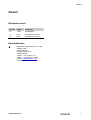 3
3
-
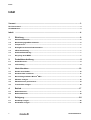 4
4
-
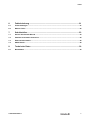 5
5
-
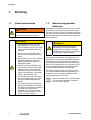 6
6
-
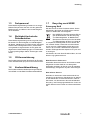 7
7
-
 8
8
-
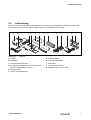 9
9
-
 10
10
-
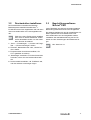 11
11
-
 12
12
-
 13
13
-
 14
14
-
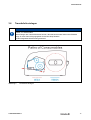 15
15
-
 16
16
-
 17
17
-
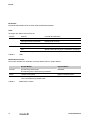 18
18
-
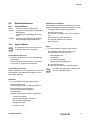 19
19
-
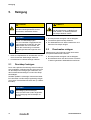 20
20
-
 21
21
-
 22
22
-
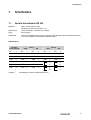 23
23
-
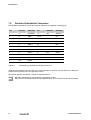 24
24
-
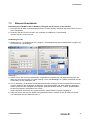 25
25
-
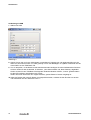 26
26
-
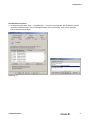 27
27
-
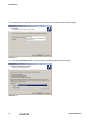 28
28
-
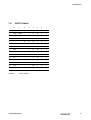 29
29
-
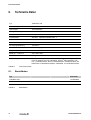 30
30
-
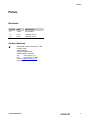 31
31
-
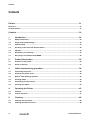 32
32
-
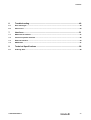 33
33
-
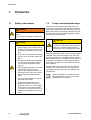 34
34
-
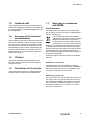 35
35
-
 36
36
-
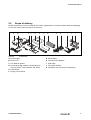 37
37
-
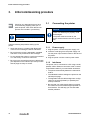 38
38
-
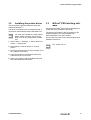 39
39
-
 40
40
-
 41
41
-
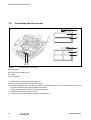 42
42
-
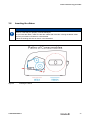 43
43
-
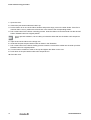 44
44
-
 45
45
-
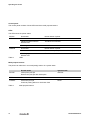 46
46
-
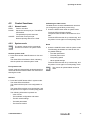 47
47
-
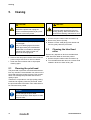 48
48
-
 49
49
-
 50
50
-
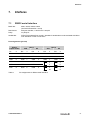 51
51
-
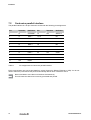 52
52
-
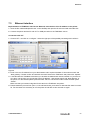 53
53
-
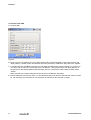 54
54
-
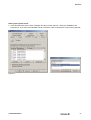 55
55
-
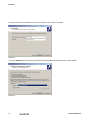 56
56
-
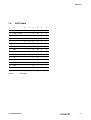 57
57
-
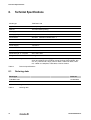 58
58
-
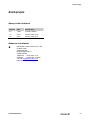 59
59
-
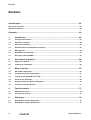 60
60
-
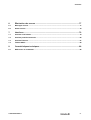 61
61
-
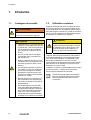 62
62
-
 63
63
-
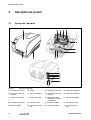 64
64
-
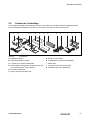 65
65
-
 66
66
-
 67
67
-
 68
68
-
 69
69
-
 70
70
-
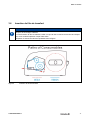 71
71
-
 72
72
-
 73
73
-
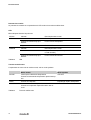 74
74
-
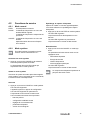 75
75
-
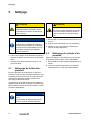 76
76
-
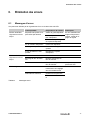 77
77
-
 78
78
-
 79
79
-
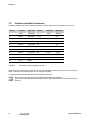 80
80
-
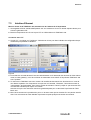 81
81
-
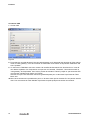 82
82
-
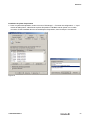 83
83
-
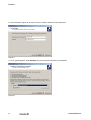 84
84
-
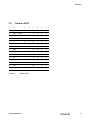 85
85
-
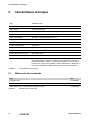 86
86
-
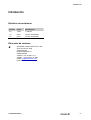 87
87
-
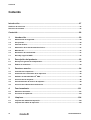 88
88
-
 89
89
-
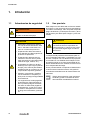 90
90
-
 91
91
-
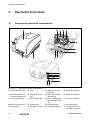 92
92
-
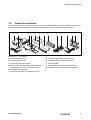 93
93
-
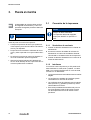 94
94
-
 95
95
-
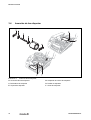 96
96
-
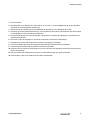 97
97
-
 98
98
-
 99
99
-
 100
100
-
 101
101
-
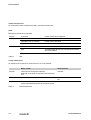 102
102
-
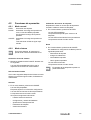 103
103
-
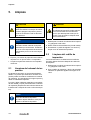 104
104
-
 105
105
-
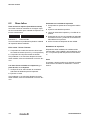 106
106
-
 107
107
-
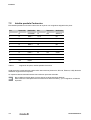 108
108
-
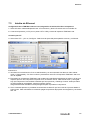 109
109
-
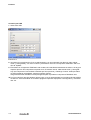 110
110
-
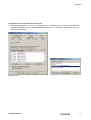 111
111
-
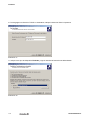 112
112
-
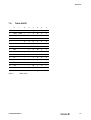 113
113
-
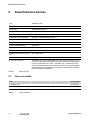 114
114
-
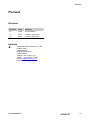 115
115
-
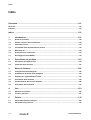 116
116
-
 117
117
-
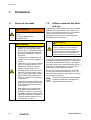 118
118
-
 119
119
-
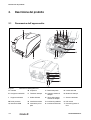 120
120
-
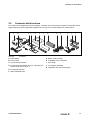 121
121
-
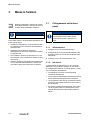 122
122
-
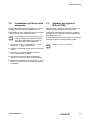 123
123
-
 124
124
-
 125
125
-
 126
126
-
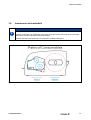 127
127
-
 128
128
-
 129
129
-
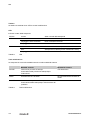 130
130
-
 131
131
-
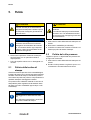 132
132
-
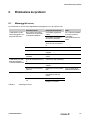 133
133
-
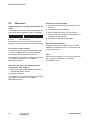 134
134
-
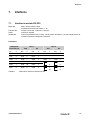 135
135
-
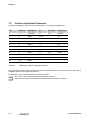 136
136
-
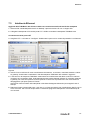 137
137
-
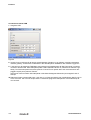 138
138
-
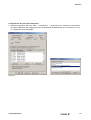 139
139
-
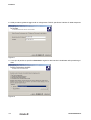 140
140
-
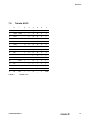 141
141
-
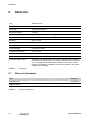 142
142
-
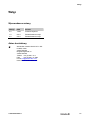 143
143
-
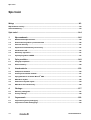 144
144
-
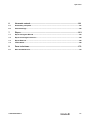 145
145
-
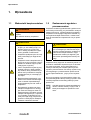 146
146
-
 147
147
-
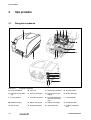 148
148
-
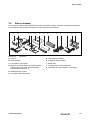 149
149
-
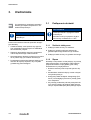 150
150
-
 151
151
-
 152
152
-
 153
153
-
 154
154
-
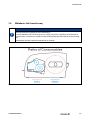 155
155
-
 156
156
-
 157
157
-
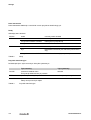 158
158
-
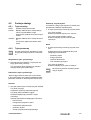 159
159
-
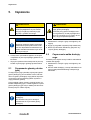 160
160
-
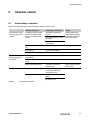 161
161
-
 162
162
-
 163
163
-
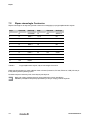 164
164
-
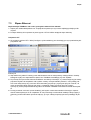 165
165
-
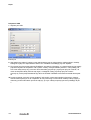 166
166
-
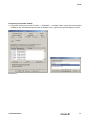 167
167
-
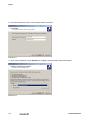 168
168
-
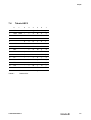 169
169
-
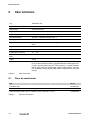 170
170
-
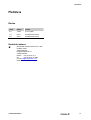 171
171
-
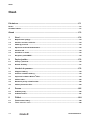 172
172
-
 173
173
-
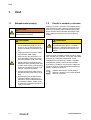 174
174
-
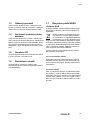 175
175
-
 176
176
-
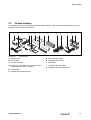 177
177
-
 178
178
-
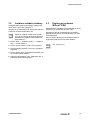 179
179
-
 180
180
-
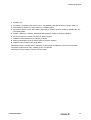 181
181
-
 182
182
-
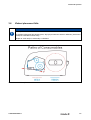 183
183
-
 184
184
-
 185
185
-
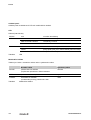 186
186
-
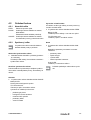 187
187
-
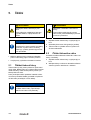 188
188
-
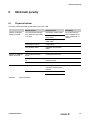 189
189
-
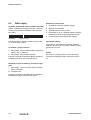 190
190
-
 191
191
-
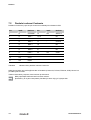 192
192
-
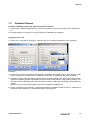 193
193
-
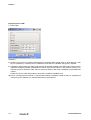 194
194
-
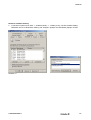 195
195
-
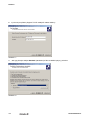 196
196
-
 197
197
-
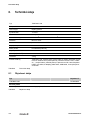 198
198
-
 199
199
-
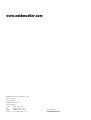 200
200
Weidmuller THM Basic 300 Operating Instructions Manual
- Categoría
- Impresión
- Tipo
- Operating Instructions Manual
En otros idiomas
- français: Weidmuller THM Basic 300
- italiano: Weidmuller THM Basic 300
- English: Weidmuller THM Basic 300
- Deutsch: Weidmuller THM Basic 300
- polski: Weidmuller THM Basic 300
- čeština: Weidmuller THM Basic 300
Documentos relacionados
Otros documentos
-
DeLOCK 82001 Ficha de datos
-
OKI LD630Ts Guía del usuario
-
 Printronix Auto ID T2N Guía de instalación
Printronix Auto ID T2N Guía de instalación
-
Brady NUC-MM001 Manual de usuario
-
Mettler Toledo LC-RS25/LC-RS9/LC-RS open cable Instrucciones de operación
-
 Eltron TLP2046 Manual de usuario
Eltron TLP2046 Manual de usuario
-
Paxar Monarch 9805 Manual de usuario
-
Avery Dennison 9825 Operator's Handbook
-
Avery Dennison 9855 Printer Operator's Handbook
-
Avery Dennison Monarch 9860 Manual de usuario